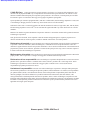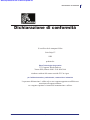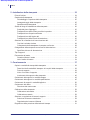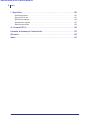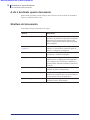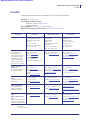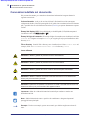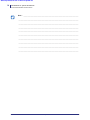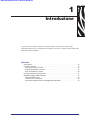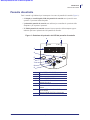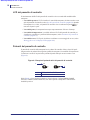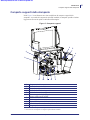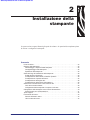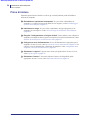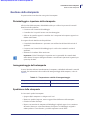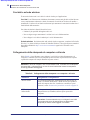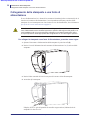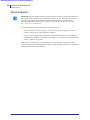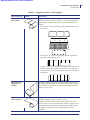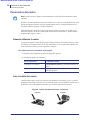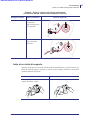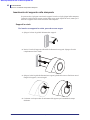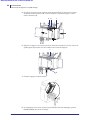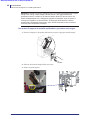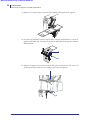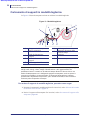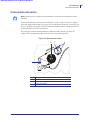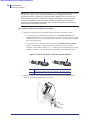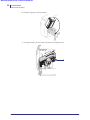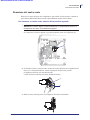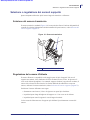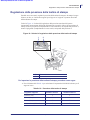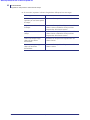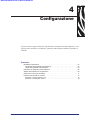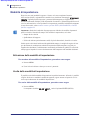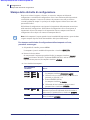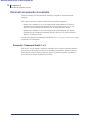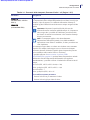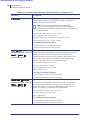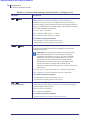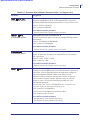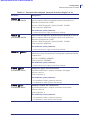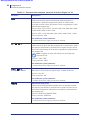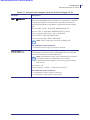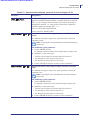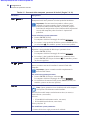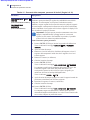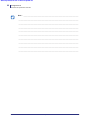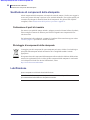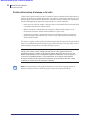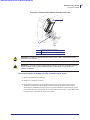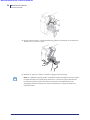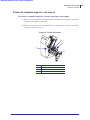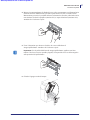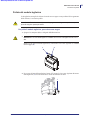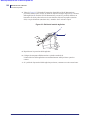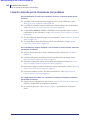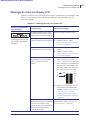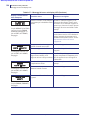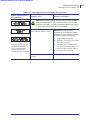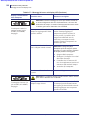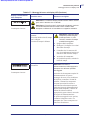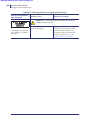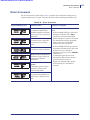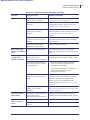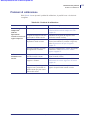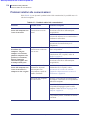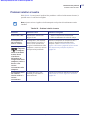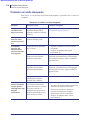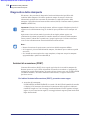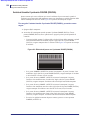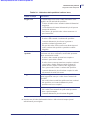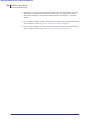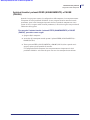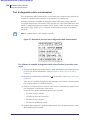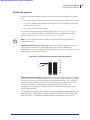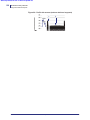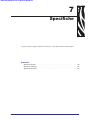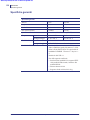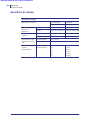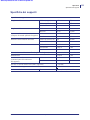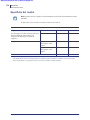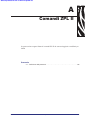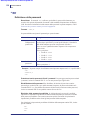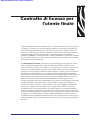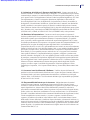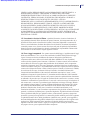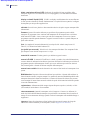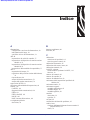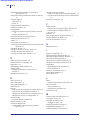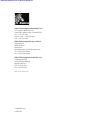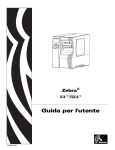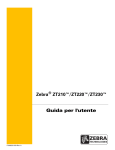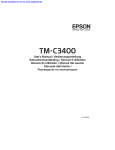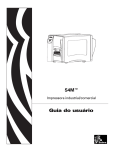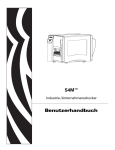Download S4M™ Guida per l`utente
Transcript
Questo prodotto lo trovi su www.snapweb.net
S4M™
Stampante di fascia media
Guida per l'utente
Questo prodotto lo trovi su www.snapweb.net
© 2009 ZIH Corp. I copyright citati nel presente manuale e il software e/o il firmware della stampante in esso
descritta sono di proprietà di ZIH Corp. La riproduzione non autorizzata di questo manuale o del software e/o del
firmware installato nella stampante può comportare pene pecuniarie o la reclusione, secondo quanto previsto dalle
locali norme vigenti. La violazione delle leggi sul copyright è legalmente perseguibile.
Questo prodotto può contenere programmi ZPL®, ZPL II® e ZebraLink™; Element Energy Equalizer® Circuit; E3®
e font Monotype Imaging. Software © ZIH Corp. Tutti i diritti riservati a livello mondiale.
ZebraLink e tutti i nomi e i numeri di prodotti sono marchi commerciali e Zebra, il logo Zebra, ZPL, ZPL II, Eltron,
Element Energy Equalizer Circuit ed E3 Circuit sono marchi registrati di ZIH Corp. Tutti i diritti riservati a livello
mondiale.
Datamax è un marchio registrato di Datamax Corporation. Intermec è un marchio commerciale registrato di Intermec
Technologies Corporation.
Tutti gli altri nomi di marchi, nomi di prodotti o marchi commerciali appartengono ai rispettivi proprietari. Per
ulteriori informazioni sui marchi registrati, consultare "Marchi commerciali" sul Cd del prodotto.
Dichiarazione di proprietà In questo manuale sono contenute informazioni di proprietà di Zebra Technologies
Corporation e delle sue controllate ("Zebra Technologies"). Il manuale ha il solo scopo di informare coloro che
utilizzano le apparecchiature descritte nel presente documento e che ne curano la manutenzione. Tali informazioni di
proprietà non possono essere utilizzate, riprodotte o fornite ad altre parti per altri scopi, senza il consenso esplicito e
in forma scritta di Zebra Technologies Corporation.
Miglioramento del prodotto Zebra Technologies Corporation segue una politica di miglioramento continuo dei
propri prodotti. Tutte le specifiche e i disegni sono soggetti a modifiche senza alcun preavviso.
Dichiarazione di non responsabilità Zebra Technologies Corporation intraprende tutte le azioni necessarie a
garantire che le specifiche tecniche e i manuali siano corretti, tuttavia è possibile che vi siano degli errori. Zebra
Technologies Corporation si riserva il diritto di correggere questi eventuali errori e non si assume alcuna
responsabilità per quanto possa derivare da essi.
Limitazione di responsabilità In nessun caso Zebra Technologies Corporation o chiunque abbia partecipato
alla creazione, produzione o alla consegna del presente prodotto (incluso l'hardware e il software) sarà responsabile
per qualsiasi danno (inclusi, senza limitazione alcuna, i danni consequenziali comprendenti perdite derivanti da
mancato guadagno, interruzione dell'attività o perdita di informazioni commerciali) derivanti dall'uso, come
conseguenza dell'uso o dall'incapacità di utilizzare tale prodotto, anche se Zebra Technologies Corporation è stata
informata della possibilità di questi danni. Alcune legislazioni non ammettono l'esclusione o la limitazione dei danni
incidentali o consequenziali, pertanto la limitazione o l'esclusione esposte precedentemente potrebbero non essere
applicabili nel singolo paese d'acquisto.
Numero parte: 13290L-054 Rev. A
Questo prodotto lo trovi su www.snapweb.net
Dichiarazione di conformità
Dichiarazione di conformità
Si certifica che le stampanti Zebra
Serie Stripe™
S4M
prodotte da:
Zebra Technologies Corporation
333 Corporate Woods Parkway
Vernon Hills, Illinois 60061-3109 Stati Uniti
risultano conformi alle norme tecniche FCC in vigore
per l'utilizzo domestico, professionale, commerciale e industriale
La presente dichiarazione è valida solo se non vengono apportate modifiche non
autorizzate alle apparecchiature
e se vengono rispettate le istruzioni di manutenzione e utilizzo.
12/06/2009
S4M Guida per l'utente
13290L-054 Rev. A
3
Questo prodotto lo trovi su www.snapweb.net
4
Informazioni sulla conformità
Informazioni sulla conformità
Informazioni sulla conformità
Dichiarazione di conformità alle norme FCC
Il presente dispositivo è conforme alle norme FCC, parte 15. Il funzionamento è soggetto alle
due condizioni seguenti:
1. Il dispositivo non deve provocare interferenze dannose;
2. Il dispositivo deve accettare qualsiasi interferenza ricevuta, incluse eventuali interferenze
che possano causare un funzionamento indesiderato.
Si avvisa l'utente che qualsiasi modifica non espressamente approvata da Zebra Technologies
Corporation potrebbe annullare il diritto dell'utente all'utilizzo dell'attrezzatura. Per garantire
la conformità, è necessario utilizzare la stampante con cavi di comunicazione schermati.
Norme FCC relative ai cavi dati
Zebra Questi modelli di stampante sono conformi alle norme FCC, parte 15, per
apparecchiatura di classe B e utilizzano cavi dati completamente schermati da 2 m (6 ft).
L'utilizzo di cavi non schermati può aumentare le emissioni irradiate oltre i limiti della
Classe B.
Dichiarazione di conformità alle norme Canadian DOC
Il presente dispositivo digitale di classe B è conforme alle norme ICES-003.
Cet appareil numérique de la classe B est conforme à la norme NMB-003 du Canada.
13290L-054 Rev. A
S4M Guida per l'utente
12/06/2009
Questo prodotto lo trovi su www.snapweb.net
Indice
Dichiarazione di conformità . . . . . . . . . . . . . . . . . . . . . . . . . . . . . . . . . . . . . . . . . . 3
Informazioni sulla conformità . . . . . . . . . . . . . . . . . . . . . . . . . . . . . . . . . . . . . . . . . . . . . . . 4
Indice . . . . . . . . . . . . . . . . . . . . . . . . . . . . . . . . . . . . . . . . . . . . . . . . . . . . . . . . . . . . 5
Informazioni su questo documento . . . . . . . . . . . . . . . . . . . . . . . . . . . . . . . . . . . 9
A chi è destinato questo documento. . . . . . . . . . . . . . . . . . . . . . . . . . . . . . . . . . . . . . . . . 10
Struttura del documento . . . . . . . . . . . . . . . . . . . . . . . . . . . . . . . . . . . . . . . . . . . . . . . . . . 10
Contatti . . . . . . . . . . . . . . . . . . . . . . . . . . . . . . . . . . . . . . . . . . . . . . . . . . . . . . . . . . . . . . . .11
Convenzioni adottate nel documento . . . . . . . . . . . . . . . . . . . . . . . . . . . . . . . . . . . . . . . . 12
1 • Introduzione . . . . . . . . . . . . . . . . . . . . . . . . . . . . . . . . . . . . . . . . . . . . . . . . . . . 15
Vista esterna . . . . . . . . . . . . . . . . . . . . . . . . . . . . . . . . . . . . . . . . . . . . . . . . . . . . . . . . . . .
Pannello dicontrollo. . . . . . . . . . . . . . . . . . . . . . . . . . . . . . . . . . . . . . . . . . . . . . . . . . . . . .
LCD del pannello di controllo . . . . . . . . . . . . . . . . . . . . . . . . . . . . . . . . . . . . . . . . . . .
Pulsanti del pannello di controllo . . . . . . . . . . . . . . . . . . . . . . . . . . . . . . . . . . . . . . . .
Spie del pannello di controllo . . . . . . . . . . . . . . . . . . . . . . . . . . . . . . . . . . . . . . . . . . .
Comparto supporti della stampante . . . . . . . . . . . . . . . . . . . . . . . . . . . . . . . . . . . . . . . . .
Modalità linguaggio della stampante . . . . . . . . . . . . . . . . . . . . . . . . . . . . . . . . . . . . . . . .
Download del firmware . . . . . . . . . . . . . . . . . . . . . . . . . . . . . . . . . . . . . . . . . . . . . . . .
Comandi nuovi o modificati. . . . . . . . . . . . . . . . . . . . . . . . . . . . . . . . . . . . . . . . . . . . .
Informazioni supplementari sui linguaggi della stampante . . . . . . . . . . . . . . . . . . . . .
12/06/2009
S4M Guida per l'utente
16
17
18
18
20
21
22
22
22
22
13290L-054 Rev. A
Questo prodotto lo trovi su www.snapweb.net
6
Indice
2 • Installazione della stampante . . . . . . . . . . . . . . . . . . . . . . . . . . . . . . . . . . . . . 23
Prima di iniziare . . . . . . . . . . . . . . . . . . . . . . . . . . . . . . . . . . . . . . . . . . . . . . . . . . . . . . . .
Gestione della stampante . . . . . . . . . . . . . . . . . . . . . . . . . . . . . . . . . . . . . . . . . . . . . . . . .
Disimballaggio e ispezione della stampante . . . . . . . . . . . . . . . . . . . . . . . . . . . . . . . .
Immagazzinaggio della stampante . . . . . . . . . . . . . . . . . . . . . . . . . . . . . . . . . . . . . . .
Spedizione della stampante . . . . . . . . . . . . . . . . . . . . . . . . . . . . . . . . . . . . . . . . . . . .
Scelta del luogo di installazione della stampante . . . . . . . . . . . . . . . . . . . . . . . . . . . . . . .
Scelta del piano d'appoggio . . . . . . . . . . . . . . . . . . . . . . . . . . . . . . . . . . . . . . . . . . . .
Predisposizione delle corrette condizioni operative . . . . . . . . . . . . . . . . . . . . . . . . . .
Predisposizione di spazio sufficiente . . . . . . . . . . . . . . . . . . . . . . . . . . . . . . . . . . . . .
Predisposizione dell'origine dati . . . . . . . . . . . . . . . . . . . . . . . . . . . . . . . . . . . . . . . . .
Predisposizione della fonte di alimentazione . . . . . . . . . . . . . . . . . . . . . . . . . . . . . . .
Selezione di un'interfaccia di comunicazione dati. . . . . . . . . . . . . . . . . . . . . . . . . . . . . . .
Cavi dati e schede wireless . . . . . . . . . . . . . . . . . . . . . . . . . . . . . . . . . . . . . . . . . . . .
Collegamento della stampante al computer o alla rete. . . . . . . . . . . . . . . . . . . . . . . .
Collegamento della stampante a una fonte di alimentazione . . . . . . . . . . . . . . . . . . . . . .
Specifiche del cavo di alimentazione . . . . . . . . . . . . . . . . . . . . . . . . . . . . . . . . . . . . .
Tipi di supporti. . . . . . . . . . . . . . . . . . . . . . . . . . . . . . . . . . . . . . . . . . . . . . . . . . . . . . . . . .
Panoramica del nastro . . . . . . . . . . . . . . . . . . . . . . . . . . . . . . . . . . . . . . . . . . . . . . . . . . .
Quando utilizzare il nastro . . . . . . . . . . . . . . . . . . . . . . . . . . . . . . . . . . . . . . . . . . . . .
Lato rivestito del nastro. . . . . . . . . . . . . . . . . . . . . . . . . . . . . . . . . . . . . . . . . . . . . . . .
24
25
25
25
25
26
26
26
26
26
26
27
28
28
30
31
32
34
34
34
3 • Funzionamento . . . . . . . . . . . . . . . . . . . . . . . . . . . . . . . . . . . . . . . . . . . . . . . . 37
Opzioni e modalità di stampa della stampante . . . . . . . . . . . . . . . . . . . . . . . . . . . . . . . . .
Descrizioni delle modalità di stampa e dei requisiti della stampante . . . . . . . . . . . . .
Percorsi supporto . . . . . . . . . . . . . . . . . . . . . . . . . . . . . . . . . . . . . . . . . . . . . . . . . . . .
Inizio di un rotolo di supporto . . . . . . . . . . . . . . . . . . . . . . . . . . . . . . . . . . . . . . . . . . .
Inserimento del supporto nella stampante . . . . . . . . . . . . . . . . . . . . . . . . . . . . . . . . .
Caricamento del supporto in modalità strappo . . . . . . . . . . . . . . . . . . . . . . . . . . . . . . . . .
Caricamento del supporto in modalità spellicolatura . . . . . . . . . . . . . . . . . . . . . . . . . . . .
Caricamento di supporti in modalità taglierina . . . . . . . . . . . . . . . . . . . . . . . . . . . . . . . . .
Caricamento del nastro. . . . . . . . . . . . . . . . . . . . . . . . . . . . . . . . . . . . . . . . . . . . . . . . . . .
Rimozione del nastro usato . . . . . . . . . . . . . . . . . . . . . . . . . . . . . . . . . . . . . . . . . . . .
Calibrazione della stampante . . . . . . . . . . . . . . . . . . . . . . . . . . . . . . . . . . . . . . . . . . . . . .
Calibrazione automatica . . . . . . . . . . . . . . . . . . . . . . . . . . . . . . . . . . . . . . . . . . . . . . .
Calibrazione manuale . . . . . . . . . . . . . . . . . . . . . . . . . . . . . . . . . . . . . . . . . . . . . . . . .
Selezione o regolazione dei sensori supporto . . . . . . . . . . . . . . . . . . . . . . . . . . . . . . . . .
Selezione del sensore trasmissivo . . . . . . . . . . . . . . . . . . . . . . . . . . . . . . . . . . . . . . .
Regolazione del sensore riflettente . . . . . . . . . . . . . . . . . . . . . . . . . . . . . . . . . . . . . .
Regolazione della pressione della testina di stampa . . . . . . . . . . . . . . . . . . . . . . . . . . . .
13290L-054 Rev. A
S4M Guida per l'utente
38
38
38
39
40
42
45
50
53
57
58
58
58
59
59
59
61
12/06/2009
Questo prodotto lo trovi su www.snapweb.net
Indice
4 • Configurazione . . . . . . . . . . . . . . . . . . . . . . . . . . . . . . . . . . . . . . . . . . . . . . . . 63
Modalità di impostazione . . . . . . . . . . . . . . . . . . . . . . . . . . . . . . . . . . . . . . . . . . . . . . . . .
Attivazione della modalità di impostazione . . . . . . . . . . . . . . . . . . . . . . . . . . . . . . . . .
Uscita dalla modalità di impostazione. . . . . . . . . . . . . . . . . . . . . . . . . . . . . . . . . . . . .
Protezione dei parametri tramite password . . . . . . . . . . . . . . . . . . . . . . . . . . . . . . . . . . .
Stampa delle etichette di configurazione . . . . . . . . . . . . . . . . . . . . . . . . . . . . . . . . . . . . .
Selezione di una lingua del display. . . . . . . . . . . . . . . . . . . . . . . . . . . . . . . . . . . . . . . . . .
Parametri del pannello di controllo . . . . . . . . . . . . . . . . . . . . . . . . . . . . . . . . . . . . . . . . . .
Parametri - Password livello 1 e 2 . . . . . . . . . . . . . . . . . . . . . . . . . . . . . . . . . . . . . . .
Parametri - Password di livello 3 . . . . . . . . . . . . . . . . . . . . . . . . . . . . . . . . . . . . . . . .
64
64
64
66
68
71
72
72
78
5 • Manutenzione ordinaria . . . . . . . . . . . . . . . . . . . . . . . . . . . . . . . . . . . . . . . . . 89
Sostituzione di componenti della stampante . . . . . . . . . . . . . . . . . . . . . . . . . . . . . . . . . .
Ordinazione di parti di ricambio . . . . . . . . . . . . . . . . . . . . . . . . . . . . . . . . . . . . . . . . .
Riciclaggio di componenti della stampante. . . . . . . . . . . . . . . . . . . . . . . . . . . . . . . . .
Lubrificazione . . . . . . . . . . . . . . . . . . . . . . . . . . . . . . . . . . . . . . . . . . . . . . . . . . . . . . . . . .
Pianificazione della pulizia e procedure . . . . . . . . . . . . . . . . . . . . . . . . . . . . . . . . . . . . . .
Pulizia delle parti esterne . . . . . . . . . . . . . . . . . . . . . . . . . . . . . . . . . . . . . . . . . . . . . .
Pulizia della testina di stampa e del rullo . . . . . . . . . . . . . . . . . . . . . . . . . . . . . . . . . .
Pulizia del comparto supporti e dei sensori . . . . . . . . . . . . . . . . . . . . . . . . . . . . . . . .
Pulizia del gruppo spellicolatore . . . . . . . . . . . . . . . . . . . . . . . . . . . . . . . . . . . . . . . . .
Pulizia del modulo taglierina . . . . . . . . . . . . . . . . . . . . . . . . . . . . . . . . . . . . . . . . . . . .
90
90
90
90
91
91
92
95
96
99
6 • Risoluzione dei problemi . . . . . . . . . . . . . . . . . . . . . . . . . . . . . . . . . . . . . . . 101
Liste di controllo per la risoluzione dei problemi . . . . . . . . . . . . . . . . . . . . . . . . . . . . . . . 102
Messaggi di errore sul display LCD . . . . . . . . . . . . . . . . . . . . . . . . . . . . . . . . . . . . . . . . 103
Errori di memoria . . . . . . . . . . . . . . . . . . . . . . . . . . . . . . . . . . . . . . . . . . . . . . . . . . . . . . 109
Problemi di qualità di stampa . . . . . . . . . . . . . . . . . . . . . . . . . . . . . . . . . . . . . . . . . . . . . .110
Problemi di calibrazione . . . . . . . . . . . . . . . . . . . . . . . . . . . . . . . . . . . . . . . . . . . . . . . . . .113
Problemi relativi alle comunicazioni . . . . . . . . . . . . . . . . . . . . . . . . . . . . . . . . . . . . . . . . .114
Problemi relativi al nastro . . . . . . . . . . . . . . . . . . . . . . . . . . . . . . . . . . . . . . . . . . . . . . . . .115
Problemi vari della stampante. . . . . . . . . . . . . . . . . . . . . . . . . . . . . . . . . . . . . . . . . . . . . .116
Diagnostica della stampante . . . . . . . . . . . . . . . . . . . . . . . . . . . . . . . . . . . . . . . . . . . . . . .118
Autotest di accensione (POST) . . . . . . . . . . . . . . . . . . . . . . . . . . . . . . . . . . . . . . . . .118
Autotest tramite il pulsante CANCEL (ANNULLA) . . . . . . . . . . . . . . . . . . . . . . . . . . .119
Autotest tramite il pulsante PAUSE (PAUSA) . . . . . . . . . . . . . . . . . . . . . . . . . . . . . . 120
Autotest tramite il pulsante FEED (AVANZAMENTO). . . . . . . . . . . . . . . . . . . . . . . . 121
Autotest tramite i pulsanti FEED (AVANZAMENTO) e PAUSE (PAUSA) . . . . . . . . . 125
Test di diagnostica delle comunicazioni . . . . . . . . . . . . . . . . . . . . . . . . . . . . . . . . . . 126
Profilo del sensore . . . . . . . . . . . . . . . . . . . . . . . . . . . . . . . . . . . . . . . . . . . . . . . . . . 127
12/06/2009
S4M Guida per l'utente
13290L-054 Rev. A
7
Questo prodotto lo trovi su www.snapweb.net
8
Indice
7 • Specifiche . . . . . . . . . . . . . . . . . . . . . . . . . . . . . . . . . . . . . . . . . . . . . . . . . . . . 129
Specifiche generali . . . . . . . . . . . . . . . . . . . . . . . . . . . . . . . . . . . . . . . . . . . . . . . . . . . . .
Approvazioni di enti. . . . . . . . . . . . . . . . . . . . . . . . . . . . . . . . . . . . . . . . . . . . . . . . . . . . .
Specifiche di stampa . . . . . . . . . . . . . . . . . . . . . . . . . . . . . . . . . . . . . . . . . . . . . . . . . . . .
Specifiche dei supporti . . . . . . . . . . . . . . . . . . . . . . . . . . . . . . . . . . . . . . . . . . . . . . . . . .
Specifiche del nastro. . . . . . . . . . . . . . . . . . . . . . . . . . . . . . . . . . . . . . . . . . . . . . . . . . . .
130
131
132
133
134
A • Comandi ZPL II . . . . . . . . . . . . . . . . . . . . . . . . . . . . . . . . . . . . . . . . . . . . . . . 135
Contratto di licenza per l'utente finale . . . . . . . . . . . . . . . . . . . . . . . . . . . . . . . 137
Glossario . . . . . . . . . . . . . . . . . . . . . . . . . . . . . . . . . . . . . . . . . . . . . . . . . . . . . . . 143
Indice . . . . . . . . . . . . . . . . . . . . . . . . . . . . . . . . . . . . . . . . . . . . . . . . . . . . . . . . . . 147
13290L-054 Rev. A
S4M Guida per l'utente
12/06/2009
Questo prodotto lo trovi su www.snapweb.net
Informazioni su questo
documento
In questa sezione vengono fornite informazioni relative ai contatti, alla struttura e
all'organizzazione del documento e ai documenti di riferimento aggiuntivi.
Sommario
A chi è destinato questo documento . . . . . . . . . . . . . . . . . . . . . . . . . . . . . . . . . . . . . . . .
Struttura del documento . . . . . . . . . . . . . . . . . . . . . . . . . . . . . . . . . . . . . . . . . . . . . . . . . .
Contatti. . . . . . . . . . . . . . . . . . . . . . . . . . . . . . . . . . . . . . . . . . . . . . . . . . . . . . . . . . . . . . .
Convenzioni adottate nel documento. . . . . . . . . . . . . . . . . . . . . . . . . . . . . . . . . . . . . . . .
12/06/2009
S4M Guida per l'utente
10
10
11
12
13290L-054 Rev. A
Questo prodotto lo trovi su www.snapweb.net
10
Informazioni su questo documento
A chi è destinato questo documento
A chi è destinato questo documento
Questa Guida per l'utente è stata scritta per tutti coloro che devono azionare la stampante o
risolvere i problemi relativi a essa.
Struttura del documento
La Guida per l'utente è strutturata come segue:
13290L-054 Rev. A
Sezione
Descrizione
Introduzione a pagina 15
In questa sezione vengono illustrati i controlli
operativi e la posizione dei principali componenti
utilizzati per il caricamento dei supporti e del
nastro. Vengono inoltre trattate altre funzionalità
della stampante.
Installazione della stampante
a pagina 23
In questa sezione vengono illustrati gli aspetti da
valutare e le operazioni da completare prima di
caricare e configurare la stampante.
Funzionamento a pagina 37
In questa sezione vengono illustrate le procedure
per caricare e calibrare la stampante.
Configurazione a pagina 63
In questa sezione vengono illustrate le
impostazioni di configurazione della stampante e
viene spiegato come visualizzare o modificare i
parametri della stampante mediante il pannello di
controllo.
Manutenzione ordinaria a pagina 89
In questa sezione vengono illustrate le procedure
ordinarie di pulizia e manutenzione.
Risoluzione dei problemi a pagina 101
In questa sezione vengono fornite informazioni sui
problemi che potrebbe essere necessario risolvere
e sono riportati vari test di diagnostica.
Specifiche a pagina 129
In questa sezione vengono illustrate le funzioni e le
specifiche relative alla stampante.
S4M Guida per l'utente
12/06/2009
Questo prodotto lo trovi su www.snapweb.net
Informazioni su questo documento
Contatti
Contatti
Il Supporto tecnico via Internet è disponibile 24 ore su 24, 365 giorni all'anno.
Sito Web: www.zebra.com
E-mail Back Technical Library:
Indirizzo e-mail: [email protected]
Oggetto: Emaillist
Knowledge Base: www.zebra.com/knowledgebase
Registrazione online problemi tecnici: www.zebra.com/techrequest
A quale reparto
rivolgersi?
Sedi regionali
Europa, Africa,
Medio Oriente, India
Americhe
Zebra Technologies International, LLC
333 Corporate Woods Parkway
Vernon Hills, IL 60061-3109
Stati Uniti
Tel: +1 847 793 2600
Numero verde: +1 800 423 0422
Fax: +1 847 913 8766
Supporto tecnico
Per domande relative al
funzionamento di
apparecchiature e software
Zebra, contattare il proprio
distributore. Per ulteriore
supporto, contattare Zebra.
Zebra Technologies Europe Limited
Dukes Meadow
Millboard Road
Bourne End
Buckinghamshire, SL8 5XF
Regno Unito
Tel: +44 (0) 1628 556000
Fax: +44 (0) 1628 556001
Asia Pacifico
Zebra Technologies Asia
Pacific Pte. Ltd.
120 Robinson Road
#06-01 Parakou Building
Singapore 068913
Tel: + 65 6858 0722
Fax: +65 6885 0838
Tel: +1 877 ASK ZEBRA (275 9327)
Fax: +1 847 913 2578
Tel: +44 (0) 1628 556039
Fax: +44 (0) 1628 556003
Tel: +65 6858 0722
Fax: +65 6885 0838
Hardware: [email protected]
Software: [email protected]
E-mail: [email protected]
E-mail: Cina: [email protected]
Tutte le altre aree:
[email protected]
Tel: +1 877 ASK ZEBRA (275 9327)
Fax: +1 847 821 1797
Tel: +44 (0) 1772 693069
Fax: +44 (0) 1772 693046
Tel: +65 6858 0722
Fax: +65 6885 0838
E-mail: [email protected]
Nuove richieste: [email protected]
Aggiornamenti sullo stato:
[email protected]
E-mail: Cina: [email protected]
Tutte le altre aree:
[email protected]
Tel: +44 (0) 1628 556000
Fax: +44 (0) 1628 556001
Tel: + 65 6858 0722
Fax: +65 6885 0838
E-mail: [email protected]
E-mail: Cina: [email protected]
Tutte le altre aree:
[email protected]
Tel: +44 (0) 1628 556037
Fax: +44 (0) 1628 556005
E-mail: [email protected]
E-mail: Cina:
[email protected]
Tutte le altre aree:
[email protected]
m
Tel: +44 (0) 1628 556032
Fax: +44 (0) 1628 556001
Tel: +65 6858 0722
Fax: +65 6885 0836
E-mail: [email protected]
E-mail: Cina: [email protected]
Tutte le altre aree:
[email protected]
Stampanti per chioschi:
Tel: +1 866 322 5202
E-mail: [email protected]
Tenere pronti il modello e il
numero di serie del prodotto.
Reparto servizio di
riparazione
Per assistenza e riparazione
con restituzione a Zebra.
Per richiedere una riparazione negli
Stati Uniti,
visitare www.zebra.com/repair
Reparto formazione
tecnica
Per corsi di formazione su
prodotti Zebra.
Tel: +1 847 793 6868
Tel: +1 847 793 6864
Fax: +1 847 913 2578
Reparto informazioni
Per documentazione sui
prodotti e informazioni su
distributori e rivenditori.
Tel: +1 877 ASK ZEBRA (275 9327)
Reparto Servizio clienti
(USA)
Reparto Vendite interne
(UK)
Per le stampanti, i componenti,
i supporti e i nastri, chiamare il
distributore o contattare Zebra.
Tel: +1 877 ASK ZEBRA (275 9327)
E-mail: [email protected]
E-mail: [email protected]
E-mail: [email protected]
Legenda: Tel: Telefono
Fax: Facsimile
E-mail: Posta elettronica
12/06/2009
S4M Guida per l'utente
13290L-054 Rev. A
11
Questo prodotto lo trovi su www.snapweb.net
12
Informazioni su questo documento
Convenzioni adottate nel documento
Convenzioni adottate nel documento
Nel presente documento, per comunicare determinate informazioni vengono adottate le
seguenti convenzioni.
Colore alternativo (solo per la versione in linea) I riferimenti incrociati contengono
collegamenti ad altre sezioni di questa guida. Se la guida viene consultata in linea nel formato
pdf, è possibile fare clic sul riferimento incrociato (testo blu) per passare direttamente a queste
sezioni.
Esempi del display LCD Il testo del display a cristalli liquidi (LCD) della stampante è
visualizzato con il font Bubbledot ICG.
Esempi di righe di comando Gli esempi di righe di comando sono visualizzati con il font
Courier New. Digitare ad esempio ZTools per eseguire gli script post-installazione nella
directory bin.
File e directory I nomi di file e directory sono visualizzati con il font Courier New. Ad
esempio, il file Zebra<numeroversione>.tar e la directory /root.
Icone utilizzate
Attenzione • Mette in guardia da potenziali scariche elettrostatiche.
Attenzione • Mette in guardia da potenziali rischi di scossa elettrica.
Attenzione • Mette in guardia dal rischio di ustioni derivanti da parti surriscaldate.
Attenzione • Mette in evidenza che l'errata o mancata esecuzione di una determinata
azione può provocare lesioni personali.
Attenzione • (Nessuna icona) Mette in evidenza che l'errata o mancata esecuzione di una
determinata azione può provocare danni alle apparecchiature.
Importante • Mette in evidenza informazioni essenziali per condurre a termine una
determinata attività.
Nota • Indica informazioni neutre o positive che sottolineano o integrano importanti
passaggi del testo principale.
Esempio • Fornisce un esempio, spesso uno scenario, per chiarire meglio una sezione di
testo.
13290L-004 Rev. A
S4M Guida per l'utente
6/12/09
Questo prodotto lo trovi su www.snapweb.net
Informazioni su questo documento
Convenzioni adottate nel documento
Legende delle figure Le legende sono utilizzate quando una figura contiene informazioni
che devono essere etichettate e descritte. L'illustrazione è seguita da una tabella che contiene le
etichette e le descrizioni. Un esempio è riportato nella Figura 1.
Figura 1 • Figura di esempio con legende
POWER
ALERT
MENU
1
ENTER
CANCEL
PAUSE
2
1
2
6/12/09
FEED
Pulsante FEED (AVANZAMENTO)
Pulsante CANCEL (ANNULLA)
S4M Guida per l'utente
13290L-004 Rev. A
13
Questo prodotto lo trovi su www.snapweb.net
14
Informazioni su questo documento
Convenzioni adottate nel documento
Note • ____________________________________________________________________
__________________________________________________________________________
__________________________________________________________________________
__________________________________________________________________________
__________________________________________________________________________
__________________________________________________________________________
__________________________________________________________________________
__________________________________________________________________________
__________________________________________________________________________
__________________________________________________________________________
13290L-004 Rev. A
S4M Guida per l'utente
6/12/09
Questo prodotto lo trovi su www.snapweb.net
1
Introduzione
In questa sezione vengono illustrati i controlli operativi e la posizione dei principali
componenti utilizzati per il caricamento dei supporti e del nastro. Vengono inoltre trattate altre
funzionalità della stampante.
Sommario
Vista esterna . . . . . . . . . . . . . . . . . . . . . . . . . . . . . . . . . . . . . . . . . . . . . . . . . . . . . . . . . .
Pannello dicontrollo . . . . . . . . . . . . . . . . . . . . . . . . . . . . . . . . . . . . . . . . . . . . . . . . . . . . .
LCD del pannello di controllo . . . . . . . . . . . . . . . . . . . . . . . . . . . . . . . . . . . . . . . . . . . .
Pulsanti del pannello di controllo . . . . . . . . . . . . . . . . . . . . . . . . . . . . . . . . . . . . . . . . .
Spie del pannello di controllo . . . . . . . . . . . . . . . . . . . . . . . . . . . . . . . . . . . . . . . . . . . .
Comparto supporti della stampante . . . . . . . . . . . . . . . . . . . . . . . . . . . . . . . . . . . . . . . . .
Modalità linguaggio della stampante . . . . . . . . . . . . . . . . . . . . . . . . . . . . . . . . . . . . . . . .
Download del firmware . . . . . . . . . . . . . . . . . . . . . . . . . . . . . . . . . . . . . . . . . . . . . . . .
Comandi nuovi o modificati . . . . . . . . . . . . . . . . . . . . . . . . . . . . . . . . . . . . . . . . . . . . .
Informazioni supplementari sui linguaggi della stampante. . . . . . . . . . . . . . . . . . . . . .
12/06/2009
S4M Guida per l'utente
16
17
18
18
20
21
22
22
22
22
13290L-054 Rev. A
Questo prodotto lo trovi su www.snapweb.net
16
Introduzione
Vista esterna
Vista esterna
Nella Figura 2 è illustrata la parte esterna della stampante.
Figura 2 • Esterno della stampante
Lato anteriore
1
2
Lato posteriore
3
4
5
1
2
3
4
5
13290L-054 Rev. A
Pannello di controllo
Sportello supporti
Coperchio dei componenti elettronici
Interruttore di alimentazione (O = Off, I = On)
Connettore di alimentazione CA
S4M Guida per l'utente
12/06/2009
Questo prodotto lo trovi su www.snapweb.net
Introduzione
Pannello dicontrollo
Pannello dicontrollo
Tutti i comandi e gli indicatori per la stampante si trovano sul pannello di controllo (Figura 3).
• Sul display a cristalli liquidi (LCD) del pannello di controllo sono riportati lo stato
operativo e i parametri della stampante.
• I pulsanti del pannello di controllo sono utilizzati per controllare le operazioni della
stampante e per impostare i parametri.
• I LED del pannello di controllo mostrano lo stato operativo della stampante oppure
indicano quali sono i pulsanti attivi del pannello di controllo.
Figura 3 • Posizione dei pulsanti e dei LED del pannello di controllo
2
1
POWER
ALERT
3
4
MENU
ENTER
5
CANCEL
FEED
6
PAUSE
7
8
9
1
2
3
4
5
6
7
Spia ALERT (ALLARME)
Spia POWER (ALIMENTAZIONE)
LCD
Pulsante ENTER (INVIO)
Pulsante MENU
Pulsante freccia su
Pulsante CANCEL (ANNULLA) o freccia
sinistra
12/06/2009
8
Pulsante FEED (AVANZAMENTO) o
9
freccia destra
Pulsante PAUSE (PAUSA) o freccia giù
S4M Guida per l'utente
13290L-054 Rev. A
17
Questo prodotto lo trovi su www.snapweb.net
18
Introduzione
Pannello dicontrollo
LCD del pannello di controllo
Il funzionamento dell'LCD del pannello di controllo varia a seconda della modalità della
stampante.
• In modalità operativa, l'LCD visualizza lo stato della stampante, talvolta associato a una
spia del pannello di controllo (vedere Spie del pannello di controllo a pagina 20). Quando
la stampante riceve i dati, sul pannello di controllo viene visualizzata la parola DATI e
una serie di punti e spazi.
• In modalità pausa, la stampante interrompe temporaneamente il lavoro di stampa.
• In modalità di impostazione, è possibile utilizzare l'LCD del pannello di controllo per
visualizzare o modificare i parametri della stampante (vedere Parametri del pannello di
controllo a pagina 72).
• In modalità errore, l'LCD può visualizzare un allarme o un messaggio di errore (vedere
Messaggi di errore sul display LCD a pagina 103).
Pulsanti del pannello di controllo
Il pannello di controllo della stampante ha sei pulsanti di controllo di base, alcuni dei quali
fungono anche da pulsanti di navigazione quando la stampante è in modalità di impostazione.
La funzione corrente di un particolare pulsante dipende dalla spia accesa accanto a esso
(Figura 4).
Figura 4 • Esempio di pulsanti attivi del pannello di controllo
1
FEED
FEED
2
1
2
FEED (AVANZAMENTO) attivo
Freccia destra attiva
Nella Tabella 1 viene descritta la funzione di ogni pulsante. I pulsanti MENU, PAUSE
(PAUSA) e FEED (AVANZAMENTO) sono attivi quando la stampante è nella normale
modalità operativa.
13290L-054 Rev. A
S4M Guida per l'utente
12/06/2009
Questo prodotto lo trovi su www.snapweb.net
Introduzione
Pannello dicontrollo
Tabella 1 • Pulsanti del pannello di controllo
Pulsante
MENU
ENTER (INVIO)
CANCEL
(ANNULLA)
FEED
(AVANZAMENTO)
PAUSE (PAUSA)
Aspetto
MENU
ENTER
CANCEL
FEED
PAUSE
Funzione/Descrizione
Consente di accedere alla modalità di impostazione e di uscirne.
Per selezionare un parametro o un'opzione in modalità di
impostazione, premere ENTER (INVIO). Questo pulsante è attivo solo
quando necessario.
Il pulsante CANCEL (ANNULLA) funziona solo in modalità pausa.
Premendo una volta il pulsante CANCEL (ANNULLA) si ottengono i
seguenti risultati:
• Viene annullato il formato dell'etichetta in fase di stampa.
• Se non è in corso la stampa di alcun formato di etichetta, viene
annullato il formato dell'etichetta successiva.
• Se non vi sono formati di etichette in attesa di stampa, il comando
immesso con il pulsante CANCEL (ANNULLA) viene ignorato.
Per cancellare tutta la memoria del formato etichette della stampante,
premere e tenere premuto CANCEL (ANNULLA).
Attiva l'avanzamento di un'etichetta vuota.
• Se la stampante è inattiva o in pausa, l'etichetta viene fatta avanzare
immediatamente.
• Se la stampante sta stampando, l'etichetta viene fatta avanzare al
termine della stampa.
Arresta e riavvia il processo di stampa o annulla i messaggi di errore e
cancella il display LCD. Quando la stampante è in pausa, la spia
PAUSE (PAUSA) lampeggia.
• Se la stampante è inattiva, entra immediatamente in modalità pausa.
• Se la stampante è in fase di stampa, l'etichetta viene completata
prima che la stampante entri in pausa.
Freccia sinistra
In modalità di impostazione, consente di scorrere il display LCD
passando al parametro precedente.
Freccia destra
In modalità di impostazione, consente di scorrere il display LCD
passando al parametro successivo.
Freccia su
In modalità di impostazione, consente di aumentare i valori o di
passare all'opzione successiva.
Freccia giù
In modalità di impostazione, consente di diminuire i valori o di passare
all'opzione precedente.
12/06/2009
S4M Guida per l'utente
13290L-054 Rev. A
19
Questo prodotto lo trovi su www.snapweb.net
20
Introduzione
Pannello dicontrollo
Spie del pannello di controllo
Nella Tabella 2 sono descritte le spie sul pannello di controllo che indicano le diverse
condizioni della stampante.
Tabella 2 • Spie del pannello di controllo
Spia
POWER
(ALIMENTAZIONE)
ALERT (ALLARME)
PAUSE (PAUSA), parte del
pulsante PAUSE (PAUSA)
FEED (AVANZAMENTO),
parte del pulsante FEED
(AVANZAMENTO)
CANCEL (ANNULLA),
parte del pulsante CANCEL
(ANNULLA)
13290L-054 Rev. A
Aspetto
POWER
ALERT
PAUSE
FEED
CANCEL
Funzione/Descrizione
Indica che la stampante è accesa.
In una situazione di errore o di allarme, la spia ALERT
(ALLARME) lampeggia.
Lampeggia quando la stampante è in modalità pausa, a
meno che non entri in modalità di impostazione e che la
freccia giù non diventi attiva.
Accesa durante il normale funzionamento della stampante,
a indicare che la stampante può alimentare un'etichetta
vuota.
Accesa quando l'annullamento di un formato etichetta è
un'opzione valida.
S4M Guida per l'utente
12/06/2009
Questo prodotto lo trovi su www.snapweb.net
Introduzione
Comparto supporti della stampante
Comparto supporti della stampante
Nella Figura 5 viene illustrata una vista semplificata del comparto supporti della
stampante. A seconda dei componenti opzionali installati, la stampante potrebbe risultare
leggermente diversa da quella visualizzata nell'immagine.
Figura 5 • Comparto supporti
3
4
5
2
6
1
11
1
2
3
4
5
6
7
8
9
10
11
*
10
9
8
7
Gruppo testina di stampa
Perno di alimentazione del nastro*
Perno di avvolgimento del nastro*
Staffa di alimentazione supporti
Guida di alimentazione supporti
Fessura supporti a fogli ripiegati
Gruppo guida supporti mobile
Guida supporti
Dispositivo di apertura della testina di stampa
Leva di rilascio meccanismo di spellicolatura**
Gruppo spellicolatore**
Presente solo su stampanti con l'opzione di trasferimento termico installata.
** Presente solo su stampanti con l'opzione spellicolatura installata.
12/06/2009
S4M Guida per l'utente
13290L-054 Rev. A
21
Questo prodotto lo trovi su www.snapweb.net
22
Introduzione
Modalità linguaggio della stampante
Modalità linguaggio della stampante
A seconda della modalità d'ordine, la stampante ha in dotazione di fabbrica il firmware che
funziona con o consente di utilizzare certi comandi per uno dei seguenti linguaggi:
• Zebra Programming Language (ZPL®)
• Eltron® Programming Language (EPL™)
• Datamax® Programming Language (APL-D™)
• Intermec® Printer Language (APL-I™)
Download del firmware
È possibile scaricare il firmware S4M nella stampante in qualsiasi momento per passare da un
linguaggio all'altro. Per le ultime versioni del firmware e le istruzioni per il download, visitare
il sito Web all'indirizzo http://www.zebra.com/firmware.
Nota • Quando la stampante passa da un linguaggio all'altro, è possibile che sul display LCD
vengano visualizzati alcuni messaggi di errore e che sul pannello di controllo si accendano
alcune spie in modalità di errore. È possibile ignorare sia i messaggi di errore che le spie. Al
termine del download del firmware, riavviare la stampante e caricare le relative impostazioni
predefinite per tornare alla modalità operativa.
Comandi nuovi o modificati
Per sapere quali comandi ZPL II sono stati modificati o aggiunti specificamente per questa
stampante, vedere Comandi ZPL II a pagina 135.
Informazioni supplementari sui linguaggi della stampante
I manuali indicati di seguito contengono informazioni specifiche sulle varie modalità
linguaggio della stampante. Copie di questi manuali sono disponibili nel CD in dotazione con
la stampante e all'indirizzo http://www.zebra.com/manuals.
• ZPL II® Programming Guide (Guida alla programmazione ZPL II)
• EPL2™ Programming Guide (Guida alla programmazione EPL2™)
• APL-D™ Reference Guide (Guida di riferimento APL-D™)
• APL-I™ Reference Guide (Guida di riferimento APL-I™)
13290L-054 Rev. A
S4M Guida per l'utente
12/06/2009
Questo prodotto lo trovi su www.snapweb.net
2
Installazione della
stampante
In questa sezione vengono illustrati gli aspetti da valutare e le operazioni da completare prima
di caricare e configurare la stampante.
Sommario
Prima di iniziare . . . . . . . . . . . . . . . . . . . . . . . . . . . . . . . . . . . . . . . . . . . . . . . . . . . . . . . .
Gestione della stampante . . . . . . . . . . . . . . . . . . . . . . . . . . . . . . . . . . . . . . . . . . . . . . . .
Disimballaggio e ispezione della stampante . . . . . . . . . . . . . . . . . . . . . . . . . . . . . . . .
Immagazzinaggio della stampante. . . . . . . . . . . . . . . . . . . . . . . . . . . . . . . . . . . . . . . .
Spedizione della stampante . . . . . . . . . . . . . . . . . . . . . . . . . . . . . . . . . . . . . . . . . . . . .
Scelta del luogo di installazione della stampante. . . . . . . . . . . . . . . . . . . . . . . . . . . . . . .
Scelta del piano d'appoggio . . . . . . . . . . . . . . . . . . . . . . . . . . . . . . . . . . . . . . . . . . . . .
Predisposizione delle corrette condizioni operative . . . . . . . . . . . . . . . . . . . . . . . . . . .
Predisposizione di spazio sufficiente . . . . . . . . . . . . . . . . . . . . . . . . . . . . . . . . . . . . . .
Predisposizione dell'origine dati. . . . . . . . . . . . . . . . . . . . . . . . . . . . . . . . . . . . . . . . . .
Predisposizione della fonte di alimentazione . . . . . . . . . . . . . . . . . . . . . . . . . . . . . . . .
Selezione di un'interfaccia di comunicazione dati . . . . . . . . . . . . . . . . . . . . . . . . . . . . . .
Cavi dati e schede wireless . . . . . . . . . . . . . . . . . . . . . . . . . . . . . . . . . . . . . . . . . . . . .
Collegamento della stampante al computer o alla rete . . . . . . . . . . . . . . . . . . . . . . . .
Collegamento della stampante a una fonte di alimentazione. . . . . . . . . . . . . . . . . . . . . .
Specifiche del cavo di alimentazione . . . . . . . . . . . . . . . . . . . . . . . . . . . . . . . . . . . . . .
Tipi di supporti . . . . . . . . . . . . . . . . . . . . . . . . . . . . . . . . . . . . . . . . . . . . . . . . . . . . . . . . .
Panoramica del nastro . . . . . . . . . . . . . . . . . . . . . . . . . . . . . . . . . . . . . . . . . . . . . . . . . . .
Quando utilizzare il nastro . . . . . . . . . . . . . . . . . . . . . . . . . . . . . . . . . . . . . . . . . . . . . .
Lato rivestito del nastro . . . . . . . . . . . . . . . . . . . . . . . . . . . . . . . . . . . . . . . . . . . . . . . .
12/06/2009
S4M Guida per l'utente
24
25
25
25
25
26
26
26
26
26
26
27
28
28
30
31
32
34
34
34
13290L-054 Rev. A
Questo prodotto lo trovi su www.snapweb.net
24
Installazione della stampante
Prima di iniziare
Prima di iniziare
Esaminare questa lista di controllo e risolvere gli eventuali problemi prima di installare o
utilizzare la stampante.
Disimballare e ispezionare la stampante Si è provveduto a disimballare la
stampante e a verificare la presenza di danni? In caso negativo, vedere Disimballaggio e
ispezione della stampante a pagina 25.
Individuare un luogo Si è provveduto a individuare un luogo appropriato per la
stampante? In caso negativo, vedere Scelta del luogo di installazione della stampante
a pagina 26.
Eseguire il collegamento a un'origine dei dati È stato stabilito come collegare la
stampante a un'origine dei dati (in genere un computer)? Per ulteriori informazioni, vedere
Selezione di un'interfaccia di comunicazione dati a pagina 27.
Collegare un cavo di alimentazione Il cavo di alimentazione è appropriato per la
stampante? Se non si è certi, vedere Specifiche del cavo di alimentazione a pagina 31. Per
collegare il cavo di alimentazione e alimentare la stampante, vedere Collegamento della
stampante a una fonte di alimentazione a pagina 30.
Selezionare i supporti I supporti sono corretti per l'applicazione? Se non si è certi,
vedere Tipi di supporti a pagina 32.
Selezionare il nastro È necessario utilizzare il nastro ed è disponibile quello
appropriato? Se non si è certi, vedere Panoramica del nastro a pagina 34.
13290L-054 Rev. A
S4M Guida per l'utente
12/06/2009
Questo prodotto lo trovi su www.snapweb.net
Installazione della stampante
Gestione della stampante
Gestione della stampante
In questa sezione viene descritto come gestire la stampante.
Disimballaggio e ispezione della stampante
Alla ricezione della stampante, disimballarla subito per verificare la presenza di eventuali
danni dovuti alla spedizione.
• Conservare tutti i materiali di imballaggio.
• Controllare che le superfici esterne non siano danneggiate.
• Sollevare lo sportello supporti e controllare che i componenti nel comparto supporti non
abbiano subito danni.
Se vengono rilevati danni dovuti alla spedizione:
• Comunicarlo immediatamente e presentare una certificazione dei danni alla società di
spedizioni.
• Conservare tutti i materiali di imballaggio per la verifica che condurrà la società di
spedizioni.
• Informare il rivenditore Zebra autorizzato.
Importante • Zebra Technologies Corporation non è responsabile di eventuali danni
subiti durante il trasporto dell'apparecchiatura e non effettuerà riparazioni in garanzia per
questo tipo di danni.
Immagazzinaggio della stampante
Se non si desidera utilizzare immediatamente la stampante, reimballarla utilizzando i materiali
originali. Per informazioni sulle condizioni di immagazzinaggio della stampante, vedere la
Tabella 3.
Tabella 3 • Temperatura e umidità di immagazzinaggio
Temperatura
Umidità relativa
Da -40 °C a 60 °C (da -40 °F a 140 °F)
dal 5% all'85% in assenza di condensa
Spedizione della stampante
Se è necessario spedire la stampante:
• Spegnere (O) la stampante e scollegare tutti i cavi.
• Rimuovere qualsiasi supporto, nastro o oggetto libero dall'interno della stampante.
• Chiudere la testina di stampa.
• Riporre con attenzione la stampante nell'imballaggio originale oppure in un contenitore
alternativo idoneo per evitare danni durante il trasporto. Se l'imballaggio originale è
andato perduto o è stato distrutto, è possibile acquistarne uno da Zebra.
12/06/2009
S4M Guida per l'utente
13290L-054 Rev. A
25
Questo prodotto lo trovi su www.snapweb.net
26
Installazione della stampante
Scelta del luogo di installazione della stampante
Scelta del luogo di installazione della stampante
Al momento di scegliere una collocazione appropriata per la stampante, tenere in
considerazione quanto segue.
Scelta del piano d'appoggio
Scegliere un piano d'appoggio solido, livellato di dimensioni e robustezza sufficienti per
sorreggere la stampante ed eventuali altre apparecchiature necessarie, ad esempio un
computer. Alcuni esempi di piani d'appoggio validi sono un tavolo, un bancone, una scrivania
o un carrello. Per informazioni sul peso e le dimensioni della stampante, vedere Specifiche
generali a pagina 130.
Predisposizione delle corrette condizioni operative
Questa stampante è stata realizzata in modo da consentirne l'utilizzo in una vasta gamma di
condizioni ambientali ed elettriche, ad esempio in magazzino o in officina. Per ulteriori
informazioni sulle condizioni operative e di immagazzinaggio, vedere Specifiche generali
a pagina 130.
Nella Tabella 4 sono riportati i requisiti di temperatura e umidità relativa per la stampante in
modalità operativa.
Tabella 4 • Temperatura e umidità in condizioni operative
Modalità
Temperatura
Umidità relativa
Trasferimento termico
da 5 a 40 °C (da 40 a 105 °F)
Dal 20% all'85% in assenza di
condensa
Termica diretta
Da 0 a 40 °C (da 32 a 105 °F)
Dal 20% all'85% in assenza di
condensa
Predisposizione di spazio sufficiente
Attorno alla stampante deve esservi spazio sufficiente per permettere di aprire lo sportello
supporti. Lasciare spazio libero su tutti i lati della stampante per consentire una ventilazione e
un raffreddamento adeguati.
Attenzione • Evitare di collocare materiale da imbottitura o ammortizzante sotto o dietro la
stampante poiché potrebbe limitare il flusso d'aria e causare il surriscaldamento della stampante.
Predisposizione dell'origine dati
Se la stampante verrà posizionata lontano dall'origine dati, ad esempio un computer, il luogo
prescelto deve essere provvisto delle connessioni appropriate all'origine dati. Per ulteriori
informazioni sui tipi di interfacce di comunicazione e le relative limitazioni, vedere Selezione
di un'interfaccia di comunicazione dati a pagina 27.
Predisposizione della fonte di alimentazione
Posizionare la stampante a breve distanza da una presa elettrica facilmente accessibile.
13290L-054 Rev. A
S4M Guida per l'utente
12/06/2009
Questo prodotto lo trovi su www.snapweb.net
Installazione della stampante
Selezione di un'interfaccia di comunicazione dati
Selezione di un'interfaccia di comunicazione dati
Nella Tabella 5 vengono fornite informazioni di base sulle interfacce di comunicazione dati
che è possibile utilizzare per collegare la stampante a un computer. È possibile inviare formati
di etichetta alla stampante utilizzando qualsiasi interfaccia di comunicazione dati disponibile.
Selezionare un'interfaccia supportata sia dalla stampante che dal computer in uso oppure dalla
rete locale (LAN, Local Area Network).
Tabella 5 • Caratteristiche delle interfacce di comunicazione dati
Interfaccia
Standard o
opzionale
RS-232 seriale
Standard
• Lunghezza massima del cavo pari a 15,24 m (50 ft).
• Potrebbe essere necessario modificare i parametri della stampante
in modo da impostarli sugli stessi valori del computer host.
• Se si utilizza un cavo modem standard, il collegamento alla
stampante deve essere effettuato tramite un adattatore null modem.
IEEE 1284
parallela
bidirezionale
Standard
• Lunghezza massima del cavo pari a 3 m (10 ft).
• Lunghezza consigliata del cavo pari a 1,83 m (6 ft).
• Il server di stampa Ethernet (se installato) utilizza questa porta sulla
stampante.
• Non è necessario modificare i parametri della stampante per
adeguarli a quelli del computer host.
USB
Standard
• Lunghezza massima del cavo pari a 5 m (16,4 ft).
• Non è necessario modificare i parametri della stampante per
adeguarli a quelli del computer host.
Server di stampa
Ethernet cablato
interno
Opzionale
• Consente di utilizzare la stampante da qualsiasi computer della
LAN.
• In modalità ZPL, consente di comunicare con la stampante tramite
le relative pagine Web.
• Il computer deve essere dotato di una scheda Ethernet.
• La stampante deve essere configurata in modo da utilizzare la LAN.
Server di stampa
Ethernet wireless
Opzionale
• Consente di utilizzare la stampante da qualsiasi computer della rete
locale wireless (WLAN, Wireless Local Area Network).
• In modalità ZPL, consente di comunicare con la stampante tramite
le relative pagine Web.
• La stampante deve essere configurata in modo da utilizzare la
WLAN.
12/06/2009
Caratteristiche
S4M Guida per l'utente
13290L-054 Rev. A
27
Questo prodotto lo trovi su www.snapweb.net
28
Installazione della stampante
Selezione di un'interfaccia di comunicazione dati
Cavi dati e schede wireless
È necessario fornire tutti i cavi dati o le schede wireless per l'applicazione.
Cavi dati I cavi Ethernet non richiedono schermatura, mentre tutti gli altri cavi dati devono
essere completamente schermati e dotati di connettori rivestiti da un involucro di metallo o
metallizzato. L'utilizzo di cavi dati non schermati può aumentare le emissioni irradiate oltre i
limiti definiti dalle normative.
Per ridurre al minimo i disturbi elettrici nel cavo:
• Limitare il più possibile la lunghezza dei cavi.
• Non avvolgere troppo strettamente i cavi dati con i cavi di alimentazione.
• Non collegare i cavi dati ai condotti per i cavi di alimentazione.
Schede wireless Per informazioni sulle schede wireless supportate, consultare la ZebraNet
Wireless User Guide (Guida per l'utente di ZebraNet Wireless). Una copia di questo manuale è
disponibile all'indirizzo http://www.zebra.com/manuals oppure nel CD fornito con la
stampante.
Collegamento della stampante al computer o alla rete
Nella Tabella 6 viene illustrato come collegare i vari tipi di cavi dati alla stampante e al
computer. I connettori sul retro del computer possono trovarsi in posizioni diverse rispetto
a quelle del computer di esempio illustrato in questa sezione.
Attenzione • Prima di collegare i cavi di comunicazione dati, controllare che la stampante
sia spenta (O). Il collegamento di un cavo di comunicazione dati mentre la stampante è
accesa (I) potrebbe danneggiarla.
Tabella 6 • Collegamento della stampante a un computer o alla rete
Interfaccia
Collegamento e configurazione
RS-232 seriale
La velocità di trasmissione, il numero di bit di dati e di stop, la
parità e il controllo XON/XOFF o DTR devono corrispondere a
quelli del computer host. Per visualizzare o modificare questi
parametri, vedere Parametri del pannello di controllo a pagina 72.
IEEE 1284 parallela
bidirezionale
Non è necessario eseguire ulteriori configurazioni. Il server di
stampa Ethernet (se installato) utilizza questa porta sulla
stampante.
USB
Non è necessario eseguire ulteriori configurazioni.
Attenzione • Prestare attenzione a non collegare il cavo USB
al connettore del server di stampa Ethernet cablato della
stampante per evitare di danneggiare il connettore.
13290L-054 Rev. A
S4M Guida per l'utente
12/06/2009
Questo prodotto lo trovi su www.snapweb.net
Installazione della stampante
Selezione di un'interfaccia di comunicazione dati
Tabella 6 • Collegamento della stampante a un computer o alla rete (Continua)
12/06/2009
Interfaccia
Collegamento e configurazione
Server di stampa
Ethernet cablato
interno
Per istruzioni sulla configurazione, fare riferimento al manuale
ZebraNet 10/100 Print Server User and Reference Guide (Guida
per l'utente del server di stampa ZebraNet 10/100). Una copia di
questo manuale è disponibile all'indirizzo
http://www.zebra.com/manuals oppure nel CD fornito con la
stampante.
Nota • Per utilizzare questo collegamento, potrebbe essere
necessario rimuovere il tappo installato in fabbrica per
impedire che venga incidentalmente inserito un connettore
USB in questa porta.
Server di stampa
Ethernet wireless
Per istruzioni sulla configurazione, vedere ZebraNet Wireless
User Guide (Guida per l'utente di ZebraNet Wireless). Una copia
di questo manuale è disponibile all'indirizzo
http://www.zebra.com/manuals oppure nel CD fornito con la
stampante.
S4M Guida per l'utente
13290L-054 Rev. A
29
Questo prodotto lo trovi su www.snapweb.net
30
Installazione della stampante
Collegamento della stampante a una fonte di alimentazione
Collegamento della stampante a una fonte di
alimentazione
Il cavo di alimentazione CA è dotato di un connettore femmina tripolare a un'estremità, che si
inserisce nel connettore di alimentazione CA corrispondente nella parte posteriore della
stampante. Se con la stampante non viene fornito un cavo di alimentazione, fare riferimento a
Specifiche del cavo di alimentazione a pagina 31.
Attenzione • Per la sicurezza del personale e dell'apparecchiatura, utilizzare sempre un
cavo di alimentazione a tre conduttori approvato e specifico della regione o del paese in cui
verrà installata l'unità. Al cavo dovrà essere collegato un connettore femmina IEC 320 e
una spina tripolare a massa appropriata alla configurazione in uso nella regione specifica.
Per collegare la stampante a una fonte di alimentazione, procedere come segue:
1. Spostare l'interruttore di alimentazione della stampante in posizione off (O).
2. Inserire il cavo di alimentazione nel connettore di alimentazione CA (1) sul retro della
stampante.
1
3. Inserire l'altra estremità del cavo in una presa di corrente vicino alla stampante.
4. Accendere (I) la stampante.
Il display LCD e le spie del pannello di controllo vengono attivati, indicando che la
stampante è in fase di avvio.
13290L-054 Rev. A
S4M Guida per l'utente
12/06/2009
Questo prodotto lo trovi su www.snapweb.net
Installazione della stampante
Collegamento della stampante a una fonte di alimentazione
Specifiche del cavo di alimentazione
Attenzione • Per la sicurezza del personale e dell'apparecchiatura, utilizzare sempre un
cavo di alimentazione a tre conduttori approvato e specifico della regione o del paese in cui
verrà installata l'unità. Al cavo dovrà essere collegato un connettore femmina IEC 320 e
una spina tripolare a massa appropriata alla configurazione in uso nella regione specifica.
La dotazione o meno del cavo di alimentazione dipende dalla modalità con cui viene ordinata
la stampante. Se nell'ordine non è incluso alcun cavo o se il cavo incluso non è idoneo per i
requisiti dell'utente, vedere la Figura 6 e fare riferimento alle linee guida seguenti:
• La lunghezza complessiva del cavo deve essere inferiore a 3 m (9,8 ft).
• Il cavo deve essere approvato per una corrente nominale di almeno 10 A, 250 V.
• Il telaio deve essere collegato a massa (terra) per garantire la sicurezza e ridurre
l'interferenza elettromagnetica.
Figura 6 • Specifiche del cavo di alimentazione
2
3
1
4
1
2
3
4
Spina CA per il paese - Deve essere presente il
contrassegno di certificazione di almeno una delle più
conosciute organizzazioni internazionali sulla
sicurezza (Figura 7).
Cavo HAR a 3 conduttori o altro cavo approvato per
il paese.
Connettore IEC 320 - Deve essere presente il
contrassegno di certificazione di almeno una delle più
conosciute organizzazioni internazionali sulla
sicurezza (Figura 7).
Lunghezza d 3 m (9,8 ft). Specifiche: 10 Amp, 250
VCA.
Figura 7 • Certificazioni di organizzazioni internazionali sulla sicurezza
12/06/2009
S4M Guida per l'utente
13290L-054 Rev. A
31
Questo prodotto lo trovi su www.snapweb.net
32
Installazione della stampante
Tipi di supporti
Tipi di supporti
Importante • Zebra consiglia l'utilizzo di prodotti originali Zebra per una stampa continua di
alta qualità. È stata realizzata una vasta gamma di partite di carta, polipropilene, poliestere e
vinile allo scopo specifico di esaltare le capacità della stampante e di evitare l'usura
prematura della testina di stampa. Per acquistare i materiali di consumo, visitare il sito
http://www.zebra.com/howtobuy.
Con la stampante è possibile utilizzare diversi tipi di supporti.
• Supporti standard - Etichette singole o continue provviste di un supporto adesivo che
consente di farle aderire a una pellicola di supporto.
• Cartellini - Per la stampa dei cartellini viene solitamente utilizzata una carta pesante. I
cartellini sono normalmente separati da perforazioni e in essi non sono presenti materiale
adesivo o pellicola di supporto.
Nella Tabella 7 sono descritti i supporti in rotolo e a fogli ripiegati. I supporti in rotolo
vengono caricati nella stampante mentre i supporti a fogli ripiegati possono essere posizionati
all'interno o all'esterno della stampante.
13290L-054 Rev. A
S4M Guida per l'utente
12/06/2009
Questo prodotto lo trovi su www.snapweb.net
Installazione della stampante
Tipi di supporti
Tabella 7 • Supporti in rotolo e a fogli ripiegati
Tipo di supporto
Supporti in rotolo
non continui
Aspetto
Descrizione
I supporti in rotolo sono avvolti attorno a un elemento centrale di
diametro compreso tra 25 e 76 mm (1 e 3 in). Per la separazione
delle etichette vengono utilizzati uno o più metodi descritti di
seguito:
• Nei supporti a bobina le etichette sono separate da spazi vuoti,
fori o tacche.
• Nei supporti con riga nera le etichette vengono separate da
righe nere prestampate sul retro.
• I supporti perforati presentano perforazioni che consentono di
separare facilmente le etichette o i cartellini. Tra le etichette o i
cartellini possono essere presenti anche righe nere o altri tipi di
separazione.
Supporti a fogli
ripiegati non
continui
I supporti a fogli ripiegati sono piegati a ventaglio. Possono avere
gli stessi tipi di separazione tra le etichette dei supporti in rotolo
non continui. Le separazioni si trovano in corrispondenza delle
pieghe o vicino a esse.
Supporti in
rotolo continui
I supporti in rotolo sono avvolti attorno a un elemento centrale di
diametro compreso tra 25 e 76 mm (1 e 3 in).
I supporti in rotolo continui non presentano spazi vuoti, fori,
tacche o righe nere di separazione delle etichette. In questo caso,
l'immagine può essere stampata in qualsiasi punto dell'etichetta.
Per tagliare le etichette può essere utilizzata talvolta una
taglierina.
12/06/2009
S4M Guida per l'utente
13290L-054 Rev. A
33
Questo prodotto lo trovi su www.snapweb.net
34
Installazione della stampante
Panoramica del nastro
Panoramica del nastro
Nota • Questa sezione si applica solo alle stampanti con l'opzione di trasferimento termico
installata.
Il nastro è una sottile pellicola con un lato rivestito di cera, resina o resina paraffinata che viene
fissata sul supporto durante il processo di trasferimento termico. Il supporto determina se è
necessario utilizzare il nastro e la relativa larghezza.
Quando utilizzato, il nastro deve essere largo almeno quanto il supporto. Se il nastro è più
stretto del supporto, alcune aree della testina di stampa non sono protette e quindi risultano
maggiormente soggette a usura.
Quando utilizzare il nastro
La stampa su supporti a trasferimento termico richiede l'utilizzo di un nastro, che invece non è
necessario per la stampa termica diretta. Per determinare se con un particolare supporto deve
essere utilizzato un nastro, provare a graffiare il supporto.
Per effettuare il test, procedere come segue:
1. Graffiare con un'unghia la superficie di stampa del supporto.
2. Sul supporto appare un segno nero?
Se un segno nero...
Il supporto è di tipo...
Non appare sul supporto
A trasferimento termico. È necessario utilizzare un
nastro.
Appare sul supporto
A stampa termica diretta. Non è necessario
utilizzare un nastro.
Lato rivestito del nastro
I nastri possono essere avvolti con il lato rivestito all'interno o all'esterno (Figura 8). Questa
stampante può utilizzare solo nastri con rivestimento esterno. In caso di dubbi, eseguire un test
di adesione o un test di graffiatura del nastro per verificare quale lato sia rivestito.
Figura 8 • Nastro rivestito all'esterno o all'interno
Esterno
13290L-054 Rev. A
S4M Guida per l'utente
Interno
12/06/2009
Questo prodotto lo trovi su www.snapweb.net
Installazione della stampante
Panoramica del nastro
Test di adesione
Se sono disponibili etichette, eseguire il test di adesione per stabilire qual è il lato rivestito di
un nastro. Questo metodo è utile nel caso il nastro sia già installato.
Per eseguire un test di adesione, procedere come segue:
1. Staccare un'etichetta dalla pellicola di supporto.
2. Premere un angolo del lato adesivo dell'etichetta sulla superficie esterna del rotolo di
nastro.
3. Staccare l'etichetta dal nastro.
4. Osservare i risultati. Parti o residui d'inchiostro del nastro sono rimasti sull'etichetta?
Se l'inchiostro del nastro...
Allora...
È rimasto aderente all'etichetta
Il nastro è rivestito sul lato esterno ed è possibile
utilizzarlo con la stampante.
Non è rimasto sull'etichetta
Il nastro è rivestito sul lato interno e non può essere
utilizzato con questa stampante. Per un'ulteriore
verifica, ripetere il test sull'altra superficie del rotolo
di nastro.
Test di graffiatura del nastro
Eseguire il test di graffiatura del nastro quando non sono disponibili etichette.
Per effettuare il test, procedere come segue:
1. Svolgere un piccolo pezzo di nastro.
2. Posizionare la parte svolta su un frammento di carta con la superficie esterna del nastro a
contatto con la carta.
3. Graffiare con un'unghia la superficie interna del nastro svolto.
4. Sollevare il nastro dalla carta.
5. Osservare i risultati. Il nastro ha lasciato un segno sulla carta?
Se il nastro...
Allora...
Ha lasciato un segno sulla carta Il nastro è rivestito sul lato esterno.
Non ha lasciato alcun segno
sulla carta
12/06/2009
Il nastro è rivestito sul lato interno e non può essere
utilizzato con questa stampante. Per un'ulteriore
verifica, ripetere il test sull'altra superficie del rotolo
di nastro.
S4M Guida per l'utente
13290L-054 Rev. A
35
Questo prodotto lo trovi su www.snapweb.net
36
Installazione della stampante
Panoramica del nastro
Note • ____________________________________________________________________
__________________________________________________________________________
__________________________________________________________________________
__________________________________________________________________________
__________________________________________________________________________
__________________________________________________________________________
__________________________________________________________________________
__________________________________________________________________________
__________________________________________________________________________
__________________________________________________________________________
13290L-054 Rev. A
S4M Guida per l'utente
12/06/2009
Questo prodotto lo trovi su www.snapweb.net
3
Funzionamento
In questa sezione vengono illustrate le procedure per caricare e calibrare la stampante.
Nota • Prima di azionare la stampante, completare le attività e seguire le indicazioni riportate
in Installazione della stampante a pagina 23.
Sommario
Opzioni e modalità di stampa della stampante. . . . . . . . . . . . . . . . . . . . . . . . . . . . . . . . .
Descrizioni delle modalità di stampa e dei requisiti della stampante . . . . . . . . . . . . . .
Percorsi supporto. . . . . . . . . . . . . . . . . . . . . . . . . . . . . . . . . . . . . . . . . . . . . . . . . . . . .
Inizio di un rotolo di supporto . . . . . . . . . . . . . . . . . . . . . . . . . . . . . . . . . . . . . . . . . . . .
Inserimento del supporto nella stampante . . . . . . . . . . . . . . . . . . . . . . . . . . . . . . . . . .
Caricamento del supporto in modalità strappo. . . . . . . . . . . . . . . . . . . . . . . . . . . . . . . . .
Caricamento del supporto in modalità spellicolatura . . . . . . . . . . . . . . . . . . . . . . . . . . . .
Caricamento di supporti in modalità taglierina . . . . . . . . . . . . . . . . . . . . . . . . . . . . . . . . .
Caricamento del nastro . . . . . . . . . . . . . . . . . . . . . . . . . . . . . . . . . . . . . . . . . . . . . . . . . .
Rimozione del nastro usato . . . . . . . . . . . . . . . . . . . . . . . . . . . . . . . . . . . . . . . . . . . . .
Calibrazione della stampante. . . . . . . . . . . . . . . . . . . . . . . . . . . . . . . . . . . . . . . . . . . . . .
Calibrazione automatica . . . . . . . . . . . . . . . . . . . . . . . . . . . . . . . . . . . . . . . . . . . . . . .
Calibrazione manuale . . . . . . . . . . . . . . . . . . . . . . . . . . . . . . . . . . . . . . . . . . . . . . . . .
Selezione o regolazione dei sensori supporto . . . . . . . . . . . . . . . . . . . . . . . . . . . . . . . . .
Selezione del sensore trasmissivo. . . . . . . . . . . . . . . . . . . . . . . . . . . . . . . . . . . . . . . .
Regolazione del sensore riflettente . . . . . . . . . . . . . . . . . . . . . . . . . . . . . . . . . . . . . . .
Regolazione della pressione della testina di stampa . . . . . . . . . . . . . . . . . . . . . . . . . . . .
12/06/2009
S4M Guida per l'utente
38
38
38
39
40
42
45
50
53
57
58
58
58
59
59
59
61
13290L-054 Rev. A
Questo prodotto lo trovi su www.snapweb.net
38
Funzionamento
Opzioni e modalità di stampa della stampante
Opzioni e modalità di stampa della stampante
La stampante dispone di diverse opzioni e modalità di stampa per la rimozione delle etichette
(Tabella 8). Utilizzare una modalità di stampa che corrisponde al supporto utilizzato e alle
opzioni della stampante disponibili. Per ulteriori informazioni sui tipi di supporti, vedere Tipi
di supporti a pagina 32. Per selezionare una modalità di stampa, vedere Selezione del metodo
di rimozione delle etichette a pagina 75.
Descrizioni delle modalità di stampa e dei requisiti della stampante
Tabella 8 • Opzioni e modalità di stampa
Modalità di stampa
Utilizzo delle opzioni di stampa
Strappo
Idonea per la maggior parte delle
(impostazione predefinita) applicazioni. È possibile utilizzare
questa modalità con qualsiasi
opzione e con quasi tutti i tipi di
supporto.
Azioni stampante
La stampante stampa i formati di etichetta
come li riceve. Dopo la stampa, l'operatore
della stampante può strappare le etichette
quando lo ritiene opportuno.
Spellicolatura
Utilizzare solo se la stampante
La stampante esegue la spellicolatura
dispone dell'opzione Spellicolatore. dell'etichetta durante la stampa, quindi si
interrompe sino alla rimozione
dell'etichetta. La pellicola di supporto esce
dal lato anteriore della stampante.
Taglierina
Utilizzare solo se la stampante è
dotata dell'opzione taglierina per
eseguire il taglio delle etichette.
La stampante esegue la stampa e il taglio
dell'etichetta.
Percorsi supporto
Nella Tabella 9 sono indicati i percorsi dei supporti per le combinazioni di modalità di stampa
e opzioni di stampa con supporti in rotolo. Per i supporti a fogli ripiegati vengono utilizzate le
stesse modalità e opzioni di stampa dei supporti in rotolo.
Tabella 9 • Percorsi supporto per diverse combinazioni
di modalità di stampa e opzioni della stampante
Modalità di stampa
Opzione stampante
Strappo
Idonea per tutte le
stampanti con
qualsiasi opzione
stampante
Percorso supporto
Linea rossa continua = supporto, Linea tratteggiata blu = solo pellicola di supporto
13290L-054 Rev. A
S4M Guida per l'utente
12/06/2009
Questo prodotto lo trovi su www.snapweb.net
Funzionamento
Opzioni e modalità di stampa della stampante
Tabella 9 • Percorsi supporto per diverse combinazioni
di modalità di stampa e opzioni della stampante (Continua)
Modalità di stampa
Opzione stampante
Spellicolatura
Spellicolatura,
avvolgimento
pellicola di supporto o
riavvolgimento
Taglierina
Taglierina (con
vassoio di arresto
opzionale)
Percorso supporto
Linea rossa continua = supporto, Linea tratteggiata blu = solo pellicola di supporto
Inizio di un rotolo di supporto
I supporti esposti possono diventare sporchi durante la manipolazione o la conservazione. Per
iniziare un rotolo di supporti, rimuovere e scartare un giro completo di etichette o di cartellini
e qualsiasi pellicola di supporto.
Etichette
Cartellini
Rimuovere tutte le etichette tenute
assieme da adesivi o nastro.
12/06/2009
Staccare tutti i cartellini esposti.
S4M Guida per l'utente
13290L-054 Rev. A
39
Questo prodotto lo trovi su www.snapweb.net
40
Funzionamento
Opzioni e modalità di stampa della stampante
Inserimento del supporto nella stampante
In questa sezione è spiegato come inserire supporti in rotolo o a fogli ripiegati nella stampante.
I supporti a fogli ripiegati vengono caricati nello stesso modo di quelli in rotolo, tranne per il
fatto che il supporto viene tenuto all'esterno della stampante.
Supporti in rotolo
Per inserire un supporto in rotolo, procedere come segue:
1. Spingere in basso la guida di alimentazione supporti.
2. Inserire il rotolo di supporto sulla staffa di alimentazione supporti. Spingere il rotolo
completamente fino in fondo.
3. Spingere in alto la guida di alimentazione supporti, quindi farla scorrere finché non tocca i
margini del supporto, senza stringerli.
4. Continuare con la procedura di caricamento del supporto per la modalità di stampa
desiderata.
13290L-054 Rev. A
S4M Guida per l'utente
12/06/2009
Questo prodotto lo trovi su www.snapweb.net
Funzionamento
Opzioni e modalità di stampa della stampante
Supporti a fogli ripiegati
Per inserire un supporto a fogli ripiegati, procedere come segue:
1. Spingere in basso la guida di alimentazione supporti.
2. Inserire il supporto a fogli ripiegati attraverso la fessura situata nella parte posteriore della
stampante.
3. Far passare il supporto sopra la staffa di alimentazione supporti.
4. Spingere in alto la guida di alimentazione supporti, quindi farla scorrere finché non tocca i
margini del supporto, senza stringerli.
5. Continuare con la procedura di caricamento del supporto per la modalità di stampa
desiderata.
12/06/2009
S4M Guida per l'utente
13290L-054 Rev. A
41
Questo prodotto lo trovi su www.snapweb.net
42
Funzionamento
Caricamento del supporto in modalità strappo
Caricamento del supporto in modalità strappo
Nella Figura 9 sono illustrati un rotolo e un supporto a fogli ripiegati caricati in modalità
strappo, ovvero la modalità predefinita.
Figura 9 • Modalità strappo
3
2
4
1
Supporti in
rotolo
8
7
6
5
3
2
4
1
Supporti a fogli
ripiegati
8
1
2
3
4
7
Gruppo testina di stampa
Sensore trasmissivo
Guida di alimentazione
supporti
Staffa di alimentazione
supporti
6
5
5
6
7
8
Guida supporti mobile
Guida supporti
Dispositivo di apertura della
testina di stampa
Etichetta stampata
Attenzione • Quando si svolgono operazioni vicino a una testina di stampa aperta, togliere
tutti gli anelli, orologi, collane, badge di identificazione o altri oggetti metallici che
potrebbero entrare in contatto con la testina di stampa. Quando si lavora vicino a una
testina di stampa aperta non è obbligatorio spegnere la stampante, anche se questo è
comunque consigliato in via precauzionale. Se si spegne l'alimentazione, andranno
perdute tutte le impostazioni temporanee, quali i formati di etichetta, e sarà necessario
ricaricarle prima di riprendere la stampa.
13290L-054 Rev. A
S4M Guida per l'utente
12/06/2009
Questo prodotto lo trovi su www.snapweb.net
Funzionamento
Caricamento del supporto in modalità strappo
Per caricare il supporto in modalità strappo, procedere come segue:
1. Impostare la stampante in modalità strappo. Per istruzioni, vedere Selezione del metodo di
rimozione delle etichette a pagina 75.
2. Inserire il supporto nella stampante. Per istruzioni, vedere Inserimento del supporto nella
stampante a pagina 40.
3. Premere il dispositivo di apertura della testina per aprire il gruppo testina di stampa.
Sollevare la testina di stampa finché non si apre.
4. Estrarre la guida supporti.
12/06/2009
S4M Guida per l'utente
13290L-054 Rev. A
43
Questo prodotto lo trovi su www.snapweb.net
44
Funzionamento
Caricamento del supporto in modalità strappo
5. Far passare il supporto sotto il gruppo guida supporti mobile (1), attraverso la fessura
situata nel sensore trasmissivo (2 - sensore trasmissivo standard in figura) e sotto il
sensore del nastro (3).
3 2
1
6. Spingere il supporto verso la parte posteriore del sensore trasmissivo (1). Far scorrere la
guida supporti (2) in modo che sia a contatto con il bordo del supporto.
1
2
7. Chiudere il gruppo testina di stampa.
8. Se la stampante viene messa in pausa (la spia PAUSE (PAUSA) lampeggia), premere
PAUSE (PAUSA) per attivare la stampa.
13290L-054 Rev. A
S4M Guida per l'utente
12/06/2009
Questo prodotto lo trovi su www.snapweb.net
Funzionamento
Caricamento del supporto in modalità spellicolatura
Caricamento del supporto in modalità spellicolatura
Questa sezione si applica solo se è installata l'opzione spellicolatura (Figura 10).
Il gruppo spellicolatore è costituito da alcuni cilindri caricati a molla per garantire la pressione
adeguata dei cilindri. Utilizzare la leva di rilascio del meccanismo di spellicolatura e la mano
destra per aprire e chiudere il gruppo spellicolatore. In questo modo si evita di avvicinare le
dita ai cilindri.
Attenzione • Non usare la mano sinistra per aiutarsi nella chiusura del gruppo
spellicolatore. L'estremità superiore dei cilindri/del gruppo spellicolatore può schiacciare le
dita.
Figura 10 • Modalità spellicolatura
3
1
5
4
2
12
6
11
9
8
7
10
1
2
3
Leva spellicolatura
Barra di strappo/spellicolatura
Gruppo testina di stampa
4
5
6
Sensore trasmissivo
Guida di alimentazione supporti
Staffa di alimentazione supporti
12/06/2009
7
8
9
10
11
12
S4M Guida per l'utente
Guida supporti mobile
Guida supporti
Dispositivo di apertura della testina di
stampa
Pellicola di supporto etichetta
Gruppo spellicolatore
Etichetta
13290L-054 Rev. A
45
Questo prodotto lo trovi su www.snapweb.net
46
Funzionamento
Caricamento del supporto in modalità spellicolatura
Attenzione • Quando si svolgono operazioni vicino a una testina di stampa aperta, togliere
tutti gli anelli, orologi, collane, badge di identificazione o altri oggetti metallici che
potrebbero entrare in contatto con la testina di stampa. Quando si lavora vicino a una
testina di stampa aperta non è obbligatorio spegnere la stampante, anche se questo è
comunque consigliato in via precauzionale. Se si spegne l'alimentazione, andranno
perdute tutte le impostazioni temporanee, quali i formati di etichetta, e sarà necessario
ricaricarle prima di riprendere la stampa.
Per caricare il supporto in modalità spellicolatura, procedere come segue:
1. Premere il dispositivo di apertura della testina per aprire il gruppo testina di stampa.
2. Sollevare la testina di stampa finché non si apre.
3. Estrarre la guida supporti.
13290L-054 Rev. A
S4M Guida per l'utente
12/06/2009
Questo prodotto lo trovi su www.snapweb.net
Funzionamento
Caricamento del supporto in modalità spellicolatura
4. Far passare il supporto sotto il gruppo guida supporti mobile (1), attraverso la fessura
situata nel sensore trasmissivo (2 - sensore trasmissivo standard in figura) e sotto il
sensore del nastro (3).
3 2
1
5. Spingere verso il basso la leva di rilascio del meccanismo di spellicolatura per aprire il
gruppo spellicolatore.
6. Tirare circa 500 mm (18 in) di supporto attraverso la parte anteriore della stampante.
12/06/2009
S4M Guida per l'utente
13290L-054 Rev. A
47
Questo prodotto lo trovi su www.snapweb.net
48
Funzionamento
Caricamento del supporto in modalità spellicolatura
7. Rimuovere le etichette esposte in maniera che rimanga solo la pellicola di supporto.
8. Far passare la pellicola di supporto sopra la barra di strappo/spellicolatura (1) e dietro il
gruppo spellicolatore (2). Accertarsi che l'estremità della pellicola di supporto cada fuori
dalla stampante.
1
2
9. Spingere il supporto verso la parte posteriore del sensore trasmissivo (1). Far scorrere la
guida supporti (2) in modo che sia a contatto con il bordo del supporto.
1
2
13290L-054 Rev. A
S4M Guida per l'utente
12/06/2009
Questo prodotto lo trovi su www.snapweb.net
Funzionamento
Caricamento del supporto in modalità spellicolatura
10. Chiudere il gruppo testina di stampa.
11.
Attenzione • Utilizzare la leva di rilascio del meccanismo di spellicolatura e la mano
destra per chiudere il gruppo spellicolatore. Non usare la mano sinistra per aiutarsi
nella chiusura. L'estremità superiore dei cilindri/del gruppo spellicolatore può
schiacciare le dita.
Chiudere il gruppo spellicolatore utilizzando la leva di rilascio del meccanismo di
spellicolatura.
12. Impostare la stampante in modalità spellicolatura. Per istruzioni, vedere Selezione del
metodo di rimozione delle etichette a pagina 75.
13. Se la stampante viene messa in pausa (la spia PAUSE (PAUSA) lampeggia), premere
PAUSE (PAUSA) per attivare la stampa. La spellicolatura inizia automaticamente.
12/06/2009
S4M Guida per l'utente
13290L-054 Rev. A
49
Questo prodotto lo trovi su www.snapweb.net
50
Funzionamento
Caricamento di supporti in modalità taglierina
Caricamento di supporti in modalità taglierina
La Figura 11 illustra la stampante caricata con etichette in modalità taglierina.
Figura 11 • Modalità taglierina
3
2
4
1
9
8
7
6
5
1
2
Gruppo testina di stampa
Sensore trasmissivo
6
7
3
Guida di alimentazione
supporti
Staffa di alimentazione
supporti
Guida supporti mobile
8
Guida supporti
Dispositivo di apertura della
testina di stampa
Taglierina
9
Etichetta stampata
4
5
Attenzione • Quando si svolgono operazioni vicino a una testina di stampa aperta, togliere
tutti gli anelli, orologi, collane, badge di identificazione o altri oggetti metallici che
potrebbero entrare in contatto con la testina di stampa. Quando si lavora vicino a una
testina di stampa aperta non è obbligatorio spegnere la stampante, anche se questo è
comunque consigliato in via precauzionale. Se si spegne l'alimentazione, andranno
perdute tutte le impostazioni temporanee, quali i formati di etichetta, e sarà necessario
ricaricarle prima di riprendere la stampa.
Per caricare il supporto in modalità taglierina, procedere come segue:
1. Impostare la stampante in modalità taglierina. Per istruzioni, vedere Selezione del metodo
di rimozione delle etichette a pagina 75.
2. Inserire il supporto nella stampante. Per istruzioni, vedere Inserimento del supporto nella
stampante a pagina 40.
13290L-054 Rev. A
S4M Guida per l'utente
12/06/2009
Questo prodotto lo trovi su www.snapweb.net
Funzionamento
Caricamento di supporti in modalità taglierina
3. Premere il dispositivo di apertura della testina per aprire il gruppo testina di stampa.
Sollevare la testina di stampa finché non si apre.
4. Estrarre la guida supporti.
5.
Attenzione • La lama della taglierina è affilata. Non toccare o sfregare la lama con le dita.
Far passare il supporto sotto il gruppo guida supporti mobile (1), attraverso la fessura
situata nel sensore trasmissivo (2 - sensore trasmissivo standard in figura), sotto il
sensore del nastro (3) e attraverso la taglierina (4).
4
12/06/2009
3 2
S4M Guida per l'utente
1
13290L-054 Rev. A
51
Questo prodotto lo trovi su www.snapweb.net
52
Funzionamento
Caricamento di supporti in modalità taglierina
6. Spingere il supporto verso la parte posteriore del sensore trasmissivo (1). Far scorrere la
guida supporti (2) in modo che sia a contatto con il bordo del supporto.
1
2
7. Chiudere il gruppo testina di stampa.
8. Se la stampante viene messa in pausa (la spia PAUSE (PAUSA) lampeggia), premere
PAUSE (PAUSA) per attivare la stampa.
13290L-054 Rev. A
S4M Guida per l'utente
12/06/2009
Questo prodotto lo trovi su www.snapweb.net
Funzionamento
Caricamento del nastro
Caricamento del nastro
Nota • Questa sezione si applica solo alle stampanti con l'opzione di trasferimento termico
installata.
Il perno di alimentazione del nastro nella stampante è di tipo a doppia tensione. La maggior
parte delle applicazioni richiede che il perno si trovi nella posizione normale. La tensione più
bassa è consigliata solo quando si utilizza un nastro di larghezza ridotta o qualora la tensione
normale impedisca il movimento del nastro.
Per proteggere la testina di stampa dall'usura, utilizzare sempre un nastro più largo del
supporto. Per la stampa termica diretta non caricare il nastro nella stampante.
Figura 12 • Percorso del nastro
2
3
4
1
1
2
3
4
12/06/2009
Gruppo testina di stampa
Perno di alimentazione del nastro
Perno di avvolgimento del nastro
Lame di tensione
S4M Guida per l'utente
13290L-054 Rev. A
53
Questo prodotto lo trovi su www.snapweb.net
54
Funzionamento
Caricamento del nastro
Attenzione • Quando si svolgono operazioni vicino a una testina di stampa aperta, togliere
tutti gli anelli, orologi, collane, badge di identificazione o altri oggetti metallici che
potrebbero entrare in contatto con la testina di stampa. Quando si lavora vicino a una
testina di stampa aperta non è obbligatorio spegnere la stampante, anche se questo è
comunque consigliato in via precauzionale. Se si spegne l'alimentazione, andranno
perdute tutte le impostazioni temporanee, quali i formati di etichetta, e sarà necessario
ricaricarle prima di riprendere la stampa.
Per caricare il nastro, procedere come segue:
1. Impostare la tensione del perno di alimentazione del nastro su normale o bassa.
•
Per collocare il perno di alimentazione del nastro in posizione normale, tirare
energicamente il cappuccio del perno finché non si protrae e scatta in posizione, come
illustrato nella Figura 13. Questa impostazione deve essere utilizzata per la maggior
parte delle applicazioni.
•
Per collocare il perno di alimentazione del nastro in posizione di bassa tensione,
spingere energicamente il cappuccio del perno finché non si ritrae e scatta in
posizione, come illustrato nella Figura 13. Utilizzare questa impostazione con nastri
di larghezza ridotta o se la tensione normale impedisce il movimento del nastro.
Figura 13 • Perno del nastro - Tensione normale e bassa
1
1
2
2
Posizione normale (cappuccio del perno protratto)
Posizione di bassa tensione (cappuccio del perno ritratto)
2. Premere il dispositivo di apertura della testina per aprire il gruppo testina di stampa.
Sollevare la testina di stampa finché non si apre.
13290L-054 Rev. A
S4M Guida per l'utente
12/06/2009
Questo prodotto lo trovi su www.snapweb.net
Funzionamento
Caricamento del nastro
3. Orientare il nastro con l'estremità libera che si svolge in senso orario.
4. Inserire il rotolo di nastro sul perno di alimentazione del nastro (1) e spingerlo
completamente verso l'interno.
1
5. Tirare l'estremità del nastro facendola passare sotto il gruppo testina di stampa (1) e quindi
uscire dal lato anteriore della stampante.
1
12/06/2009
S4M Guida per l'utente
13290L-054 Rev. A
55
Questo prodotto lo trovi su www.snapweb.net
56
Funzionamento
Caricamento del nastro
6. Chiudere il gruppo testina di stampa.
7. Avvolgere il nastro in senso orario sul perno di avvolgimento (1).
1
13290L-054 Rev. A
S4M Guida per l'utente
12/06/2009
Questo prodotto lo trovi su www.snapweb.net
Funzionamento
Caricamento del nastro
Rimozione del nastro usato
Rimuovere il nastro dal perno di avvolgimento a ogni cambio di rotolo di nastro o quando si
passa dalla modalità trasferimento termico alla modalità di stampa termica diretta.
Per rimuovere un nastro usato, attenersi alla procedura seguente:
1.
Attenzione • Evitare di tagliare il nastro direttamente in corrispondenza del perno di
avvolgimento del nastro, che potrebbe danneggiarsi.
Se il nastro non è esaurito, tagliarlo o spezzarlo prima del perno di avvolgimento (1).
1
2. Per allentare il nastro, premerlo contro le lame di tensione del perno di avvolgimento del
nastro (1). Contemporaneamente, ruotare la manopola di rilascio del perno di
avvolgimento del nastro in senso antiorario (2).
Le lame di tensione rientrano nel perno, allentando il nastro.
1
2
3. Sfilare il nastro usato dal perno di avvolgimento del nastro ed eliminarlo.
12/06/2009
S4M Guida per l'utente
13290L-054 Rev. A
57
Questo prodotto lo trovi su www.snapweb.net
58
Funzionamento
Calibrazione della stampante
Calibrazione della stampante
È possibile impostare la stampante in modo che la calibrazione venga eseguita
automaticamente, oppure è possibile eseguire la calibrazione manualmente.
Calibrazione automatica
Quando è attiva l'impostazione del pannello di controllo per eseguire automaticamente la
calibrazione o quando la testina di stampa viene chiusa. Durante la calibrazione automatica, la
stampante determina la lunghezza dell'etichetta e le impostazioni dei sensori. I risultati della
calibrazione automatica sono archiviati nella memoria della stampante e vengono conservati
anche in caso di spegnimento della stessa. Questi parametri rimangono validi fino alla
calibrazione successiva.
Calibrazione manuale
Eseguire una calibrazione dei sensori supporto e nastro in modo da reimpostarne la sensibilità
e garantire così un rilevamento più accurato. Questo tipo di calibrazione potrebbe inoltre
migliorare le prestazioni della stampante nel caso in cui si cambi tipo di nastro o di supporto.
Per le istruzioni, fare riferimento a Calibrazione dei sensori supporto e del nastro a pagina 86.
13290L-054 Rev. A
S4M Guida per l'utente
12/06/2009
Questo prodotto lo trovi su www.snapweb.net
Funzionamento
Selezione o regolazione dei sensori supporto
Selezione o regolazione dei sensori supporto
Questa stampante utilizza due tipi di sensori supporti: trasmissivo e riflettente.
Selezione del sensore trasmissivo
Il sensore trasmissivo standard (Figura 14) è in una posizione fissa ed è attivato dal pannello di
controllo. Per ulteriori informazioni sul funzionamento di questo sensore, vedere Selezione del
sensore supporto a pagina 75.
Figura 14 • Sensore trasmissivo
1
1
Sensore trasmissivo standard
Regolazione del sensore riflettente
Il sensore riflettente è compatibile con la maggior parte dei tipi di supporti. Nel caso di
supporti non continui, rileva l'indicatore di inizio etichetta (la tacca, il foro, la riga nera o il
vuoto tra le etichette pretagliate). Con entrambi, supporto continuo e supporto non continuo, il
sensore rileva lo stato di carta esaurita. Se si hanno difficoltà di calibrazione con questo
sensore, utilizzare il sensore trasmissivo (vedere Selezione del sensore supporto a pagina 75).
Posizionare il sensore riflettente come segue:
• direttamente sotto la tacca, il foro o la riga nera con questi tipi di etichette
• in qualsiasi punto lungo la larghezza del supporto se vi è un vuoto tra le etichette
• in qualsiasi punto sotto il supporto in caso di supporti continui
La luce rossa che filtra attraverso il supporto può facilitare il posizionamento corretto del
sensore.
12/06/2009
S4M Guida per l'utente
13290L-054 Rev. A
59
Questo prodotto lo trovi su www.snapweb.net
60
Funzionamento
Selezione o regolazione dei sensori supporto
Figura 15 • Regolazione del sensore riflettente
1
2
3
4
1
2
3
4
Gruppo testina di stampa
Sensore riflettente
Leva di posizionamento del sensore riflettente
Dispositivo di apertura della testina di stampa
Per regolare il sensore riflettente, procedere come segue:
1. Vedere la Figura 15. Premere il dispositivo di apertura della testina di stampa.
2. Sollevare la testina di stampa finché non si apre.
3. Individuare la leva di posizionamento del sensore riflettente.
4. Spostare il sensore riflettente posizionando la leva nel senso della larghezza del supporto
finché il sensore non si allinea con il vuoto o la tacca.
5. Chiudere il gruppo testina di stampa.
13290L-054 Rev. A
S4M Guida per l'utente
12/06/2009
Questo prodotto lo trovi su www.snapweb.net
Funzionamento
Regolazione della pressione della testina di stampa
Regolazione della pressione della testina di stampa
Potrebbe essere necessario regolare la pressione della testina di stampa se la stampa è troppo
chiara su un lato, se si utilizzano supporti spessi oppure se i supporti si spostano da un lato
all'altro durante la stampa.
Vedere la Figura 16. I selettori di regolazione della pressione sono dotati di quattro
impostazioni contrassegnate da blocchi di dimensioni crescenti in rilievo sul meccanismo di
stampa. Il blocco più piccolo (completamente in senso antiorario) corrisponde alla posizione 1,
mentre il più grande (completamente in senso orario) corrisponde alla posizione 4.
Figura 16 • Selettori di regolazione della pressione della testina di stampa
2
1
1
2
Selettore esterno
Selettore interno
Per impostare la pressione della testina di stampa, procedere come segue:
1. Fare riferimento alla Tabella 10 per selezionare le impostazioni iniziali del selettore per il
supporto in uso.
Tabella 10 • Pressione della testina di stampa
Selettore interno
Selettore esterno
25,4 mm (1 in)
3
1
51 mm (2 in)
4
1
76 mm (3 in)
3
2
89 mm e oltre (3,5 in e oltre)
3
3
Larghezza supporto
12/06/2009
S4M Guida per l'utente
13290L-054 Rev. A
61
Questo prodotto lo trovi su www.snapweb.net
62
Funzionamento
Regolazione della pressione della testina di stampa
2. Se necessario, impostare i selettori di regolazione della pressione come segue:
13290L-054 Rev. A
Se il supporto...
Allora...
Richiede una pressione
superiore per una buona qualità
di stampa
Aumentare di una posizione entrambi i selettori.
Si sposta verso sinistra durante
la stampa
Aumentare di una posizione l'impostazione del
selettore esterno o diminuire di una posizione
l'impostazione del selettore interno.
Si sposta verso destra durante la
stampa
Aumentare di una posizione l'impostazione del
selettore interno o diminuire di una posizione
l'impostazione del selettore esterno.
Genera una stampa troppo
chiara sul lato sinistro
dell'etichetta
Aumentare di una posizione l'impostazione del
selettore interno.
Genera una stampa troppo
chiara sul lato destro
dell'etichetta
Aumentare di una posizione l'impostazione del
selettore esterno.
S4M Guida per l'utente
12/06/2009
Questo prodotto lo trovi su www.snapweb.net
4
Configurazione
In questa sezione vengono illustrate le impostazioni di configurazione della stampante e viene
spiegato come visualizzare o modificare i parametri della stampante mediante il pannello di
controllo.
Sommario
Modalità di impostazione . . . . . . . . . . . . . . . . . . . . . . . . . . . . . . . . . . . . . . . . . . . . . . . . .
Attivazione della modalità di impostazione . . . . . . . . . . . . . . . . . . . . . . . . . . . . . . . . .
Uscita dalla modalità di impostazione . . . . . . . . . . . . . . . . . . . . . . . . . . . . . . . . . . . . .
Protezione dei parametri tramite password . . . . . . . . . . . . . . . . . . . . . . . . . . . . . . . . . . .
Stampa delle etichette di configurazione . . . . . . . . . . . . . . . . . . . . . . . . . . . . . . . . . . . . .
Selezione di una lingua del display . . . . . . . . . . . . . . . . . . . . . . . . . . . . . . . . . . . . . . . . .
Parametri del pannello di controllo. . . . . . . . . . . . . . . . . . . . . . . . . . . . . . . . . . . . . . . . . .
Parametri - Password livello 1 e 2 . . . . . . . . . . . . . . . . . . . . . . . . . . . . . . . . . . . . . . . .
Parametri - Password di livello 3 . . . . . . . . . . . . . . . . . . . . . . . . . . . . . . . . . . . . . . . . .
12/06/2009
S4M Guida per l'utente
64
64
64
66
68
71
72
72
78
13290L-054 Rev. A
Questo prodotto lo trovi su www.snapweb.net
64
Configurazione
Modalità di impostazione
Modalità di impostazione
Dopo che sono stati installati il supporto e il nastro ed è stato completato l'autotest
all'accensione (POST), nel pannello di controllo viene visualizzato il messaggio STAMPANTE
PRONTA. È quindi possibile impostare i parametri della stampante per l'applicazione
desiderata utilizzando il display LCD del pannello di controllo e i pulsanti disponibili sotto di
esso. Per informazioni su come ripristinare le impostazioni predefinite iniziali della stampante
in caso di necessità, vedere Autotest tramite i pulsanti FEED (AVANZAMENTO) e PAUSE
(PAUSA) a pagina 125.
Importante • Particolari condizioni di stampa possono richiedere la modifica di parametri
quali la velocità o l'intensità di stampa. Tali condizioni comprendono, tra le altre:
• Stampa ad alte velocità
• Spellicolatura del supporto
• Utilizzo di etichette particolarmente sottili, di piccole dimensioni, sintetiche o rivestite
Poiché questi e altri fattori incidono sulla qualità della stampa, si consiglia di eseguire dei test
per determinare la combinazione ottimale di impostazioni della stampante e supporti per
l'applicazione desiderata. Un abbinamento non ottimale può limitare la qualità o la velocità di
stampa oppure impedire il corretto funzionamento della stampante nella modalità desiderata.
Attivazione della modalità di impostazione
Per accedere alla modalità di impostazione, procedere come segue:
1. Premere MENU.
2. Usare la freccia sinistra o destra per scorrere i parametri.
Uscita dalla modalità di impostazione
È possibile uscire dalla modalità di impostazione in qualsiasi momento. All'uscita, è possibile
scegliere di salvare o annullare le modifiche apportate, oppure tornare nel punto in cui ci si
trovava precedentemente in modalità di impostazione.
Per uscire dalla modalità di impostazione, procedere come segue:
1. Premere MENU.
La stampante visualizza SALVA MODIF. e attiva il pulsante ENTER (INVIO).
13290L-054 Rev. A
S4M Guida per l'utente
12/06/2009
Questo prodotto lo trovi su www.snapweb.net
Configurazione
Modalità di impostazione
2. Si desidera salvare le modifiche apportate dopo l'accesso alla modalità di impostazione?
Se si desidera...
Allora...
Salvare le modifiche
a.
Eliminare le modifiche
a.
Se necessario, premere la freccia su o giù per
selezionare SÌ.
b. Premere ENTER (INVIO).
La stampante salva le modifiche ed esce dalla modalità
di impostazione.
b.
Tornare alla modalità di
impostazione
12/06/2009
Premere la freccia su o giù per selezionare NO.
Premere ENTER (INVIO).
La stampante elimina le modifiche ed esce dalla
modalità di impostazione.
Premere uno dei pulsanti seguenti:
• MENU riporta allo stesso parametro.
• La freccia sinistra porta al parametro precedente.
• La freccia destra porta al parametro successivo.
S4M Guida per l'utente
13290L-054 Rev. A
65
Questo prodotto lo trovi su www.snapweb.net
66
Configurazione
Protezione dei parametri tramite password
Protezione dei parametri tramite password
La stampante dispone di quattro livelli di password. Quando si entra in modalità di
impostazione sul pannello di controllo, vengono visualizzati solo i parametri non protetti da
password. Per vedere altri parametri, è necessario immettere la password appropriata al
prompt IMPOST AVANZ. Dopo aver immesso la password in modo corretto, non è
necessario reimmetterla a meno che non si esca dalla modalità di impostazione.
Quando viene richiesta la password, immettere la password per il livello visualizzato o per un
livello superiore. L'immissione di una password di livello superiore elimina la protezione dei
parametri per quel livello e per tutti quelli sottostanti (se, ad esempio, si elimina la protezione
dei parametri di livello 4, anche i livelli 1, 2 e 3 risulteranno privi di protezione).
Nella Tabella 11 sono illustrati i livelli delle password e le password predefinite. Per cambiare
la password per qualsiasi livello, utilizzare il comando ZPL II ^KP.
Tabella 11 • Livelli di password e impostazioni predefinite
Livello di
password
Funzionalità controllate
Password predefinita
4
Tutte le funzionalità, comprese le regolazioni
dei sensori e altri parametri sensibili
Solo per uso avanzato. Vedere il
Manuale di manutenzione o contattare il
Supporto tecnico.
3
Installazione e configurazione. L'interfaccia
Web della stampante utilizza anche questa
password.
1234
2
Operazioni di configurazione delle etichette
(tipo di supporto, metodo di rimozione delle
etichette, lunghezza delle etichette)
0000 (non protetto)
1
Opacità, posizione di strappo, parte superiore
dell'etichetta
0000 (non protetto)
Per immettere una password quando richiesto, procedere come segue:
1. Quando sulla stampante viene visualizzato IMPOST
AVANZ X, premere ENTER
(INVIO).
La stampante visualizza PASSWORD e il numero 0000.
2. Immettere la password di quattro cifre per il livello visualizzato o per un livello superiore.
•
Le frecce sinistra e destra cambiano la posizione della cifra selezionata.
•
Le frecce su e giù cambiano il valore della cifra selezionata.
3. Dopo aver immesso la password, premere ENTER (INVIO).
Se la password immessa è valida, vengono visualizzati ulteriori parametri.
13290L-054 Rev. A
S4M Guida per l'utente
12/06/2009
Questo prodotto lo trovi su www.snapweb.net
Configurazione
Protezione dei parametri tramite password
Nota • Quando si immette una password alla richiesta IMPOST AVANZ, il primo parametro
visualizzato dipende da quale pulsante si è premuto, freccia destra o freccia sinistra, per
arrivare a IMPOST AVANZ:
• Se è stata utilizzata la freccia destra, il primo parametro visualizzato sarà basato sul livello
di password richiesto dalla stampante (vedere la Tabella 12).
• Se è stata utilizzata la freccia sinistra, il primo parametro visualizzato sarà basato sulla
password immessa alla richiesta, indipendentemente dal livello di password richiesto dalla
stampante (vedere la Tabella 13).
Tabella 12 • Freccia destra utilizzata per andare a IMPOST AVANZ
Livello di
impostazione
avanzata richiesto
Livello di password
immesso
1
1, 2, 3 o 4
OPACITÀ (inizio del livello 1)
2
2, 3 o 4
TIPO SUPP. (inizio livello 2)
3
3o4
4
4
Primo parametro visualizzato
STAMPA (inizio livello 3)
LIV. ETICH. (inizio livello 4)
Tabella 13 • Freccia sinistra utilizzata per andare a IMPOST AVANZ
Livello di
impostazione
avanzata richiesto
Livello di password
immesso
1
1
Primo parametro visualizzato
CIMA ETICH. (ZPL, EPL, APL-D)
(fine livello 1)
REGOL. FORME Y (APL-I)
(fine livello 1)
1, 2
2
CALC. LUNGH.
(fine livello 2)
1, 2, 3
3
LINGUA
(fine livello 3)
1, 2, 3 o 4
4
LINGUA
(fine livello 4; il parametro LINGUA
viene visualizzato sia a livello 3 che 4)
12/06/2009
S4M Guida per l'utente
13290L-054 Rev. A
67
Questo prodotto lo trovi su www.snapweb.net
68
Configurazione
Stampa delle etichette di configurazione
Stampa delle etichette di configurazione
Dopo avere caricato il supporto e il nastro, se necessario, stampare un'etichetta di
configurazione e un'etichetta di configurazione di rete come riferimento delle impostazioni
correnti della stampante. Conservare le etichette che potranno essere utili per risolvere
eventuali problemi di stampa. Le opzioni per la stampa di queste etichette si trovano nella
password di livello 3.
Nell'etichetta di configurazione sono riportate le impostazioni della stampante memorizzate
nella memoria di configurazione. Nell'etichetta di configurazione di rete sono riportate le
impostazioni del server di stampa. Per le impostazioni corrette, stampare un'etichetta di
configurazione di rete dopo aver connesso la stampante alla rete.
Nota • Se la stampante è in pausa quando si entra in modalità di impostazione, queste etichette
vengono stampate dopo l'uscita da detta modalità e alla ripresa della stampa.
Per stampare un'etichetta di configurazione della stampante o di rete,
procedere come segue:
1. Sul pannello di controllo, premere MENU.
La stampante si porta in modalità di impostazione e visualizza OPACITÀ.
2. Premere la freccia sinistra.
Se una password è impostata per qualsiasi livello, la stampante visualizza IMPOST
AVANZ con il numero di livello e il pulsante ENTER (INVIO) è attivato. Se non è
impostata alcuna password, la stampante visualizza LINGUA.
3. Cosa visualizza la stampante?
Se la stampante
visualizza...
13290L-054 Rev. A
Allora...
IMPOST AVANZ 1
IMPOST AVANZ 2
IMPOST AVANZ 3
a.
IMPOST AVANZ 4
Per accedere a questo parametro non è necessario
immettere la password. Utilizzando la freccia sinistra o
destra scorrere i parametri fino a visualizzare STAMPA.
LINGUA
Utilizzando la freccia sinistra o destra scorrere i parametri
fino a visualizzare STAMPA.
Premere ENTER (INVIO).
La stampante visualizza PASSWORD 0000.
b. Utilizzare le frecce sinistra e destra per immettere la
password per il livello 3 o 4.
c. Premere ENTER (INVIO).
La stampante visualizza LINGUA.
d. Utilizzando la freccia sinistra o destra scorrere i
parametri fino a visualizzare STAMPA.
S4M Guida per l'utente
12/06/2009
Questo prodotto lo trovi su www.snapweb.net
Configurazione
Stampa delle etichette di configurazione
4. Selezionare il tipo di etichetta da stampare.
Per stampare una...
Allora...
Etichetta di configurazione
della stampante
a.
Scorrere fino a IMPOSTAZIONI.
b. Premere ENTER (INVIO).
Viene stampata un'etichetta di configurazione della
stampante (Figura 17).
Figura 17 • Esempio di etichetta di
configurazione della stampante
12/06/2009
S4M Guida per l'utente
13290L-054 Rev. A
69
Questo prodotto lo trovi su www.snapweb.net
70
Configurazione
Stampa delle etichette di configurazione
Per stampare una...
Allora...
Etichetta di configurazione
di rete
a.
Scorrere fino a RETE.
b. Premere ENTER (INVIO).
Viene stampata un'etichetta di configurazione di rete
(Figura 18). L'asterisco indica se è attivo il server di
stampa cablato o wireless.
Figura 18 • Esempio di etichetta di
configurazione di rete
13290L-054 Rev. A
S4M Guida per l'utente
12/06/2009
Questo prodotto lo trovi su www.snapweb.net
Configurazione
Selezione di una lingua del display
Selezione di una lingua del display
Il parametro LINGUA è incluso nella password di livello 3 e livello 4, pertanto è facile
raggiungerlo per selezionare una lingua conosciuta se non si conosce quella visualizzata.
Per cambiare la lingua visualizzata, procedere come segue:
1. Sul pannello di controllo, premere MENU.
La stampante entra in modalità di impostazione.
2. Premere la freccia sinistra.
Se una password è impostata per il livello 3 o 4, la stampante visualizza IMPOST
AVANZ con il numero di livello e il pulsante ENTER (INVIO) è attivato. Se non è
impostata alcuna password per il livello 3 o 4, la stampante visualizza LINGUA.
3. Cosa visualizza la stampante?
Se la stampante
visualizza...
IMPOST
IMPOST
IMPOST
IMPOST
AVANZ
AVANZ
AVANZ
AVANZ
LINGUA*
Allora...
1*
2*
3*
4*
Premere ENTER (INVIO).
La stampante visualizza PASSWORD 0000*.
b. Utilizzare le frecce sinistra e destra per immettere la
password per il livello 3 o 4.
c. Premere ENTER (INVIO).
La stampante visualizza LINGUA*.
a.
Continuare con il passaggio seguente.
* Visualizzazione nell'ultima lingua selezionata.
4. Usare le frecce su e giù per portarsi sulla lingua desiderata.
5. Premere MENU.
La stampante chiede di accettare la modifiche.
6. Se necessario, premere la freccia su o giù per selezionare SÌ.
7. Premere ENTER (INVIO) per accettare la lingua selezionata.
12/06/2009
S4M Guida per l'utente
13290L-054 Rev. A
71
Questo prodotto lo trovi su www.snapweb.net
72
Configurazione
Parametri del pannello di controllo
Parametri del pannello di controllo
Utilizzare il display LCD del pannello di controllo per regolare le impostazioni della
stampante.
Nelle seguenti situazioni vengono visualizzati alcuni parametri aggiuntivi:
• Quando viene installato un server di stampa cablato nella stampante. Per ulteriori
informazioni, fare riferimento al manuale ZebraNet 10/100 Print Server User and
Reference Guide (Guida per l'utente del server di stampa ZebraNet 10/100).
• Quando viene installato un server di stampa wireless nella stampante. Per ulteriori
informazioni, fare riferimento al manuale ZebraNet Wireless User Guide (ZebraNet
Wireless - Guida per l'utente).
Copie di questi manuali sono disponibili all'indirizzo http://www.zebra.com/manuals e nel CD
in dotazione con la stampante.
Parametri - Password livello 1 e 2
Nella Tabella 14 sono elencati i parametri, nell'ordine in cui vengono visualizzati quando si
preme la freccia destra dopo aver attivato la modalità di impostazione. Durante il processo
d'impostazione, premere la freccia destra per passare al parametro seguente o premere la
freccia sinistra per tornare al parametro precedente.
13290L-054 Rev. A
S4M Guida per l'utente
12/06/2009
Questo prodotto lo trovi su www.snapweb.net
Configurazione
Parametri del pannello di controllo
Tabella 14 • Parametri della stampante, Password livello 1 e 2 (Pagina 1 di 5)
Parametro
Spiegazione
OPACITÀ
Regolazione dell'opacità di stampa
Le impostazioni relative all'opacità dipendono da vari fattori, tra cui il tipo
di nastro, il tipo di supporto e le condizioni della testina di stampa. È
possibile regolare l'intensità in modo da ottenere stampe omogenee di alta
qualità.
Importante • Impostare l'opacità sul livello più basso che
consenta di ottenere una buona qualità di stampa. Se si imposta un
valore troppo alto, è possibile che l'inchiostro provochi macchie,
che il nastro si consumi eccessivamente o che la testina di stampa
si logori precocemente.
Nota • La stampante applica e salva immediatamente
l'impostazione dell'opacità. Quando si esce dalla modalità di
impostazione senza salvare le modifiche, il valore precedente non
viene ripristinato.
Se la stampa è troppo chiara o se alcune aree risultano vuote, aumentare
l'opacità. Se la stampa risulta troppo scura o se alcune aree stampate
presentano sbavature, diminuire l'opacità. Queste impostazioni possono
essere modificate anche tramite il driver o il software.
È possibile utilizzare l'Autotest tramite il pulsante FEED
(AVANZAMENTO) a pagina 121 per determinare l'impostazione ottimale
dell'intensità. Poiché l'impostazione dell'intensità viene applicata
immediatamente, è possibile verificare i risultati nelle etichette in fase di
stampa.
Intervallo (ZPL, APL-D, APL-I): da 0,0 a +30,0
Valore predefinito (ZPL, APL-D, APL-I): +10,0
Intervallo (EPL): 7
Valore predefinito (EPL): da 0 a 15
(modalità ZPL, APL-D e
APL-I)
OPACITÀ
(solo modalità EPL)
Per modificare questo parametro:
• Premere la freccia su per aumentare il valore.
• Premere la freccia giù per ridurre il valore.
12/06/2009
S4M Guida per l'utente
13290L-054 Rev. A
73
Questo prodotto lo trovi su www.snapweb.net
74
Configurazione
Parametri del pannello di controllo
Tabella 14 • Parametri della stampante, Password livello 1 e 2 (Pagina 2 di 5)
Parametro
Spiegazione
STRAPPARE
Regolazione della posizione di strappo
Questo parametro definisce la posizione del supporto sulla barra di
strappo/spellicolatura dopo la stampa.
Nota • La stampante applica e salva immediatamente
l'impostazione di strappo. Quando si esce dalla modalità di
impostazione senza salvare le modifiche, il valore precedente non
viene ripristinato.
Intervallo (ZPL, EPL, APL-I): da -120 a +120
Valore predefinito (ZPL, EPL, APL-I): 0
Intervallo (APL-D): da 0 m a 2537 m (da +00 in a +999 in)
Valore predefinito (APL-D): +3,25 m (128 in)
Per modificare questo parametro:
• Premere la freccia su per aumentare il valore.
• Premere la freccia giù per ridurre il valore.
CIMA ETICH.
Regolazione della posizione superiore dell'etichetta
(modalità ZPL, EPL e APL-D) La posizione superiore dell'etichetta consente di regolare la posizione di
stampa verticale sull'etichetta. I numeri positivi determinano uno
REGOL. FORME X
spostamento della posizione della parte superiore dell'etichetta verso il
(solo modalità APL-I)
basso, mentre i numeri negativi determinano uno spostamento della
posizione verso l'alto, ovvero verso la testina di stampa.
Intervallo (ZPL, EPL): da -120 a +120
Intervallo (APL-I): da -10 a +4000
Intervallo (APL-D): da -0,64 a 0.64 in
Valore predefinito: 0
Per modificare questo parametro:
• Per aumentare il valore, premere la freccia su.
• Per diminuire il valore, premere la freccia giù.
POSIZIONE SINISTRA
Regolazione della posizione sinistra dell'etichetta
(modalità ZPL, EPL e APL-D) La posizione sinistra dell'etichetta consente di regolare la posizione di
stampa orizzontale sull'etichetta. I numeri positivi spostano il bordo
REGOL. FORME Y
sinistro dell'immagine verso il centro dell'etichetta, mentre i numeri
(solo modalità APL-I)
negativi lo spostano verso il bordo sinistro dell'etichetta.
Intervallo (ZPL, EPL, APL-I): da -120 a +120
Intervallo (APL-I): da -9999 a +9999
Valore predefinito: 0
Per modificare questo parametro:
• Per aumentare il valore, premere la freccia su.
• Per diminuire il valore, premere la freccia giù.
13290L-054 Rev. A
S4M Guida per l'utente
12/06/2009
Questo prodotto lo trovi su www.snapweb.net
Configurazione
Parametri del pannello di controllo
Tabella 14 • Parametri della stampante, Password livello 1 e 2 (Pagina 3 di 5)
Parametro
Spiegazione
TIPO SUPPORTO
Impostazione del tipo di supporto
Comunica alla stampante stampante il tipo di supporto utilizzato.
Selezioni:
• INTERVAL/PASSO - Utilizzato per supporti a bobina non continui,
per supporti a fogli ripiegati non continui e partita di cartellini.
• CONTINUO - Utilizzato per supporti che non hanno divisioni tra le
etichette.
• RIGA SCURA - Utilizzato per supporti non continui con riga nera.
Valore predefinito: INTERVAL/PASSO
Per modificare questo parametro:
• Premere la freccia su o giù per scorrere le selezioni.
SEL. SENSORE
Selezione del sensore supporto
Utilizzare l'impostazione che consente di ottenere i risultati migliori. È
possibile utilizzare il sensore riflettente per la maggior parte dei supporti.
• RIFLETTENTE - Utilizzare con supporti con riga nera e con la
maggior parte degli altri tipi di supporto.
• TRASMETTIT. - Utilizzare con qualsiasi supporto, ad eccezione dei
supporti con riga nera, che non dia risultati soddisfacenti con il
sensore riflettente.
Per utilizzare il sensore trasmissivo con un supporto che presenta fori
o tacche, verificare che i fori o le tacche passino attraverso il sensore
in modo che il sensore li possa rilevare. Se i fori o le tacche non
passano attraverso il sensore, utilizzare il sensore riflettente.
Valore predefinito: RIFLETTENTE
Per modificare questo parametro:
• Premere la freccia su o giù per scorrere le selezioni.
RIMOZIONE
Selezione del metodo di rimozione delle etichette
La rimozione delle etichette deve corrispondere alla modalità di stampa
(vedere Opzioni e modalità di stampa della stampante a pagina 38).
Assicurarsi che la modalità di rimozione etichette selezionata sia
supportata dalla configurazione hardware, perché alcune delle selezioni
visualizzate sono per le funzioni opzionali della stampante.
Selezioni: STRAPPARE, STACCA, TAGLIERINA, RIAVVOLGIM.,
RITARD. TAGL.
Valore predefinito: STRAPPARE
Per modificare questo parametro:
• Premere la freccia su o giù per scorrere le selezioni.
12/06/2009
S4M Guida per l'utente
13290L-054 Rev. A
75
Questo prodotto lo trovi su www.snapweb.net
76
Configurazione
Parametri del pannello di controllo
Tabella 14 • Parametri della stampante, Password livello 1 e 2 (Pagina 4 di 5)
Parametro
Spiegazione
VEL. STAMPA
Regolazione della velocità di stampa
Questo parametro consente di regolare la velocità di stampa di
un'etichetta. Il valore è espresso in millimetri al secondo. Una bassa
velocità di stampa in genere permette di ottenere una migliore qualità di
stampa. Le modifiche della velocità di stampa vengono applicate quando
si esce dalla modalità di impostazione.
Intervallo: da 51 a 152 mm/s
Valore predefinito (ZPL, APL-I): 51 mm/s
Valore predefinito (EPL, APL-D): 152 mm/s
Per modificare questo parametro:
• Per aumentare il valore, premere la freccia su.
• Per diminuire il valore, premere la freccia giù.
LARGH. STAMPA
Impostazione della larghezza di stampa
La larghezza di stampa determina l'area stampabile nel senso della
larghezza dell'etichetta.
Importante • Se si imposta una larghezza insufficiente, parti
dell'etichetta potrebbero non essere stampate sul supporto.
Impostando una larghezza eccessiva, viene invece utilizzata
inutilmente un'area più estesa della memoria riservata alla
formattazione. È inoltre possibile che la stampa debordi
dall'etichetta e sia impressa sul rullo. Se l'immagine è stata
invertita utilizzando il comando ZPL II ^POI, questa
impostazione può influire sulla posizione orizzontale del formato
dell'etichetta.
Intervallo: da 2 a 832 per 8 punti/mm, da 2 a 1248 per 12 punti/mm
Valore predefinito: 832 per 8 punti/mm, 1248 per 12 punti/mm
Per modificare questo parametro:
• Per aumentare il valore, premere la freccia su.
• Per diminuire il valore, premere la freccia giù.
MOD. KDU
(solo modalità EPL)
Abilitazione della KDU
Consente alla stampante S4M di funzionare con una Keyboard Display
Unit (Zebra KDU o KDU Plus™).
Selezioni: ATTIVA, DISATTIV
Valore predefinito: DISATTIV
Per modificare questo parametro:
• Premere la freccia su o giù per scorrere le selezioni.
13290L-054 Rev. A
S4M Guida per l'utente
12/06/2009
Questo prodotto lo trovi su www.snapweb.net
Configurazione
Parametri del pannello di controllo
Tabella 14 • Parametri della stampante, Password livello 1 e 2 (Pagina 5 di 5)
Parametro
Spiegazione
MODO COMPATIB.
Impostazione della modalità di compatibilità APL-D
Imposta la compatibilità con alcune vecchie stampanti DPL. La posizione
superiore predefinita dell'etichetta passa da 28 mm (1,1 in) a 63,5 mm (2,5 in).
Selezioni: ATTIVA, DISATTIV
Valore predefinito: DISATTIV
(solo modalità APL-D)
Per modificare questo parametro:
• Premere la freccia su o giù per scorrere le selezioni.
CODICI CONTR.
(solo modalità APL-D)
Impostazione dei codici di controllo APL-D
Consente di selezionare quale set di codici di controllo della lingua inviare
alla stampante.
Selezioni: STANDARD, MAINFRAME
Valore predefinito: STANDARD
Per modificare questo parametro:
• Premere la freccia su o giù per scorrere le selezioni.
RISOLUZIONE
(solo modalità APL-I)
Impostazione della risoluzione della stampante per APL-I
Imposta la dimensione dei punti per la compatibilità con una stampante
APL-I precedente.
Selezioni: 5 MIL, 10 MIL, 15 MIL
Valore predefinito: 5 MIL
Per modificare questo parametro:
• Premere la freccia su o giù per scorrere le selezioni.
CALC. LUNGH.
Impostazione della lunghezza massima dell'etichetta
La lunghezza massima dell'etichetta viene utilizzata durante il processo di
calibrazione. Il valore di questa impostazione rappresenta la lunghezza
massima dell'etichetta utilizzata durante la fase del processo di
calibrazione relativa al supporto. Per impostare i sensori del supporto
sono necessarie solo poche etichette. Impostare sempre un valore di
almeno 25,4 mm (1 in) superiore all'etichetta più lunga che verrà
utilizzata nella stampante.
Selezioni (ZPL, EPL, APL-I): AUTOMATICO, da < 25,4 mm (1 in) a
< 991 mm (39 in) con incrementi di 24,4 mm (1 in)
Valore predefinito: AUTOMATICO
Selezioni (APL-D): da 0000 a 9999 (decimi di pollice)
Valore predefinito (APL-D): 1200
Per modificare questo parametro:
• Per aumentare il valore, premere la freccia su.
• Per diminuire il valore, premere la freccia giù.
12/06/2009
S4M Guida per l'utente
13290L-054 Rev. A
77
Questo prodotto lo trovi su www.snapweb.net
78
Configurazione
Parametri del pannello di controllo
Parametri - Password di livello 3
Nella Tabella 15 sono elencati i parametri, nell'ordine in cui vengono visualizzati quando si
preme la freccia destra dopo aver immesso la password di livello 3. Durante il processo
d'impostazione, premere la freccia destra per passare al parametro seguente o premere la
freccia sinistra per tornare al parametro precedente.
Tabella 15 • Parametri della stampante, password di livello 3 (Pagina 1 di 10)
Parametro
Spiegazione
STAMPA
Stampa delle etichette selezionate
Questo parametro consente di stampare determinati tipi di etichette con
informazioni sulla stampante.
Selezioni:
• IMPOSTAZIONI - Stampa un'etichetta di configurazione della
stampante. Vedere Stampa delle etichette di configurazione
a pagina 68.
• FONT (ZPL, EPL, APL-D) - Stampa un'etichetta con l'elenco dei
font disponibili nella stampante, inclusi sia i font standard della
stampante che eventuali font opzionali. I font possono essere
memorizzati nella RAM, nella memoria Flash, nelle schede di
memoria opzionali o nelle schede dei font.
• FORMATI (ZPL, EPL, APL-D) - Stampa un'etichetta con l'elenco
dei formati disponibili memorizzati nella RAM della stampante,
nella memoria Flash o nella scheda di memoria opzionale.
• COD. A BARRE (solo ZPL) - Stampa un'etichetta con l'elenco dei
codici a barre disponibili nella stampante.
• TUTTI (ZPL, EPL) - Stampa etichette con l'elenco dei font, dei
codici a barre, delle immagini, dei formati disponibili, la stampante
attualmente in uso e le configurazioni di rete.
• IMMAGINI (ZPL, EPL, APL-D) - Stampa un'etichetta con l'elenco
delle immagini attualmente memorizzate nella RAM della
stampante, nella memoria Flash o nelle schede di memoria opzionali.
• RETE - Stampa un'etichetta della configurazione di rete. Vedere
Stampa delle etichette di configurazione a pagina 68.
• IMP. SW IPL (solo APL-I)
• IMP. HW IPL (solo APL-I)
• QLTÀ ST. IPL (solo APL-I)
• DISTANZA IPL (solo APL-I)
Per stampare le etichette:
Premere la freccia su o giù per visualizzare le etichette disponibili.
2. Premere ENTER (INVIO) per stampare l'etichetta desiderata.
1.
13290L-054 Rev. A
S4M Guida per l'utente
12/06/2009
Questo prodotto lo trovi su www.snapweb.net
Configurazione
Parametri del pannello di controllo
Tabella 15 • Parametri della stampante, password di livello 3 (Pagina 2 di 10)
Parametro
Spiegazione
MODULO A
Impostazione del dispositivo di memorizzazione Modulo A per APL-D
Questo parametro consente di assegnare una lettera di modulo a un
dispositivo di memoria da 512 KB.
Selezioni: NESSUNO, RAM 1, RAM 2, FLASH 1, FLASH 2
Valore predefinito: NESSUNO
(solo modalità APL-D)
Per modificare questo parametro:
• Premere la freccia su o giù per scorrere le selezioni.
MODULO B
(solo modalità APL-D)
Impostazione del dispositivo di memorizzazione Modulo B per APL-D
Questo parametro consente di assegnare una lettera di modulo a un
dispositivo di memoria da 512 KB.
Selezioni: NESSUNO, RAM 1, RAM 2, FLASH 1, FLASH 2
Valore predefinito: NESSUNO
Per modificare questo parametro:
• Premere la freccia su o giù per scorrere le selezioni.
COMUNIC. PARALL.
Impostazione della comunicazione parallela
Selezionare la porta di comunicazione corrispondente a quella utilizzata dal
computer host.
Selezioni: UNIDIREZ., BIDIREZI.
Valore predefinito: UNIDIREZ.
Per modificare questo parametro:
• Premere la freccia su o giù per scorrere le selezioni.
STAMPA PAGINA
(solo modalità APL-I)
Stampa della pagina APL-I memorizzata
È possibile memorizzare e stampare un massimo di 20 pagine.
Selezioni: da 0 a 19
Valore predefinito: 0
Per modificare questo parametro:
• Per aumentare il valore, premere la freccia su.
• Per diminuire il valore, premere la freccia giù.
STAMPA ETICH.
(solo modalità APL-I)
Stampa del formato APL-I memorizzato
È possibile memorizzare e stampare un massimo di 100 formati.
Selezioni: da 0 a 99
Valore predefinito: 0
Per modificare questo parametro:
• Per aumentare il valore, premere la freccia su.
• Per diminuire il valore, premere la freccia giù.
12/06/2009
S4M Guida per l'utente
13290L-054 Rev. A
79
Questo prodotto lo trovi su www.snapweb.net
80
Configurazione
Parametri del pannello di controllo
Tabella 15 • Parametri della stampante, password di livello 3 (Pagina 3 di 10)
Parametro
Spiegazione
BAUD
Impostazione della velocità di trasmissione
L'impostazione della velocità di trasmissione della stampante deve
corrispondere a quella del computer host affinché le comunicazioni
avvengano in modo corretto. Selezionare il valore corrispondente a quello
utilizzato dal computer host.
Selezioni (ZPL, APL-I, APL-D): 300, 600, 1200, 2400, 4800, 9600, 14400,
19200, 28800, 38400, 57600, 115200
Selezioni (EPL): 1200, 2400, 4800, 9600, 19200, 38400, 57600, 115200
Valore predefinito: 9600
Per modificare questo parametro:
• Premere la freccia su o giù per scorrere le selezioni.
BIT DI DATI
Impostazione dei bit di dati
L'impostazione dei bit di dati della stampante deve corrispondere a quella
del computer host affinché le comunicazioni avvengano in modo corretto.
Selezionare l'impostazione dei bit di dati corrispondente a quella utilizzata
dal computer host.
Nota • La pagina di codice 850 richiede che i bit di dati siano
impostati su 8 bit.
Selezioni: 7 BIT, 8 BIT
Valore predefinito: 8 BIT
Per modificare questo parametro:
• Premere la freccia su o giù per scorrere le selezioni.
RISP. STATO
(solo modalità APL-I)
Invio della risposta di stato APL-I
Determina se viene inviata una risposta dopo i comandi di richiesta.
Selezioni: ON, OFF
Valore predefinito: ON
Per modificare questo parametro:
• Premere la freccia su o giù per scorrere le selezioni.
PARITÀ
Impostazione della parità
L'impostazione della parità della stampante deve corrispondere a quella
del computer host affinché le comunicazioni avvengano in modo corretto.
Selezionare l'impostazione della parità corrispondente a quella utilizzata
dal computer host.
Selezioni: NESSUNA, DISPARI, PARI
Valore predefinito: NESSUNA
Per modificare questo parametro:
• Premere la freccia su o giù per scorrere le selezioni.
13290L-054 Rev. A
S4M Guida per l'utente
12/06/2009
Questo prodotto lo trovi su www.snapweb.net
Configurazione
Parametri del pannello di controllo
Tabella 15 • Parametri della stampante, password di livello 3 (Pagina 4 di 10)
Parametro
Spiegazione
HOST HANDSHAKE
Impostazione dell'handshake dell'host
Il protocollo di handshake della stampante deve corrispondere a quello del
computer host affinché la comunicazione sia possibile. Selezionare il
protocollo di handshake corrispondente a quello utilizzato dal computer
host.
Selezioni (ZPL, APL-D): XON/XOFF, DSR/DTR, RTS/CTS
Selezioni (APL-I): XON/XOFF, DSR/DTR, RTS/CTS, APL-I
Valore predefinito (ZPL, APL-D, APL-I): XON/XOFF
Selezioni (EPL): DTR e XON/XOFF, DTR
Valore predefinito (EPL): DTR e XON/XOFF
Nota • XOFF è abbreviato come XOF sul display EPL.
Per modificare questo parametro:
• Premere la freccia su o giù per scorrere le selezioni.
CONTR.CARATT.
(solo modalità ZPL)
Impostazione del carattere di controllo
La stampante cerca questo carattere esadecimale di due cifre che indica
l'inizio di un'istruzione di controllo ZPL/ZPL II.
Nota • Non utilizzare lo stesso valore esadecimale per il carattere
di controllo, comando e delimitazione. Per un corretto
funzionamento della stampante, è necessario che questi caratteri
siano diversi.
Intervallo: 00 - FF
Valore predefinito: 7E (tilde - visualizzata come freccia)
Per modificare questo parametro:
• Per aumentare il valore, premere la freccia su.
• Per diminuire il valore, premere la freccia giù.
12/06/2009
S4M Guida per l'utente
13290L-054 Rev. A
81
Questo prodotto lo trovi su www.snapweb.net
82
Configurazione
Parametri del pannello di controllo
Tabella 15 • Parametri della stampante, password di livello 3 (Pagina 5 di 10)
Parametro
Spiegazione
CARATT. COM.
Impostazione del carattere di comando
Il prefisso di comando è un valore esadecimale di due cifre utilizzato come
indicatore di posizione del parametro nelle istruzioni di formato ZPL/ZPL
II. La stampante cerca questo carattere esadecimale di due cifre che indica
l'inizio di un'istruzione di formato ZPL/ZPL II. Per ulteriori informazioni,
consultare la ZPL II Programming Guide (Guida alla programmazione
ZPL II).
Nota • Non utilizzare lo stesso valore esadecimale per il carattere
di controllo, comando e delimitazione. Per un corretto
funzionamento della stampante, è necessario che questi caratteri
siano diversi.
Intervallo: 00 - FF
Valore predefinito: 5E (accento circonflesso)
(solo modalità ZPL)
Per modificare questo parametro:
• Per aumentare il valore, premere la freccia su.
• Per diminuire il valore, premere la freccia giù.
DELIM. CAR.
(solo modalità ZPL)
Impostazione del carattere di delimitazione
Il carattere di delimitazione è un valore esadecimale di due cifre utilizzato
come indicatore di posizione del parametro nelle istruzioni di formato
ZPL/ZPL II. Per ulteriori informazioni, consultare la ZPL II Programming
Guide (Guida alla programmazione ZPL II).
Nota • Non utilizzare lo stesso valore esadecimale per il carattere
di controllo, comando e delimitazione. Per un corretto
funzionamento della stampante, è necessario che questi caratteri
siano diversi.
Intervallo: 00 - FF
Valore predefinito: 2C (virgola)
Per modificare questo parametro:
• Per aumentare il valore, premere la freccia su.
• Per diminuire il valore, premere la freccia giù.
HEXDUMP
Dump esadecimale
La modalità dump esadecimale è uno strumento per la risoluzione dei
problemi che consente di controllare l'interconnessione tra la stampante e
il computer host. Per ulteriori informazioni, vedere Test di diagnostica
delle comunicazioni a pagina 126.
Selezioni: NO, SÌ
Valore predefinito: NO
Per modificare questo parametro:
• Premere la freccia su o giù per scorrere le selezioni.
13290L-054 Rev. A
S4M Guida per l'utente
12/06/2009
Questo prodotto lo trovi su www.snapweb.net
Configurazione
Parametri del pannello di controllo
Tabella 15 • Parametri della stampante, password di livello 3 (Pagina 6 di 10)
Parametro
Spiegazione
MODO RISTAMPA
Modalità di ristampa
Quando la modalità ristampa è abilitata, è possibile utilizzare il comando
ZPL ~PR per ristampare l'ultima etichetta. Se la funzione di ristampa è
disabilitata il comando ~PR viene ignorato. (Equivalente al parametro
modalità ristampa nel comando ZPL ^JJ.)
Selezioni: ATTIVATO, DISATTIVATO
Valore predefinito: DISATTIVATO
(solo modalità ZPL)
SOSTITUISCI DATA RTC Impostazione della data dell'orologio in tempo reale (RTC, Real-Time
Clock)
Se è installato l'orologio in tempo reale, questo parametro consente di
impostarne la data.
Nota • La stampante salva immediatamente la data dell'orologio in
tempo reale.
Per modificare questo parametro:
1.
2.
•
•
•
3.
SOSTITUISCI ORA RTC
Premere ENTER (INVIO).
La stampante visualizza la data corrente dell'orologio in tempo reale.
Modificare i valori come segue:
Premere la freccia destra per portarsi sulla cifra successiva.
Per aumentare il valore, premere la freccia su.
Per diminuire il valore, premere la freccia giù.
Premere ENTER (INVIO) per accettare il valore visualizzato.
Impostazione dell'ora dell'orologio in tempo reale (RTC, Real-time
clock)
Se è installato l'orologio in tempo reale, questo parametro consente di
impostarne l'ora.
Nota • La stampante salva immediatamente l'ora dell'orologio in
tempo reale.
Per modificare questo parametro:
1.
2.
•
•
•
3.
12/06/2009
Premere ENTER (INVIO).
La stampante visualizza l'ora corrente dell'orologio in tempo reale.
Modificare i valori come segue:
Premere la freccia destra per portarsi sulla cifra successiva.
Per aumentare il valore, premere la freccia su.
Per diminuire il valore, premere la freccia giù.
Premere ENTER (INVIO) per accettare il valore visualizzato.
S4M Guida per l'utente
13290L-054 Rev. A
83
Questo prodotto lo trovi su www.snapweb.net
84
Configurazione
Parametri del pannello di controllo
Tabella 15 • Parametri della stampante, password di livello 3 (Pagina 7 di 10)
Parametro
Spiegazione
CAR. PREDEF.
Caricamento delle impostazioni predefinite di fabbrica
Reimpostazione di tutti i parametri sui valori predefiniti di fabbrica.
Importante • Prestare attenzione quando si utilizza questo
comando. Con questo comando vengono reimpostati i valori
predefiniti di fabbrica della stampante. Se possibile, stampare
un'etichetta di configurazione come riferimento delle impostazioni
correnti della stampante prima di caricare le impostazioni
predefinite.
Come selezionare questo parametro:
Premere ENTER (INVIO).
La stampante visualizza il messaggio di conferma SICURO?
2. Per caricare i valori predefiniti di fabbrica, premere ENTER (INVIO)
per selezionare SÌ. Per annullare, premere un altro tasto qualsiasi.
1.
RETE PREDEFINITA
Ripristino dei parametri di rete
Ripristina i valori predefiniti di fabbrica per i parametri di rete.
1. Premere ENTER (INVIO).
La stampante visualizza il messaggio di conferma SICURO?
2. Per caricare i valori predefiniti di fabbrica per i parametri di rete,
premere ENTER (INVIO) per selezionare SÌ. Per annullare, premere
un altro tasto qualsiasi.
IN MEM FLASH
Inizializzazione della memoria Flash
Questo parametro consente di cancellare la memoria Flash della
stampante.
Importante • Questo comando cancella completamente la
memoria Flash interna.
Per selezionare questo parametro:
Premere ENTER (INVIO) per selezionare SÌ.
La stampante visualizza il messaggio di conferma SICURO?
2. Per inizializzare la memoria Flash, premere ENTER (INVIO). Per
annullare, premere un altro tasto qualsiasi.
1.
NASTRO
Impostazione dell'uso del nastro
Nota • Questo parametro viene visualizzato solo nelle stampanti
con l'opzione Trasferimento termico installata.
Specifica il metodo di stampa: trasferimento termico (con nastro) o
termico diretto (senza nastro).
Selezioni:
• SÌ (modalità di trasferimento termico, con nastro)
• NO (modalità termica diretta, senza nastro)
Valore predefinito: SÌ
Per modificare questo parametro:
• Premere la freccia su o giù per scorrere le selezioni.
13290L-054 Rev. A
S4M Guida per l'utente
12/06/2009
Questo prodotto lo trovi su www.snapweb.net
Configurazione
Parametri del pannello di controllo
Tabella 15 • Parametri della stampante, password di livello 3 (Pagina 8 di 10)
Parametro
Spiegazione
SOVRAPPOS. ZPL
Ignorare determinati comandi ZPL
Consente ai comandi ZPL seguenti di ignorare le impostazioni utente:
• ^MM (modalità supporto)
• ^MT (tipo di supporto per stampa termica diretta o trasferimento
termico)
• ^MN (supporto non continuo o continuo)
Selezioni:
• NO - Indica alla stampante di ignorare i comandi ZPL elencati.
• SÌ - Consente alla stampante di accettare i comandi ZPL elencati.
Valore predefinito: SÌ
(solo modalità ZPL)
Per modificare questo parametro:
• Premere la freccia su o giù per scorrere le selezioni.
PROF. SENSORE
Stampa del profilo del sensore
Utilizzare il profilo del sensore (Figura 19) per la ricerca guasti in caso di
problemi di registro che possono verificarsi se il sensore supporti rileva
aree prestampate sul supporto o se ha difficoltà nell'individuare la
posizione della bobina. Per regolare la sensibilità dei sensori
supporti/nastro, seguire la indicazioni in Calibrazione dei sensori
supporto e del nastro a pagina 86.
Nota • La parte nastro dell'etichetta compare solo per stampanti
dotate dell'opzione Trasferimento termico.
Figura 19 • Profilo sensore
Per selezionare questo parametro:
1.
12/06/2009
Premere ENTER (INVIO) per avviare questa procedura di
calibrazione standard e stampare il profilo del sensore supporto.
S4M Guida per l'utente
13290L-054 Rev. A
85
Questo prodotto lo trovi su www.snapweb.net
86
Configurazione
Parametri del pannello di controllo
Tabella 15 • Parametri della stampante, password di livello 3 (Pagina 9 di 10)
Parametro
Spiegazione
CALIBRAZIONE SUPP. E
NASTRO
Calibrazione dei sensori supporto e del nastro
Utilizzare questa procedura per regolare la sensibilità dei sensori della
stampante. In una stampante con l'opzione Trasferimento termico
installata, vengono regolati sia il sensore del nastro sia quello dei supporti.
In una stampante a stampa termica diretta (senza l'opzione Trasferimento
termico installata) viene regolato solo il sensore supporti e il display LCD
non visualizza le opzioni per il nastro.
Importante • Eseguire questa procedura esattamente come viene
spiegata, completando tutti i passaggi anche se è necessario
regolare un solo sensore. Per annullare la procedura, è possibile
premere la freccia sinistra in qualsiasi momento.
Come selezionare questo parametro:
1. Premere ENTER (INVIO) per iniziare la procedura di calibrazione.
Viene visualizzato il messaggio CARICA SUPP./RIMUOVI
NASTRO.
2. Aprire la testina di stampa.
3. Rimuovere circa 203 mm (8 in) di etichette dal supporto e tirare il
supporto nella stampante in modo che solo il supporto si trovi tra i
sensori supporto.
4. Rimuovere il nastro (se utilizzato).
5. Chiudere la testina di stampa.
6. Premere ENTER (INVIO).
Viene visualizzato il messaggio CALIBRAZIONE ATTENDERE.
La stampante regola la scala (guadagno) del segnale che riceve dai
sensori dei supporti e del nastro. Sul profilo del sensore, ciò
corrisponde a spostare in alto o in basso il picco del grafico per
ottimizzare le letture in funzione dell'applicazione.
Viene visualizzato RICAR. TUTTO.
7. Aprire la testina di stampa e spingere in avanti il supporto in modo da
posizionare un'etichetta sotto il sensore supporto.
8. Ricaricare il supporto e il nastro (se utilizzato).
9. Chiudere la testina di stampa.
10. Premere ENTER (INVIO).
Viene visualizzato il messaggio CALIBRAZIONE ATTENDERE.
La stampante esegue una calibrazione e durante questo processo
determina la lunghezza dell'etichetta. Per vedere le nuove letture sulla
nuova scala, stampare un profilo del sensore.
(Solo trasferimento termico)
CALIBRAZIONE
SUPPORTO
(Solo termica diretta)
13290L-054 Rev. A
S4M Guida per l'utente
12/06/2009
Questo prodotto lo trovi su www.snapweb.net
Configurazione
Parametri del pannello di controllo
Tabella 15 • Parametri della stampante, password di livello 3 (Pagina 10 di 10)
Parametro
Spiegazione
LINGUA
Selezione della lingua del display
Questo parametro consente di cambiare la lingua utilizzata per
visualizzare il pannello di controllo. Quando si seleziona una lingua, tutti i
parametri verranno visualizzati in tale lingua. Per salvare l'impostazione
della lingua, è necessario uscire dalla modalità di impostazione.
Selezioni:
• Inglese (ENGLISH)
• Spagnolo (ESPANOL)
• Francese (FRANCAIS)
• Tedesco (Deutsch)
• Italiano (ITALIANO)
• Norvegese (NORSK)
• Portoghese (PORTUGUES)
• Svedese (SVENSKA)
• Danese (DANSK)
• Spagnolo 2 (ESPANOL2)
• Olandese (NEDERLANDS)
• Finlandese (SUOMI)
• Giapponese (visualizzato in caratteri giapponesi)
Valore predefinito: ENGLISH
Per modificare questo parametro:
• Premere la freccia su o giù per scorrere le selezioni.
12/06/2009
S4M Guida per l'utente
13290L-054 Rev. A
87
Questo prodotto lo trovi su www.snapweb.net
88
Configurazione
Parametri del pannello di controllo
Note • ____________________________________________________________________
__________________________________________________________________________
__________________________________________________________________________
__________________________________________________________________________
__________________________________________________________________________
__________________________________________________________________________
__________________________________________________________________________
__________________________________________________________________________
__________________________________________________________________________
__________________________________________________________________________
13290L-054 Rev. A
S4M Guida per l'utente
12/06/2009
Questo prodotto lo trovi su www.snapweb.net
5
Manutenzione ordinaria
In questa sezione vengono illustrate le procedure ordinarie di pulizia e manutenzione.
Sommario
Sostituzione di componenti della stampante . . . . . . . . . . . . . . . . . . . . . . . . . . . . . . . . . .
Ordinazione di parti di ricambio . . . . . . . . . . . . . . . . . . . . . . . . . . . . . . . . . . . . . . . . . .
Riciclaggio di componenti della stampante . . . . . . . . . . . . . . . . . . . . . . . . . . . . . . . . .
Lubrificazione . . . . . . . . . . . . . . . . . . . . . . . . . . . . . . . . . . . . . . . . . . . . . . . . . . . . . . . . . .
Pianificazione della pulizia e procedure . . . . . . . . . . . . . . . . . . . . . . . . . . . . . . . . . . . . . .
Pulizia delle parti esterne . . . . . . . . . . . . . . . . . . . . . . . . . . . . . . . . . . . . . . . . . . . . . . .
Pulizia della testina di stampa e del rullo . . . . . . . . . . . . . . . . . . . . . . . . . . . . . . . . . . .
Pulizia del comparto supporti e dei sensori . . . . . . . . . . . . . . . . . . . . . . . . . . . . . . . . .
Pulizia del gruppo spellicolatore . . . . . . . . . . . . . . . . . . . . . . . . . . . . . . . . . . . . . . . . .
Pulizia del modulo taglierina . . . . . . . . . . . . . . . . . . . . . . . . . . . . . . . . . . . . . . . . . . . .
12/06/2009
S4M Guida per l'utente
90
90
90
90
91
91
92
95
96
99
13290L-054 Rev. A
Questo prodotto lo trovi su www.snapweb.net
90
Manutenzione ordinaria
Sostituzione di componenti della stampante
Sostituzione di componenti della stampante
Alcuni componenti della stampante, ad esempio la testina di stampa e il rullo, sono soggetti a
usura con il passare del tempo e possono essere sostituiti facilmente. Una regolare pulizia può
consentire di prolungare la durata di alcuni di tali componenti. Per gli intervalli di pulizia
consigliati, vedere Pianificazione della pulizia e procedure a pagina 91.
Ordinazione di parti di ricambio
Per ottenere una qualità di stampa ottimale e adeguate prestazioni in tutta la linea di prodotti,
Zebra consiglia vivamente di utilizzare parti Zebra™ originali come componenti di una
soluzione totale.
Per informazioni sulle ordinazioni, contattare il rivenditore Zebra autorizzato oppure vedere
Contatti a pagina 11 per indirizzi e numeri di telefono.
Riciclaggio di componenti della stampante
La maggior parte dei componenti di questa stampante può essere riciclata. La scheda logica
principale della stampante include una batteria che è consigliabile smaltire in modo
appropriato.
Non gettare alcuno dei componenti della stampante nella raccolta dei rifiuti non differenziata.
Attenersi ai regolamenti locali e riciclare gli altri componenti della stampante in conformità
con le disposizioni locali. Per ulteriori informazioni, vedere
http://www.zebra.com/environment.
Lubrificazione
Questa stampante non richiede alcuna lubrificazione.
Attenzione • L'utilizzo su questa stampante di alcuni lubrificanti disponibili in commercio
può causare danni alle rifiniture e alle parti meccaniche.
13290L-054 Rev. A
S4M Guida per l'utente
12/06/2009
Questo prodotto lo trovi su www.snapweb.net
Manutenzione ordinaria
Pianificazione della pulizia e procedure
Pianificazione della pulizia e procedure
Importante • Zebra non è responsabile per eventuali danni causati dall'utilizzo di detergenti
su questa stampante.
Procedure di pulizia specifiche sono illustrate nelle pagine seguenti. Nella Tabella 16 è
riportata la pianificazione consigliata per la pulizia. Gli intervalli sono solo indicativi.
Potrebbe essere necessario eseguire la pulizia a intervalli più ravvicinati, a seconda delle
applicazioni e dei supporti.
.
Tabella 16 • Pianificazione consigliata per la pulizia
Area
Metodo
Intervallo
Testina di stampa
Solvente*
Rullo
Solvente*
Sensori supporto di stampa
Soffio d'aria
Sensore nastro
Soffio d'aria
Percorso supporto
Solvente*
Modalità termica diretta: dopo ogni
rotolo di supporto, oppure ogni 150 m
(500 piedi) di supporti a fogli ripiegati.
Modalità trasferimento termico: dopo
ogni rotolo di nastro o tre rotoli di
supporto.
Percorso del nastro
Solvente*
Cilindro di presa (parte dell'opzione
spellicolatura)
Solvente*
Modulo taglierina Taglio di supporto continuo, Solvente*
sensibile alla pressione
Taglio di partita di cartellini Solvente* e
o di pellicola di supporto
soffio d'aria
Dopo l'utilizzo di ogni rotolo di supporto
o più spesso (a seconda del tipo di
applicazione e di supporto).
Dopo ogni due o tre rotoli di supporto.
Barra di strappo/spellicolatura
Solvente*
Una volta al mese.
Sensore di raccolta etichetta
Soffio d'aria
Ogni sei mesi.
* Zebra consiglia di utilizzare il kit di manutenzione preventiva (numero parte 47362). Invece di questo kit, è possibile
utilizzare un bastoncino di cotone pulito imbevuto in una soluzione di alcool isopropilico (minimo 90%) e acqua deionizzata
(massimo 10%).
Pulizia delle parti esterne
È possibile pulire le superfici esterne della stampante con un panno che non lasci residui e una
piccola quantità di detergente delicato, se necessario. Non utilizzare solventi né prodotti di
pulizia corrosivi o abrasivi.
12/06/2009
S4M Guida per l'utente
13290L-054 Rev. A
91
Questo prodotto lo trovi su www.snapweb.net
92
Manutenzione ordinaria
Procedure di pulizia
Pulizia della testina di stampa e del rullo
L'adozione di regolari misure preventive consente di ridurre al minimo l'usura della testina di
stampa e di preservare la qualità della stampa. Con il tempo, il movimento del supporto o del
nastro lungo la testina di stampa consuma il rivestimento ceramico di protezione, esponendo e
alla fine danneggiando gli elementi di stampa (punti). Per evitare l'abrasione:
• Pulire spesso la testina di stampa e utilizzare nastri a trasferimento termico ben lubrificati
con supporti ottimizzati per ridurre l'attrito.
• Ridurre al minimo le impostazioni per la pressione della testina di stampa e per la
temperatura di scrittura, ottimizzando l'equilibrio tra questi valori.
• Assicurarsi che il nastro a trasferimento termico sia di larghezza uguale o superiore a
quella del supporto delle etichette, per evitare di esporre gli elementi al materiale più
abrasivo delle etichette.
Per ottenere i migliori risultati, pulire la testina di stampa dopo la sostituzione di ogni rotolo di
nastro. Una qualità di stampa non uniforme, che presenta ad esempio vuoti nel codice a barre o
nelle immagini, può indicare che la testina di stampa è sporca.
Attenzione • Quando si svolgono operazioni vicino a una testina di stampa aperta, togliere
tutti gli anelli, orologi, collane, badge di identificazione o altri oggetti metallici che
potrebbero entrare in contatto con la testina di stampa. Quando si lavora vicino a una
testina di stampa aperta non è obbligatorio spegnere la stampante, anche se questo è
comunque consigliato da Zebra in via precauzionale. Se si spegne l'alimentazione,
andranno perdute tutte le impostazioni temporanee, quali i formati di etichetta, e sarà
necessario ricaricarle prima di riprendere la stampa.
-
Nota • Per le stampanti con un gruppo spellicolatore, tenere chiuso il gruppo durante la
pulizia del rullo per ridurre il rischio di piegare la barra di strappo/spellicolatura.
13290L-054 Rev. A
S4M Guida per l'utente
12/06/2009
Questo prodotto lo trovi su www.snapweb.net
Manutenzione ordinaria
Procedure di pulizia
Figura 20 • Posizione della testina di stampa e del rullo
1
2
1
2
Gruppo testina di stampa
Rullo
Attenzione • La testina di stampa potrebbe essere molto calda e causare gravi ustioni.
Attendere che si raffreddi.
Attenzione • Prima di toccare il gruppo testina di stampa, scaricare l'eventuale elettricità
statica toccando il telaio metallico della stampante o utilizzando un braccialetto e un
tappetino antistatico.
Per pulire la testina di stampa e il rullo, procedere come segue:
1. Aprire il gruppo testina di stampa.
2. Rimuovere i supporti e il nastro.
3. Utilizzando il bastoncino del kit di Manutenzione preventiva (parte numero 47362),
strofinare la striscia marrone sul gruppo testina di stampa, da un'estremità all'altra.
Anziché il kit di Manutenzione preventiva è possibile utilizzare un bastoncino di cotone
pulito imbevuto in una soluzione di alcool isopropilico (minimo 90%) e acqua deionizzata
(massimo 10%). Attendere che il solvente evapori.
12/06/2009
S4M Guida per l'utente
13290L-054 Rev. A
93
Questo prodotto lo trovi su www.snapweb.net
94
Manutenzione ordinaria
Procedure di pulizia
4. Ruotare a mano il rullo e, contemporaneamente, pulirlo accuratamente con il bastoncino.
Attendere che il solvente evapori.
5. Ricaricare il supporto e il nastro e chiudere il gruppo testina di stampa.
Nota • Se, malgrado questa procedura, la qualità di stampa non migliora, provare a pulire
la testina di stampa con la pellicola di pulizia Save-a-Printhead. Questo materiale dal
rivestimento speciale consente di rimuovere l'accumulo di contaminazione senza
danneggiare la testina di stampa. Per ulteriori informazioni, rivolgersi al distributore
autorizzato Zebra.
13290L-054 Rev. A
S4M Guida per l'utente
12/06/2009
Questo prodotto lo trovi su www.snapweb.net
Manutenzione ordinaria
Procedure di pulizia
Pulizia del comparto supporti e dei sensori
Per pulire il comparto supporti e i sensori, procedere come segue:
1. Rimuovere con una spazzola o un aspirapolvere i residui di carta e la polvere accumulati
sul percorso del supporto e del nastro.
2. Rimuovere con una spazzola o un aspirapolvere i residui di carta e la polvere accumulati
sui sensori (vedere la Figura 21).
Figura 21 • Pulizia dei sensori
2
3
1
4
1
2
3
4
12/06/2009
Sensore di raccolta etichetta
Sensore nastro
Sensore trasmissivo
Sensore riflettente
S4M Guida per l'utente
13290L-054 Rev. A
95
Questo prodotto lo trovi su www.snapweb.net
96
Manutenzione ordinaria
Procedure di pulizia
Pulizia del gruppo spellicolatore
Il gruppo spellicolatore, che è parte dell'opzione Spellicolatore, è costituito da diversi cilindri
caricati a molla per garantire la pressione adeguata dei cilindri. Pulire il cilindro di presa e la
barra di strappo/spellicolatura se l'accumulo di adesivo inizia a degradare le prestazioni di
spellicolatura.
Attenzione • Non usare la mano sinistra per aiutare a chiudere il gruppo spellicolatore.
L'estremità superiore dei cilindri/del gruppo spellicolatore possono schiacciare le dita.
Attenzione • La testina di stampa potrebbe essere molto calda e causare gravi ustioni.
Attendere che si raffreddi.
Se l'accumulo di adesivo influenza le prestazioni di spellicolatura, procedere
come segue:
1. Premere il dispositivo di apertura della testina per aprire il gruppo testina di stampa.
Sollevare la testina di stampa finché non si apre.
2. Spingere verso il basso la leva di rilascio del meccanismo di spellicolatura per aprire il
gruppo spellicolatore.
3. Rimuovere qualsiasi pellicola di supporto delle etichette per esporre il cilindro di presa.
13290L-054 Rev. A
S4M Guida per l'utente
12/06/2009
Questo prodotto lo trovi su www.snapweb.net
Manutenzione ordinaria
Procedure di pulizia
4. Mentre si ruota manualmente il cilindro di presa, pulire accuratamente con il bastoncino in
dotazione nel kit di Manutenzione preventiva (parte numero 47362). Anziché il kit di
Manutenzione preventiva è possibile utilizzare un bastoncino di cotone pulito imbevuto in
una soluzione di alcool isopropilico (minimo 90%) e acqua deionizzata (massimo 10%).
Attendere che il solvente evapori.
5. Usare il bastoncino per rimuovere l'adesivo in eccesso dalla barra di
strappo/spellicolatura. Attendere che il solvente evapori.
Importante • Per la pulizia della barra di strappo/spellicolatura, applicare una forza
minima. Una forza eccessiva potrebbe piegarla, il che potrebbe avere un effetto negativo
sulle prestazioni di spellicolatura.
6. Chiudere il gruppo testina di stampa.
12/06/2009
S4M Guida per l'utente
13290L-054 Rev. A
97
Questo prodotto lo trovi su www.snapweb.net
98
Manutenzione ordinaria
Procedure di pulizia
7.
Attenzione • Utilizzare la leva di rilascio del meccanismo di spellicolatura e la mano
destra per chiudere il gruppo spellicolatore. Non usare la mano sinistra per aiutarsi
nella chiusura. L'estremità superiore dei cilindri/del gruppo spellicolatore può
schiacciare le dita.
Chiudere il gruppo spellicolatore utilizzando la leva di rilascio del meccanismo di
spellicolatura.
8. Chiudere lo sportello supporti.
La stampante è pronta per entrare in funzione.
13290L-054 Rev. A
S4M Guida per l'utente
12/06/2009
Questo prodotto lo trovi su www.snapweb.net
Manutenzione ordinaria
Procedure di pulizia
Pulizia del modulo taglierina
Se la taglierina non taglia le etichette in modo corretto oppure causa problemi di inceppamento
delle etichette, è necessario pulirla.
Attenzione • Per la sicurezza del personale, spegnere e scollegare sempre la stampante
prima di eseguire questa procedura.
Per pulire il modulo taglierina, procedere come segue:
1. Spegnere la stampante (O) e scollegarla dall'alimentazione.
2.
Attenzione • La lama della taglierina è affilata. Non toccare o sfregare la lama con le
dita.
Rimuovere la protezione della taglierina (1) estraendo la vite a testa zigrinata e la rondella
di bloccaggio (2).
1
2
3. Per esporre la lama della taglierina a forma di V, ruotare la vite a testa zigrinata del motore
della taglierina (1) in senso antiorario in modo da abbassare la lama.
1
12/06/2009
S4M Guida per l'utente
13290L-054 Rev. A
99
Questo prodotto lo trovi su www.snapweb.net
100
Manutenzione ordinaria
Procedure di pulizia
4. Vedere la Figura 22. Utilizzando il bastoncino disponibile nel kit di Manutenzione
preventiva (numero parte 47362), strofinare la superficie di taglio superiore (1) e la lama
della taglierina (2). Anziché il kit di Manutenzione preventiva è possibile utilizzare un
bastoncino di cotone pulito imbevuto in una soluzione di alcool isopropilico (minimo
90%) e acqua deionizzata (massimo 10%). Attendere che il solvente evapori.
Figura 22 • Pulizia del modulo taglierina
1
2
5. Riposizionare la protezione della taglierina.
6. Collegare la stampante all'alimentazione e quindi accenderla (I).
La lama inferiore della taglierina torna automaticamente nella posizione operativa
corretta.
7. Se i problemi di prestazioni della taglierina persistono, contattare un tecnico autorizzato.
13290L-054 Rev. A
S4M Guida per l'utente
12/06/2009
Questo prodotto lo trovi su www.snapweb.net
6
Risoluzione dei problemi
In questa sezione vengono fornite informazioni sui problemi che potrebbe essere necessario
risolvere e sono riportati vari test di diagnostica.
Sommario
Liste di controllo per la risoluzione dei problemi . . . . . . . . . . . . . . . . . . . . . . . . . . . . . .
Messaggi di errore sul display LCD . . . . . . . . . . . . . . . . . . . . . . . . . . . . . . . . . . . . . . . .
Errori di memoria . . . . . . . . . . . . . . . . . . . . . . . . . . . . . . . . . . . . . . . . . . . . . . . . . . . . . .
Problemi di qualità di stampa . . . . . . . . . . . . . . . . . . . . . . . . . . . . . . . . . . . . . . . . . . . . .
Problemi di calibrazione . . . . . . . . . . . . . . . . . . . . . . . . . . . . . . . . . . . . . . . . . . . . . . . . .
Problemi relativi alle comunicazioni . . . . . . . . . . . . . . . . . . . . . . . . . . . . . . . . . . . . . . . .
Problemi relativi al nastro. . . . . . . . . . . . . . . . . . . . . . . . . . . . . . . . . . . . . . . . . . . . . . . .
Problemi vari della stampante . . . . . . . . . . . . . . . . . . . . . . . . . . . . . . . . . . . . . . . . . . . .
Diagnostica della stampante . . . . . . . . . . . . . . . . . . . . . . . . . . . . . . . . . . . . . . . . . . . . .
Autotest di accensione (POST) . . . . . . . . . . . . . . . . . . . . . . . . . . . . . . . . . . . . . . . . .
Autotest tramite il pulsante CANCEL (ANNULLA) . . . . . . . . . . . . . . . . . . . . . . . . . . .
Autotest tramite il pulsante PAUSE (PAUSA) . . . . . . . . . . . . . . . . . . . . . . . . . . . . . .
Autotest tramite il pulsante FEED (AVANZAMENTO) . . . . . . . . . . . . . . . . . . . . . . . .
Autotest tramite i pulsanti FEED (AVANZAMENTO) e PAUSE (PAUSA). . . . . . . . . .
Test di diagnostica delle comunicazioni . . . . . . . . . . . . . . . . . . . . . . . . . . . . . . . . . . .
Profilo del sensore . . . . . . . . . . . . . . . . . . . . . . . . . . . . . . . . . . . . . . . . . . . . . . . . . . .
12/06/2009
S4M Guida per l'utente
102
103
109
110
113
114
115
116
118
118
119
120
121
125
126
127
13290L-054 Rev. A
Questo prodotto lo trovi su www.snapweb.net
102
Risoluzione dei problemi
Liste di controllo per la risoluzione dei problemi
Liste di controllo per la risoluzione dei problemi
Se nella stampante si verifica una condizione di errore, esaminare questa lista di
controllo:
Sul display LCD è visualizzato un messaggio di errore? In caso affermativo, vedere
Messaggi di errore sul display LCD a pagina 103.
Le etichette non continue vengono trattate come etichette continue? In caso affermativo,
vedere Calibrazione dei sensori supporto e del nastro a pagina 86.
La spia CHECK RIBBON (VERIFICA NASTRO) è accesa quando il nastro è caricato
correttamente? In caso affermativo, vedere Calibrazione dei sensori supporto e del nastro
a pagina 86.
Vi sono problemi di qualità di stampa? In caso affermativo, vedere Problemi di qualità di
stampa a pagina 110.
Vi sono problemi relativi alle comunicazioni? In caso affermativo, vedere Problemi
relativi alle comunicazioni a pagina 114.
Se le etichette non vengono stampate o non avanzano in modo corretto, esaminare
questa lista di controllo:
Il tipo di etichette utilizzato è corretto? Esaminare i tipi di etichetta in Tipi di supporti
a pagina 32.
L'etichetta utilizzata ha una larghezza inferiore a quella massima di stampa? Vedere
Impostazione della larghezza di stampa a pagina 76.
Esaminare le illustrazioni relative al caricamento dell'etichetta e del nastro in Percorsi
supporto a pagina 38 e in Caricamento del nastro a pagina 53.
È necessario regolare la testina di stampa? Per ulteriori informazioni, vedere Regolazione
della pressione della testina di stampa a pagina 61.
È necessario calibrare i sensori? Per ulteriori informazioni, vedere Calibrazione dei
sensori supporto e del nastro a pagina 86.
Se i suggerimenti precedenti non consentono di risolvere il problema, esaminare
questa lista di controllo:
Eseguire uno o più degli autotest riportati in Diagnostica della stampante a pagina 118 e
utilizzare i risultati forniti per individuare il problema.
Se i problemi persistono, vedere Contatti a pagina 11 per informazioni sul Supporto
clienti.
13290L-054 Rev. A
S4M Guida per l'utente
12/06/2009
Questo prodotto lo trovi su www.snapweb.net
Risoluzione dei problemi
Messaggi di errore sul display LCD
Messaggi di errore sul display LCD
Quando si verifica un errore, sul display LCD vengono visualizzati uno o più messaggi. Nella
Tabella 17 sono riportati gli errori visualizzati sul display LCD, le possibili cause e le
soluzioni consigliate.
Tabella 17 • Messaggi di errore sul display LCD
Display LCD/Condizione
della stampante
ERRORE
NASTRO ESAURITO
La stampante si arresta e la
spia ALERT (ALLARME)
lampeggia.
Possibile causa
Soluzione consigliata
In modalità trasferimento termico, Caricare il nastro in modo corretto.
il nastro non viene caricato oppure
viene caricato in modo non corretto.
In modalità trasferimento termico, 1. Caricare il nastro in modo corretto.
il sensore nastro non rileva il nastro. 2. Calibrare i sensori. Vedere
Calibrazione dei sensori supporto e
del nastro a pagina 86.
In modalità trasferimento termico, 1. Caricare il supporto in modo
corretto.
il supporto blocca il sensore nastro.
2. Calibrare i sensori. Vedere
Calibrazione dei sensori supporto e
del nastro a pagina 86.
In modalità trasferimento termico,
la stampante non rileva il nastro
anche se è caricato in modo
corretto.
1.
Stampare un profilo del sensore.
Vedere Stampa del profilo del
sensore a pagina 85. La soglia del
nastro esaurito (1) è probabilmente
impostata su un valore troppo alto,
al di sopra dell'area nera che indica
dove viene rilevato il nastro (2).
1
2
2.
Calibrare i sensori oppure caricare
le impostazioni predefinite della
stampante. Vedere Calibrazione dei
sensori supporto e del nastro
a pagina 86 o Caricamento delle
impostazioni predefinite di fabbrica
a pagina 84.
Se si utilizzano supporti per la
Impostare la stampante per la modalità
stampa termica diretta, la stampante termica diretta. Vedere Impostazione
è in attesa che il nastro venga
dell'uso del nastro a pagina 84.
caricato perché è stata impostata in
modo errato per la modalità a
trasferimento termico.
12/06/2009
S4M Guida per l'utente
13290L-054 Rev. A
103
Questo prodotto lo trovi su www.snapweb.net
104
Risoluzione dei problemi
Messaggi di errore sul display LCD
Tabella 17 • Messaggi di errore sul display LCD (Continua)
Display LCD/Condizione
della stampante
Possibile causa
Soluzione consigliata
Il nastro è caricato, ma la stampante Quando si utilizzano supporti per la
è impostata per la modalità termica stampa termica diretta, il nastro non è
diretta.
necessario. Se si utilizzano supporti di
questo tipo, rimuovere il nastro. Questo
messaggio di errore non influisce sulla
La spia RIBBON (NASTRO)
stampa.
è accesa e la spia ERROR
(ERRORE) lampeggia. La
Se invece si utilizzano supporti a
spia ALERT (ALLARME)
trasferimento termico che richiedono il
lampeggia.
nastro, impostare la stampante per la
modalità trasferimento termico. Vedere
Impostazione dell'uso del nastro
a pagina 84.
ATTENZIONE
NASTRO INS
ERRORE
CARTA ESAURITA
La stampante si arresta e la
spia ALERT (ALLARME)
lampeggia.
ERRORE
TESTA APERTA
La stampante si arresta e la
spia ALERT (ALLARME)
lampeggia.
TERMISTORE
GUASTO
Il supporto non è caricato oppure è
caricato in modo non corretto.
Caricare il supporto in modo corretto.
Il sensore supporto è disallineato.
Controllare la posizione del sensore
supporto.
La stampante è impostata per
Installare il tipo di supporto corretto
supporti non continui, ma il
oppure reimpostare la stampante per il
supporto caricato è di tipo continuo. tipo di supporto in uso ed eseguire la
calibrazione.
La testina di stampa non è
completamente chiusa.
Chiudere completamente la testina di
stampa.
Il sensore testina aperta non
funziona in modo corretto.
Contattare il Supporto tecnico.
Il termistore della testina di stampa Contattare il Supporto tecnico.
è guasto.
La spia ERROR (ERRORE)
lampeggia.
13290L-054 Rev. A
S4M Guida per l'utente
12/06/2009
Questo prodotto lo trovi su www.snapweb.net
Risoluzione dei problemi
Messaggi di errore sul display LCD
Tabella 17 • Messaggi di errore sul display LCD (Continua)
Display LCD/Condizione
della stampante
ATTENZIONE
TESTINA FREDDA
TERMISTORE
GUASTO
Possibile causa
Soluzione consigliata
Attenzione • Questi messaggi di errore possono essere causati da
un errato collegamento del cavo di alimentazione o del cavo dati
della testina di stampa. La testina di stampa potrebbe essere calda
e causare gravi ustioni. Attendere che si raffreddi.
Il cavo dati della testina di stampa
non è collegato in modo corretto.
STATO DI ERRORE
TESTINA DIFETTOSA
Attenzione • Spegnere (O) la
stampante prima di eseguire questa
procedura. In caso contrario, la testina
di stampa potrebbe danneggiarsi.
Spegnere (O) la stampante.
2. Scollegare e ricollegare il cavo dati
alla testina di stampa.
3. Controllare che il connettore del
cavo sia completamente inserito nel
connettore della testina di stampa.
4. Accendere (I) la stampante.
1.
La stampante si arresta e la
spia ERROR (ERRORE) è
accesa. Nella stampante
vengono visualizzati in
sequenza questi tre messaggi.
Il termistore della testina di stampa Contattare il Supporto tecnico.
è guasto.
12/06/2009
S4M Guida per l'utente
13290L-054 Rev. A
105
Questo prodotto lo trovi su www.snapweb.net
106
Risoluzione dei problemi
Messaggi di errore sul display LCD
Tabella 17 • Messaggi di errore sul display LCD (Continua)
Display LCD/Condizione
della stampante
ATTENZIONE
TESTINA FREDDA
La stampante comincia a
stampare mentre la spia
ALERT (ALLARME)
lampeggia.
Possibile causa
Soluzione consigliata
Attenzione • Questo messaggio di errore può essere causato da
un errato collegamento del cavo di alimentazione o del cavo dati
della testina di stampa. La testina di stampa potrebbe essere calda
e causare gravi ustioni. Attendere che si raffreddi.
La temperatura della testina di
stampa sta raggiungendo il limite
operativo minimo.
Il cavo dati della testina di stampa
non è collegato in modo corretto.
Continuare a stampare fino a quando la
testina di stampa raggiunge la
temperatura operativa corretta. Se
l'errore persiste, è possibile che la
temperatura ambientale non sia
sufficiente per stampare in modo
corretto. Spostare la stampante in un
ambiente più caldo.
Attenzione • Spegnere (O) la
stampante prima di eseguire questa
procedura. In caso contrario, la testina
di stampa potrebbe danneggiarsi.
Spegnere (O) la stampante.
2. Scollegare e ricollegare il cavo dati
alla testina di stampa.
3. Controllare che il connettore del
cavo sia completamente inserito nel
connettore della testina di stampa.
4. Accendere (I) la stampante.
1.
Il termistore della testina di stampa Contattare il Supporto tecnico.
è guasto.
ATTENZIONE
TESTINA SURRISC
La stampante si arresta e la
spia ALERT (ALLARME)
lampeggia.
13290L-054 Rev. A
Attenzione • La testina di stampa potrebbe essere calda e causare
gravi ustioni. Attendere che si raffreddi.
La temperatura della testina di
stampa è troppo elevata.
S4M Guida per l'utente
Attendere che la stampante si raffreddi.
La stampa riprende automaticamente
non appena gli elementi della testina di
stampa raggiungono una temperatura
operativa accettabile.
12/06/2009
Questo prodotto lo trovi su www.snapweb.net
Risoluzione dei problemi
Messaggi di errore sul display LCD
Tabella 17 • Messaggi di errore sul display LCD (Continua)
Display LCD/Condizione
della stampante
DIFETTO TESTA
La stampante si arresta.
Possibile causa
Soluzione consigliata
Attenzione • La testina di stampa potrebbe essere calda e causare
gravi ustioni. Attendere che si raffreddi.
Attenzione • Prima di toccare il gruppo testina di stampa, scaricare
l'eventuale elettricità statica toccando il telaio metallico della
stampante o utilizzando un braccialetto e un tappetino antistatico.
La testina di stampa non è
installata.
Il cavo dati della testina di stampa
non è collegato.
La testina di stampa è difettosa.
Attenzione • Spegnere (O) la
stampante prima di eseguire
questa procedura. In caso
contrario, la testina di stampa
potrebbe danneggiarsi.
1.
2.
3.
4.
5.
DEFRAMMENTAZIONE
La stampante sta deframmentando
la memoria.
Spegnere (O) la stampante.
Scollegare e ricollegare il cavo dati
alla testina di stampa.
Controllare che il connettore del
cavo sia completamente inserito nel
connettore della testina di stampa.
Accendere (I) la stampante.
Se il problema persiste, sostituire la
testina di stampa.
Attenzione • Durante la
deframmentazione, NON spegnere la
stampante che altrimenti potrebbe
danneggiarsi.
La stampante si arresta.
Attendere che la stampante completi la
deframmentazione. Se questo
messaggio di errore viene visualizzato
di frequente, controllare i formati di
etichetta. I formati che comportano
frequenti operazioni di scrittura o
cancellazione nella memoria possono
richiedere frequenti deframmentazioni
da parte della stampante. L'utilizzo di
formati di etichetta codificati
appropriati in genere riduce la necessità
di eseguire la deframmentazione.
Se questo messaggio di errore persiste,
contattare il Supporto tecnico. La
stampante deve essere sottoposta a un
intervento di assistenza.
12/06/2009
S4M Guida per l'utente
13290L-054 Rev. A
107
Questo prodotto lo trovi su www.snapweb.net
108
Risoluzione dei problemi
Messaggi di errore sul display LCD
Tabella 17 • Messaggi di errore sul display LCD (Continua)
Display LCD/Condizione
della stampante
STATO DI ERRORE
TAGLIERINA
BLOCCATA
La stampante si arresta e la
spia ALERT (ALLARME)
lampeggia.
13290L-054 Rev. A
Possibile causa
Soluzione consigliata
Attenzione • La lama della taglierina è affilata. Non toccare o
sfregare la lama con le dita.
La lama della taglierina si trova sul Spegnere la stampante e scollegarla.
percorso del supporto.
Verificare la presenza di eventuali
detriti nel modulo taglierina e, se
necessario, pulirlo attenendosi alle
istruzioni riportate in Pulizia del
modulo taglierina a pagina 99.
S4M Guida per l'utente
12/06/2009
Questo prodotto lo trovi su www.snapweb.net
Risoluzione dei problemi
Errori di memoria
Errori di memoria
Gli errori di memoria riportati nella Tabella 18 indicano che la stampante non dispone di
memoria sufficiente per eseguire la funzione descritta nella seconda riga del display LCD.
Tabella 18 • Errori di memoria
Problema/Display LCD
MEMORIA PIENA
CREAZ. BITMAP
MEMORIA PIENA
MEMOR. BITMAP
MEMORIA PIENA
FORMATTAZIONE
MEMORIA PIENA
MEMOR. FORMATO
MEMORIA PIENA
MEMOR. GRAF.
MEMORIA PIENA
MEMOR. FONT
12/06/2009
Possibile causa
Soluzione consigliata
Creazione di bitmap
Le dimensioni della bitmap
(lunghezza/larghezza etichetta)
sono eccessive per la memoria
disponibile.
È possibile eseguire una delle seguenti
azioni:
• Premere PAUSE (PAUSA). Inviare alla
stampante il comando ZPL ~HM per
visualizzare la memoria disponibile.
Quindi ridisegnare la grafica o il formato
per adattarlo alla memoria disponibile
oppure rimuovere elementi dalla
memoria per creare più spazio.
• Premere PAUSE (PAUSA) per ignorare
il passaggio di formattazione e procedere
al passo successivo. Quando la
stampante è in pausa, premere CANCEL
(ANNULLA).
La stampante ignora il processo di
formattazione dell'etichetta corrente e
passa all'etichetta successiva.
• Spegnere la stampante (O) e quindi
riaccenderla (I) per cancellarne la
memoria.
Memorizzazione di bitmap
La memoria non è sufficiente
per memorizzare la bitmap
creata.
Formattazione
L'etichetta è troppo complessa.
Memorizzazione del formato
Il formato è troppo grande per
rientrare nella memoria
disponibile.
Memorizzazione della
grafica
L'immagine grafica è troppo
grande per rientrare nella
memoria disponibile.
Memorizzazione del font
La memoria disponibile non è
sufficiente per memorizzare il
font.
S4M Guida per l'utente
13290L-054 Rev. A
109
Questo prodotto lo trovi su www.snapweb.net
110
Risoluzione dei problemi
Problemi di qualità di stampa
Problemi di qualità di stampa
Nella Tabella 19 sono riportati i problemi di qualità di stampa, le possibili cause e le soluzioni
consigliate.
Tabella 19 • Problemi di qualità di stampa
Problema
Possibile causa
Soluzione consigliata
Problemi generali di
qualità di stampa.
La velocità di stampa della
stampante non è corretta.
Per ottimizzare la qualità di stampa, impostare la
velocità di stampa più bassa possibile per
l'applicazione tramite il pannello di controllo, il
driver o il software. Vedere Regolazione della
velocità di stampa a pagina 76. Si consiglia di
eseguire l'Autotest tramite il pulsante FEED
(AVANZAMENTO) a pagina 121.
La combinazione di etichette e
nastro utilizzata non è corretta
per l'applicazione.
1.
Il livello di intensità della
stampante non è corretto.
Per ottimizzare la qualità di stampa, impostare
l'intensità più bassa possibile per l'applicazione
tramite il pannello di controllo, il driver o il
software. Vedere Regolazione dell'opacità di
stampa a pagina 73. Si consiglia di eseguire
l'Autotest tramite il pulsante FEED
(AVANZAMENTO) a pagina 121 per determinare
l'impostazione ottimale dell'intensità.
La testina di stampa è sporca.
Pulire la testina di stampa. Vedere Pulizia della
testina di stampa e del rullo a pagina 92.
La pressione della testina di
stampa non è corretta o
uniforme.
Impostare la pressione minima necessaria per
una buona qualità di stampa. Vedere Regolazione
della pressione della testina di stampa
a pagina 61.
La testina di stampa non è
bilanciata in modo corretto.
Contattare il Supporto tecnico.
L'elemento di stampa è
danneggiato.
Contattare il Supporto tecnico.
Il nastro presenta delle pieghe.
Fare riferimento alle cause e alle soluzioni
relative alle pieghe del nastro riportate in questa
tabella.
Lunghe strisce non
stampate su diverse
etichette.
13290L-054 Rev. A
Utilizzare un tipo di nastro o supporto
diverso per tentare di individuare una
combinazione compatibile.
2. Se necessario, contattare il rivenditore o il
distributore Zebra autorizzato per
informazioni e consigli.
S4M Guida per l'utente
12/06/2009
Questo prodotto lo trovi su www.snapweb.net
Risoluzione dei problemi
Problemi di qualità di stampa
Tabella 19 • Problemi di qualità di stampa (Continua)
Problema
Possibile causa
Soluzione consigliata
Pieghe sul nastro.
L'avanzamento del nastro nella
macchina non è corretto.
Caricare il nastro in modo corretto. Vedere
Caricamento del nastro a pagina 53.
La temperatura di scrittura non
è corretta.
Impostare l'intensità più bassa possibile per una
buona qualità di stampa. Vedere Regolazione
dell'opacità di stampa a pagina 73.
La pressione della testina di
stampa non è corretta o
uniforme.
Impostare la pressione minima necessaria per
una buona qualità di stampa. Vedere Regolazione
della pressione della testina di stampa
a pagina 61.
Il supporto non avanza in modo
corretto e si sposta da un lato
all'altro.
Verificare che il supporto sia ben posizionato
regolando la relativa guida oppure contattare il
Supporto tecnico.
La testina di stampa non è
bilanciata in modo corretto.
Contattare il Supporto tecnico.
Righe sottili grigie,
angolate, su etichette
vuote
Il nastro presenta delle pieghe.
Fare riferimento alle cause e alle soluzioni
relative alle pieghe del nastro riportate in questa
tabella.
Stampa troppo chiara
o troppo scura
sull'intera etichetta.
Il supporto o il nastro utilizzato
non è indicato per il
funzionamento ad alta velocità.
Sostituire i materiali di consumo con quelli
consigliati per il funzionamento ad alta velocità.
La combinazione di supporto e
nastro utilizzata non è corretta
per l'applicazione.
1.
Si sta utilizzando il nastro con
supporti per la stampa termica
diretta.
I supporti per la stampa termica diretta non
richiedono il nastro. Per verificare se si stanno
utilizzando supporti per la stampa termica
diretta, eseguire il test di graffiatura delle
etichette riportato in Quando utilizzare il nastro
a pagina 34.
La pressione della testina di
stampa non è corretta o
uniforme.
Impostare la pressione minima necessaria.
Vedere Regolazione della pressione della testina
di stampa a pagina 61.
Segni di sbavatura
sulle etichette.
Il supporto o il nastro utilizzato
non è indicato per il
funzionamento ad alta velocità.
Sostituire i materiali di consumo con quelli
consigliati per il funzionamento ad alta velocità.
Registro errato/le
etichette vengono
saltate.
La stampante non è calibrata.
Ricalibrare la stampante.
Il formato di etichetta non è
corretto.
Utilizzare un formato di etichetta corretto.
12/06/2009
Utilizzare un tipo di nastro o supporto
diverso per tentare di individuare una
combinazione compatibile.
2. Se necessario, contattare il rivenditore o il
distributore Zebra autorizzato per
informazioni e consigli.
S4M Guida per l'utente
13290L-054 Rev. A
111
Questo prodotto lo trovi su www.snapweb.net
112
Risoluzione dei problemi
Problemi di qualità di stampa
Tabella 19 • Problemi di qualità di stampa (Continua)
Problema
Possibile causa
Soluzione consigliata
Registro e stampa di
un'etichetta su tre
sono errati.
Il rullo è sporco.
Vedere Pulizia della testina di stampa e del rullo
a pagina 92.
Il supporto non è conforme alle
specifiche.
Utilizzare un supporto conforme alle specifiche.
Spostamento
verticale nella
posizione superiore.
La stampante è fuori
calibrazione.
Ricalibrare la stampante.
Normali tolleranze delle parti
meccaniche e delle modalità
della stampante.
Nota • Uno spostamento
verticale compreso tra
± 4 e 6 righe di punti
(circa 0,5 mm) rientra
nelle normali tolleranze.
1.
Il rullo è sporco.
Pulire il rullo. Vedere Pulizia della testina di
stampa e del rullo a pagina 92.
La stampante utilizza etichette
non continue, ma è configurata
per la modalità continua.
Configurare la stampante per la modalità non
continua e, se necessario, eseguire la
calibrazione.
Il sensore supporto non è
calibrato in modo corretto.
Vedere Calibrazione dei sensori supporto e del
nastro a pagina 86.
Il rullo è sporco.
Pulire il rullo. Vedere Pulizia della testina di
stampa e del rullo a pagina 92.
Le impostazioni della pressione
della testina di stampa non sono
corrette.
Regolare la pressione della testina di stampa per
assicurare un corretto funzionamento.
Il nastro o il supporto non sono
caricati in modo corretto.
Controllare che la stampante sia caricata in modo
corretto.
Il supporto non è compatibile.
Verificare che gli intervalli o le tacche tra le
etichette si trovino a una distanza regolare
compresa tra 2 e 4 mm. I supporti non devono
superare le specifiche minime previste per la
modalità operativa.
Il codice a barre non rientra
nelle specifiche perché la
stampa è troppo chiara o troppo
scura.
Eseguire l'Autotest tramite il pulsante FEED
(AVANZAMENTO) a pagina 121. Regolare le
impostazioni dell'intensità o della velocità di
stampa in base alle esigenze.
Lo spazio attorno al codice a
barre non è sufficiente.
Lasciare almeno 3,2 mm (1/8 in) tra il codice a
barre e le altre aree stampate sull'etichetta e tra il
codice a barre e il bordo dell'etichetta.
Spostamento
verticale
dell'immagine o
dell'etichetta.
Il codice a barre
stampato su
un'etichetta non
viene letto.
13290L-054 Rev. A
Calibrare la stampante. Vedere Calibrazione
dei sensori supporto e del nastro
a pagina 86.
2. Regolare l'impostazione della posizione
superiore dell'etichetta. Vedere Regolazione
della posizione superiore dell'etichetta
a pagina 74.
S4M Guida per l'utente
12/06/2009
Questo prodotto lo trovi su www.snapweb.net
Risoluzione dei problemi
Problemi di calibrazione
Problemi di calibrazione
Nella Tabella 20 sono riportati i problemi di calibrazione, le possibili cause e le soluzioni
consigliate.
Tabella 20 • Problemi di calibrazione
Problema
Possibile causa
Soluzione consigliata
Perdita di registro di
stampa sulle
etichette.
Spostamento
verticale eccessivo sul
registro superiore.
Il rullo è sporco.
Pulire il rullo attenendosi alle istruzioni riportate
in Pulizia della testina di stampa e del rullo
a pagina 92.
Le guide del supporto non sono
posizionate in modo corretto.
Controllare che le guide del supporto siano
posizionate in modo corretto.
Il tipo di supporto non è
impostato in modo corretto.
Impostare la stampante per il tipo di supporto
corretto (intervallo/tacca, continuo o riga nera).
Vedere Impostazione del tipo di supporto
a pagina 75.
Il sensore utilizzato per il tipo
di supporto non è corretto.
Selezionare manualmente il sensore appropriato
da utilizzare. Vedere Selezione del sensore
supporto a pagina 75.
Il supporto o il nastro non è
caricato in modo corretto.
Controllare che il supporto e il nastro siano
caricati in modo corretto.
I sensori non hanno rilevato il
supporto o il nastro.
Calibrare manualmente la stampante. Vedere
Calibrazione dei sensori supporto e del nastro
a pagina 86.
I sensori sono sporchi oppure il
supporto non è posizionato in
modo corretto per poter essere
rilevato dai sensori.
Controllare che i sensori siano puliti e che il
supporto sia posizionato in modo corretto.
Calibrazione
automatica non
riuscita.
12/06/2009
S4M Guida per l'utente
13290L-054 Rev. A
113
Questo prodotto lo trovi su www.snapweb.net
114
Risoluzione dei problemi
Problemi relativi alle comunicazioni
Problemi relativi alle comunicazioni
Nella Tabella 21 sono riportati i problemi relativi alle comunicazioni, le possibili cause e le
soluzioni consigliate.
Tabella 21 • Problemi relativi alle comunicazioni
Problema
Possibile causa
Soluzione consigliata
Il formato di etichetta
inviato alla stampante non
è stato riconosciuto.
I parametri di
comunicazione non sono
corretti.
Verificare le impostazioni di comunicazione
del software o del driver della stampante
(se applicabile).
Se si utilizza una comunicazione seriale,
assicurarsi di utilizzare un cavo null modem o
un adattatore null modem.
Se si utilizza un driver, verificare le relative
impostazioni di comunicazione per il
collegamento.
È stato inviato un formato
di etichetta alla
stampante. Vengono
stampate varie etichette,
quindi la stampante salta,
posiziona erroneamente,
distorce l'immagine
sull'etichetta oppure non
ne stampa alcune parti.
Le impostazioni di
comunicazione seriale non
sono corrette.
Controllare che le impostazioni di controllo del
flusso corrispondano.
Il formato di etichetta
inviato alla stampante non
è stato riconosciuto. La
stampa non viene eseguita.
I caratteri prefisso e di
delimitazione impostati
nella stampante non
corrispondono a quelli nel
formato di etichetta.
Controllare i caratteri prefisso e di
delimitazione. Per i requisiti, vedere
Impostazione del carattere di comando
a pagina 82 e Impostazione del carattere di
delimitazione a pagina 82.
I dati inviati alla stampante
non sono corretti.
Verificare le impostazioni di comunicazione
nel computer e assicurarsi che corrispondano a
quelle della stampante.
Controllare la lunghezza del cavo di
comunicazione. Per i requisiti, vedere la
Tabella 5 a pagina 27.
Verificare le impostazioni di comunicazione
del software o del driver della stampante
(se applicabile).
Controllare che il formato di etichetta utilizzato
corrisponda al linguaggio operativo della
stampante. Vedere Modalità linguaggio della
stampante a pagina 22.
Se il problema persiste, controllare il formato
di etichetta.
13290L-054 Rev. A
S4M Guida per l'utente
12/06/2009
Questo prodotto lo trovi su www.snapweb.net
Risoluzione dei problemi
Problemi relativi al nastro
Problemi relativi al nastro
Nella Tabella 22 sono riportati i problemi che potrebbero verificarsi relativamente al nastro, le
possibili cause e le soluzioni consigliate.
Nota • Questa sezione si applica solo alle stampanti con l'opzione di trasferimento termico
installata.
Tabella 22 • Problemi relativi al nastro
Problema
Possibile causa
Soluzione consigliata
Nastro rotto o fuso
Impostazione dell'intensità
troppo elevata.
1.
La stampante non
rileva quando il
nastro è esaurito.
La stampante è stata calibrata
senza il nastro. In seguito, il
nastro è stato inserito senza
eseguire la ricalibrazione della
stampante o senza aver caricato
le impostazioni predefinite.
Calibrare la stampante con il nastro inserito o
caricare le impostazioni predefinite della
stampante. Vedere Calibrazione dei sensori
supporto e del nastro a pagina 86 o Caricamento
delle impostazioni predefinite di fabbrica
a pagina 84.
La stampante non è stata
calibrata per l'etichetta e il
nastro utilizzati.
Eseguire la procedura di calibrazione riportata in
Calibrazione dei sensori supporto e del nastro
a pagina 86.
Quando il parametro
NASTRO è impostato
su SÌ, la stampante
Ridurre l'impostazione dell'intensità.
2. Pulire accuratamente la testina di stampa.
rimane in modalità
termica diretta
(visualizzata
nell'etichetta di
configurazione della
stampante), anche se
il nastro viene
caricato
correttamente nella
stampante.
La stampante indica
che il nastro è
esaurito anche se è
caricato
correttamente.
12/06/2009
S4M Guida per l'utente
13290L-054 Rev. A
115
Questo prodotto lo trovi su www.snapweb.net
116
Risoluzione dei problemi
Problemi vari della stampante
Problemi vari della stampante
Nella Tabella 23 sono riportati vari problemi della stampante, le possibili cause e le soluzioni
consigliate.
Tabella 23 • Problemi vari della stampante
Problema
Possibile causa
Soluzione consigliata
Sul display LCD è
visualizzata una
lingua sconosciuta.
Il parametro della lingua è stato
modificato dal pannello di
controllo o tramite un comando
firmware.
Eseguire la procedura riportata in Selezione di
una lingua del display a pagina 71.
Sul display LCD
mancano alcuni
caratteri o parte di
essi.
Potrebbe essere necessario
sostituire il display LCD.
Contattare il Supporto tecnico.
Le modifiche
apportate alle
impostazioni dei
parametri non sono
state applicate.
L'impostazione dei parametri
non è corretta.
1.
Un comando firmware ha
disattivato la possibilità di
modificare il parametro.
Fare riferimento alla Programming Guide
(Guida alla programmazione) per il linguaggio
della stampante utilizzato, oppure contattare il
Supporto tecnico.
Un comando firmware ha
ripristinato l'impostazione
precedente del parametro.
Fare riferimento alla Programming Guide
(Guida alla programmazione) per il linguaggio
della stampante utilizzato, oppure contattare il
Supporto tecnico.
Se il problema persiste, la
scheda logica principale
potrebbe essere difettosa.
Contattare il Supporto tecnico.
Se la stampante viene accesa
con il gruppo spellicolatore
aperto, non riconosce il sensore
di raccolta etichetta. La
stampante non può operare in
modalità spellicolatura se non
riconosce questo sensore.
1.
La stampante è
rimasta in modalità
strappo quando è
stata impostata sulla
modalità
spellicolatura.
13290L-054 Rev. A
Impostare i parametri e salvarli in modo
permanente.
2. Spegnere la stampante (O), quindi
riaccenderla (I).
Chiudere il gruppo spellicolatore.
Accertarsi che nessuna etichetta sporga fuori
dalla barra di strappo/spellicolatura.
3. Utilizzare il pannello di controllo per
impostare la stampante in modalità
spellicolatura e salvare le modifiche.
4. Spegnere la stampante (O) e quindi
riaccenderla (I).
2.
S4M Guida per l'utente
12/06/2009
Questo prodotto lo trovi su www.snapweb.net
Risoluzione dei problemi
Problemi vari della stampante
Tabella 23 • Problemi vari della stampante (Continua)
Problema
Possibile causa
Soluzione consigliata
La stampante non
riesce a eseguire la
calibrazione o a
rilevare la parte
superiore
dell'etichetta.
La stampante non è stata
calibrata per l'etichetta
utilizzata.
Eseguire la procedura di calibrazione riportata in
Calibrazione dei sensori supporto e del nastro
a pagina 86.
La stampante è configurata per
supporti continui.
Impostare il tipo di supporto non continuo.
Vedere Impostazione del tipo di supporto
a pagina 75.
La configurazione del driver o
del software non è corretta.
Le impostazioni del driver o del software
generano comandi in grado di sovrascrivere la
configurazione della stampante. Verificare
l'impostazione del driver o del software correlata
ai supporti.
Le etichette non
continue vengono
trattate come
etichette continue.
La stampante non è stata
calibrata per il supporto
utilizzato.
Eseguire la procedura di calibrazione riportata in
Calibrazione dei sensori supporto e del nastro
a pagina 86.
Tutte le spie sono
accese, ma sul display
LCD non è
visualizzato nulla e la
stampante si blocca.
Errore elettronico interno o del
firmware.
Contattare il Supporto tecnico.
La stampante si
blocca durante
l'esecuzione
dell'autotest
all'accensione
(POST).
Errore della scheda logica
principale.
Contattare il Supporto tecnico.
12/06/2009
S4M Guida per l'utente
13290L-054 Rev. A
117
Questo prodotto lo trovi su www.snapweb.net
118
Risoluzione dei problemi
Diagnostica della stampante
Diagnostica della stampante
Gli autotest e altre procedure di diagnostica forniscono informazioni specifiche sulle
condizioni della stampante. Gli autotest producono stampe di esempio e forniscono
informazioni specifiche che consentono di determinare le condizioni operative della
stampante. I più utilizzati sono l'autotest all'accensione (POST) e l'autotest tramite il pulsante
CANCEL (ANNULLA).
Importante • Durante l'esecuzione degli autotest, utilizzare supporti di larghezza piena. Se il
supporto non è sufficientemente largo, le etichette di prova potrebbero essere stampate sul
rullo.
Ogni autotest viene attivato tramite la pressione di un singolo pulsante oppure una
combinazione di pulsanti sul pannello di controllo durante l'accensione (I) della stampante.
Tenere premuti i pulsanti fino a quando non si spegne la prima spia. L'autotest selezionato
viene avviato automaticamente al termine dell'autotest all'accensione.
Nota •
• Durante l'esecuzione di questi autotest, non inviare dati alla stampante dall'host.
• Se il supporto è più corto dell'etichetta da stampare, l'etichetta di prova continua su quella
successiva.
• Se si annulla un autotest prima che venga completato, reimpostare sempre la stampante
spegnendola (O) e quindi riaccendendola (l).
Autotest di accensione (POST)
L'autotest all'accensione (POST) viene eseguito ogni volta che si accende la stampante (l).
Durante questo test, le spie (LED) del pannello di controllo si accendono e si spengono per
assicurare un corretto funzionamento. Al termine del test, rimane acceso solo il LED POWER
(ALIMENTAZIONE). Al termine dell'autotest all'accensione, il supporto avanza nella
posizione corretta.
Per iniziare l'autotest all'accensione (POST), procedere come segue:
1. Accendere (I) la stampante.
Il LED POWER (ALIMENTAZIONE) si accende. Gli altri LED del pannello di controllo
e il display LCD consentono di monitorare l'avanzamento delle operazioni e indicano i
risultati dei singoli test. Tutti i messaggi visualizzati durante il POST appaiono in lingua
inglese. Se però il test ha esito negativo, i messaggi risultanti vengono riportati anche nelle
lingue internazionali.
13290L-054 Rev. A
S4M Guida per l'utente
12/06/2009
Questo prodotto lo trovi su www.snapweb.net
Risoluzione dei problemi
Diagnostica della stampante
Autotest tramite il pulsante CANCEL (ANNULLA)
L'autotest tramite il pulsante CANCEL (ANNULLA) stampa un'etichetta di configurazione
(Figura 23).
Per eseguire l'autotest tramite il pulsante CANCEL (ANNULLA), procedere
come segue:
1. Spegnere (O) la stampante.
2. Accendere (I) la stampante tenendo premuto il pulsante CANCEL (ANNULLA). Tenere
premuto CANCEL (ANNULLA) fino a quando non si spegne la prima spia del pannello di
controllo.
Viene stampata un'etichetta di configurazione della stampante (Figura 23).
Figura 23 • Esempio di etichetta di configurazione
12/06/2009
S4M Guida per l'utente
13290L-054 Rev. A
119
Questo prodotto lo trovi su www.snapweb.net
120
Risoluzione dei problemi
Diagnostica della stampante
Autotest tramite il pulsante PAUSE (PAUSA)
Questo autotest può essere utilizzato per creare le etichette di prova necessarie quando si
regolano i gruppi meccanici della stampante oppure per determinare se qualche elemento della
testina di stampa non funziona. Nella Figura 24 è riportata una stampa di esempio.
Per eseguire l'autotest tramite il pulsante PAUSE (PAUSA), procedere come
segue:
1. Spegnere (O) la stampante.
2. Accendere (I) la stampante tenendo premuto il pulsante PAUSE (PAUSA). Tenere
premuto PAUSE (PAUSA) fino a quando non si spegne la prima spia del pannello di
controllo.
•
L'autotest iniziale stampa 15 etichette alla velocità più bassa della stampante e quindi
attiva automaticamente la modalità di pausa. Ogni volta che si preme PAUSE
(PAUSA), vengono stampate altre 15 etichette. Nella Figura 24 è riportato un esempio
di etichette.
Figura 24 • Etichetta di prova con il pulsante PAUSE (PAUSA)
13290L-054 Rev. A
•
Se si preme CANCEL (ANNULLA) mentre la stampante è in pausa, l'autotest viene
modificato. Ogni volta che si preme PAUSE (PAUSA), vengono stampate 15 etichette
a una velocità di 152 mm (6 in) al secondo.
•
Se si preme di nuovo CANCEL (ANNULLA) mentre la stampante è in pausa,
l'autotest viene modificato una seconda volta. Ogni volta che si preme PAUSE
(PAUSA), vengono stampate 50 etichette alla velocità più bassa della stampante.
•
Se si preme di nuovo CANCEL (ANNULLA) mentre la stampante è in pausa,
l'autotest viene modificato una terza volta. Ogni volta che si preme PAUSE (PAUSA),
vengono stampate 50 etichette a una velocità di 152 mm (6 in) al secondo.
•
Se si preme di nuovo CANCEL (ANNULLA) mentre la stampante è in pausa,
l'autotest viene modificato una quarta volta. Ogni volta che si preme PAUSE
(PAUSA), vengono stampate 15 etichette alla velocità massima della stampante.
•
Per uscire in qualsiasi momento da questo autotest, premere e tenere premuto
CANCEL (ANNULLA).
S4M Guida per l'utente
12/06/2009
Questo prodotto lo trovi su www.snapweb.net
Risoluzione dei problemi
Diagnostica della stampante
Autotest tramite il pulsante FEED (AVANZAMENTO)
Tipi diversi di supporto possono richiedere impostazioni dell'intensità diverse. In questa
sezione viene illustrato un metodo semplice ma efficace per determinare l'intensità ottimale
per la stampa di codici a barre conformi alle specifiche.
Durante l'autotest tramite il pulsante FEED (AVANZAMENTO), le etichette vengono
stampate con impostazioni dell'intensità diverse a due velocità di stampa diverse. L'intensità
relativa e la velocità di stampa sono riportate su ogni etichetta. Il codice a barre su queste
etichette può essere di tipo ANSI per il controllo della qualità di stampa.
Durante questo test, una serie di etichette viene stampata a 51 MM/S (2 ips) e un'altra serie a
152 MM/S (6 ips). Il valore dell'intensità inizia da tre impostazioni più in basso rispetto al
valore corrente della stampante (intensità relativa di -3) e aumenta fino a quando l'intensità
non supera il valore corrente di tre impostazioni (intensità relativa di +3).
Per eseguire l'autotest tramite il pulsante FEED (AVANZAMENTO), procedere
come segue:
1. Stampare un'etichetta di configurazione per ottenere le impostazioni correnti della
stampante.
2. Spegnere (O) la stampante.
3. Accendere (I) la stampante tenendo premuto il pulsante FEED (AVANZAMENTO).
Tenere premuto FEED (AVANZAMENTO) fino a quando non si spegne la prima spia del
pannello di controllo.
La stampante stampa una serie di etichette (Figura 25) a varie velocità e con impostazioni
dell'intensità inferiori e superiori rispetto al valore indicato sull'etichetta di
configurazione.
Figura 25 • Etichetta di prova tramite il pulsante FEED (AVANZAMENTO)
12/06/2009
S4M Guida per l'utente
13290L-054 Rev. A
121
Questo prodotto lo trovi su www.snapweb.net
122
Risoluzione dei problemi
Diagnostica della stampante
4. Vedere la Figura 26 e la Tabella 24. Esaminare le etichette di prova e individuare quella
con la migliore qualità di stampa per l'applicazione. Se si dispone di un verificatore di
codice a barre, utilizzarlo per misurare le barre/gli spazi e calcolare il contrasto di stampa.
Se non si dispone di tale verificatore, utilizzare lo scanner del sistema o un controllo
visivo per scegliere l'impostazione dell'intensità ottimale in base alle etichette stampate
durante questo autotest.
Figura 26 • Confronto dell'intensità del codice a barre
13290L-054 Rev. A
S4M Guida per l'utente
12/06/2009
Questo prodotto lo trovi su www.snapweb.net
Risoluzione dei problemi
Diagnostica della stampante
Tabella 24 • Valutazione della qualità del codice a barre
Qualità di stampa
Descrizione
Troppo scura
Le etichette troppo scure sono evidenti. Potrebbero essere
leggibili, ma non conformi alle specifiche.
• Le barre del codice a barre normale risultano di dimensioni
maggiorate.
• I vuoti all'interno di caratteri alfanumerici piccoli possono
riempirsi di inchiostro.
• Fra le barre e gli spazi del codice a barre ruotato non c'è
quasi interruzione.
Leggermente scura
Le etichette leggermente scure non sono altrettanto evidenti.
• Il codice a barre normale è conforme alle specifiche.
• I caratteri alfanumerici piccoli sono in grassetto e
potrebbero risultare leggermente pieni.
• Gli spazi del codice a barre ruotato sono ridotti rispetto al
codice conforme alle specifiche e potrebbero renderlo
illeggibile.
Conforme alle
specifiche
Il codice a barre conforme alle specifiche può essere
confermato solo da un verificatore, ma dovrebbe presentare
alcune caratteristiche visibili.
• Il codice a barre normale presenta barre complete e
uniformi e spazi chiari e distinti.
• Il codice a barre ruotato presenta barre complete e uniformi
e spazi chiari e distinti. Sebbene potrebbe sembrare di
qualità inferiore rispetto al codice a barre leggermente
scuro, questo codice a barre è conforme alle specifiche.
• I caratteri alfanumerici piccoli risultano completi sia nello
stile normale che nello stile ruotato.
Leggermente chiara
Le etichette leggermente chiare sono talvolta preferibili a
quelle leggermente scure per i codici a barre conformi alle
specifiche.
• Sia i codici a barre normali che quelli ruotati sono conformi
alle specifiche, ma i caratteri alfanumerici piccoli
potrebbero non essere completi.
Troppo chiara
Le etichette troppo chiare sono evidenti.
• Sia i codici a barre normali che quelli ruotati presentano
barre e spazi incompleti.
• I caratteri alfanumerici piccoli risultano illeggibili.
5. Prendere nota del valore dell'intensità relativa e della velocità di stampa riportati
sull'etichetta di prova migliore.
12/06/2009
S4M Guida per l'utente
13290L-054 Rev. A
123
Questo prodotto lo trovi su www.snapweb.net
124
Risoluzione dei problemi
Diagnostica della stampante
6. Aggiungere o sottrarre il valore dell'intensità relativa dal valore dell'intensità specificato
sull'etichetta di configurazione. Il numero risultante (da 0 a 30) rappresenta il valore
dell'intensità ottimale per una specifica combinazione di etichetta/nastro e velocità di
stampa.
7. Se necessario, modificare il valore dell'intensità impostando quello riportato sull'etichetta
di prova migliore. Vedere Regolazione dell'opacità di stampa a pagina 73.
8. Se necessario, modificare la velocità di stampa impostando quella riportata sull'etichetta
di prova migliore. Vedere Regolazione della velocità di stampa a pagina 76.
13290L-054 Rev. A
S4M Guida per l'utente
12/06/2009
Questo prodotto lo trovi su www.snapweb.net
Risoluzione dei problemi
Diagnostica della stampante
Autotest tramite i pulsanti FEED (AVANZAMENTO) e PAUSE
(PAUSA)
Quando si esegue questo autotest, la configurazione della stampante viene temporaneamente
reimpostata sui valori predefiniti di fabbrica. Se non vengono salvati in memoria in modo
permanente, questi valori rimangono impostati solo fino a quando la stampante non viene
spenta. Se invece vengono salvati in modo permanente, è necessario eseguire una procedura di
calibrazione del supporto.
Per eseguire l'autotest tramite i pulsanti FEED (AVANZAMENTO) e PAUSE
(PAUSA), procedere come segue:
1. Spegnere (O) la stampante.
2. Accendere (I) la stampante tenendo premuti i pulsanti FEED (AVANZAMENTO) e
PAUSE (PAUSA).
3. Tenere premuto FEED (AVANZAMENTO) e PAUSE (PAUSA) fino a quando non si
spegne la prima spia del pannello di controllo.
La configurazione della stampante viene temporaneamente reimpostata sui valori
predefiniti di fabbrica. Al termine di questo test non viene stampata alcuna etichetta.
12/06/2009
S4M Guida per l'utente
13290L-054 Rev. A
125
Questo prodotto lo trovi su www.snapweb.net
126
Risoluzione dei problemi
Diagnostica della stampante
Test di diagnostica delle comunicazioni
Il test di diagnostica delle comunicazioni è uno strumento per la risoluzione dei problemi che
consente di controllare l'interconnessione tra la stampante e il computer host.
Quando la stampante è in modalità di diagnostica (dump esadecimale), stampa tutti i dati
ricevuti dal computer host come caratteri ASCII semplici con i valori esadecimali sotto il testo
ASCII. La stampante stampa tutti i caratteri ricevuti, inclusi i codici di controllo, ad esempio
CR (ritorno a capo). Nella Figura 27 è riportata un'etichetta di prova tipica creata durante
questo test.
Nota • L'etichetta di prova viene stampata capovolta.
Figura 27 • Etichetta di prova del test di diagnostica delle comunicazioni
Per utilizzare la modalità di diagnostica delle comunicazioni, procedere come
segue:
1. Impostare una larghezza di stampa minore o uguale alla larghezza dell'etichetta utilizzata
per il test. Per ulteriori informazioni, vedere Impostazione della larghezza di stampa
a pagina 76.
2. Impostare la modalità Dump esadecimale su SÌ. Per istruzioni, vedere Dump esadecimale
a pagina 82.
Viene attivata la modalità di diagnostica della stampante e tutti i dati ricevuti dal computer
host vengono stampati su un'etichetta di prova.
3. Verificare se l'etichetta di prova contiene codici di errore e controllare per ognuno di essi
che i parametri di comunicazione siano corretti.
I codici di errore riportati sull'etichetta di prova sono i seguenti:
•
FE indica un errore di frame.
•
OE indica un errore di sovraccarico.
•
PE indica un errore di parità.
•
NE indica un problema di rumore.
4. Spegnere (O) la stampante e quindi riaccenderla (I) per uscire da questo autotest e tornare
alla modalità operativa normale.
13290L-054 Rev. A
S4M Guida per l'utente
12/06/2009
Questo prodotto lo trovi su www.snapweb.net
Risoluzione dei problemi
Diagnostica della stampante
Profilo del sensore
Utilizzare l'etichetta del profilo del sensore a scopo di risoluzione dei problemi nei seguenti
casi:
• Se il sensore supporto non rileva in modo corretto gli intervalli (il reticolo) tra le etichette.
• Se il sensore supporto non identifica in modo corretto le aree prestampate su un'etichetta
come intervalli (il reticolo).
• Se il sensore nastro non rileva il nastro.
Per istruzioni sulla stampa di un profilo del sensore, vedere Stampa del profilo del sensore
a pagina 85. Se è necessario regolare la sensibilità dei sensori, completare la procedura
descritta in Calibrazione dei sensori supporto e del nastro a pagina 86.
Nota • La parte nastro dell'etichetta compare solo per stampanti dotate dell'opzione di
trasferimento termico.
Profilo del sensore nastro (Figura 28) Le barre (1) sul profilo indicano le letture del
sensore nastro. L'impostazione di soglia del sensore nastro è indicata dalla parola
NASTRO (2). Se le letture del nastro sono al di sotto del valore di soglia, la stampante non è in
grado di rilevare il caricamento del nastro.
Figura 28 • Profilo del sensore (sezione relativa al nastro)
1
2
Profilo del sensore supporto (Figura 29) Le letture del sensore supporto sono indicate
sotto forma di barre e aree basse sul profilo. Le barre (1) indicano gli intervalli tra le etichette
(il reticolo), mentre le aree basse (2) indicano le posizioni delle etichette. Se si confronta la
stampa del profilo del sensore con una sezione vuota del supporto, la distanza tra le barre
dovrebbe corrispondere a quella tra gli intervalli del supporto. Se le distanze non
corrispondono, è possibile che la stampante non riesca a determinare in modo corretto la
posizioni degli intervalli.
Le impostazioni di soglia del sensore supporto sono indicate dalle parole SUPPORTI (3) per la
soglia del supporto e RETE (4) per la soglia del reticolo. Utilizzare i numeri a sinistra delle
letture del sensore per confrontare le letture numeriche con le impostazioni del sensore.
12/06/2009
S4M Guida per l'utente
13290L-054 Rev. A
127
Questo prodotto lo trovi su www.snapweb.net
128
Risoluzione dei problemi
Diagnostica della stampante
Figura 29 • Profilo del sensore (sezione relativa al supporto)
1
3
13290L-054 Rev. A
2
4
S4M Guida per l'utente
12/06/2009
Questo prodotto lo trovi su www.snapweb.net
7
Specifiche
In questa sezione vengono illustrate le funzioni e le specifiche relative alla stampante.
Sommario
Specifiche generali . . . . . . . . . . . . . . . . . . . . . . . . . . . . . . . . . . . . . . . . . . . . . . . . . . . . . 130
Specifiche di stampa . . . . . . . . . . . . . . . . . . . . . . . . . . . . . . . . . . . . . . . . . . . . . . . . . . . 132
Specifiche del nastro . . . . . . . . . . . . . . . . . . . . . . . . . . . . . . . . . . . . . . . . . . . . . . . . . . . 134
12/06/2009
S4M Guida per l'utente
13290L-054 Rev. A
Questo prodotto lo trovi su www.snapweb.net
130
Specifiche
Specifiche generali
Specifiche generali
Specifiche generali
Altezza
11,6 in
295 mm
Larghezza
10,7 in
272 mm
Profondità
18,8 in
477 mm
Peso (senza opzioni)
27,2 libbre
12,4 kg
Specifiche elettriche
90-264 VCA, 47-63 Hz, 3 Amp (100 W)
Temperatura
Operativa
Da 40 a 104 °F
Da 5 a 40 °C
Immagazzinaggio
Da -40 a 140 °F
Da -40 a 60 °C
Operativa
Dal 20% all'85% in assenza di condensa
Immagazzinaggio
Dal 5% all'85% in assenza di condensa
Umidità relativa
Interfaccia di comunicazione
13290L-054 Rev. A
• Interfaccia dati seriale RS-232/CCITT V.24; da
300 a 115000 baud, parità, bit/carattere, 7 o 8 bit
di dati e XON-XOFF, RTS/CTS o protocollo di
handshake DTR/DSR. 750 mA a 5 V da pin 1 e
9.
• Interfaccia dati USB 1.1
• Una delle seguenti condizioni:
• Interfaccia dati parallela 8 bit; supporta IEEE
1284 parallela bidirezionale; conforme alla
modalità Nibble.
• Ethernet interna 10/100
• Supporto scheda wireless 802.11b/g
S4M Guida per l'utente
12/06/2009
Questo prodotto lo trovi su www.snapweb.net
Specifiche
Approvazioni di enti
Approvazioni di enti
12/06/2009
Approvazioni di enti
•
•
•
•
IEC60950-1
EN55022: Classe B
EN55024
EN61000-3-2,-3-3
Contrassegni dei
prodotti
•
•
•
•
•
•
•
•
•
•
•
•
cULus
Contrassegno CE
FCC-B
ICES-003
VCCI
C-Tick
NOM
CCC
GOST-R
S-Mark (Argentina)
MIC
BSMI
S4M Guida per l'utente
13290L-054 Rev. A
131
Questo prodotto lo trovi su www.snapweb.net
132
Specifiche
Specifiche di stampa
Specifiche di stampa
Specifiche di stampa
Risoluzione di stampa
13290L-054 Rev. A
203 punti/pollice
8 punti/mm
300 punti/pollice
12 punti/mm
Dimensioni punti
(larghezza x
lunghezza)
203 dpi
0,00492 in x 0,00492 in 0,125 mm x 0,125 mm
300 dpi
0,0033 in x 0,0039 in
0,084 mm x 0,099 mm
Larghezza di stampa
massima
203 dpi
4,09 in
104 mm
300 dpi
4,1 in
106 mm
Dimensione (X) del
modulo del codice a
barre
203 punti/pollice
5 mil - 50 mil
300 punti/pollice
3,3 mil - 33 mil
Velocità di stampa
costanti
programmabili
203 punti/pollice e
300 punti/pollice
Al secondo:
2 in
3 in
4 in
5 in
6 in
S4M Guida per l'utente
Al secondo:
51 mm
76 mm
102 mm
127 mm
152 mm
12/06/2009
Questo prodotto lo trovi su www.snapweb.net
Specifiche
Specifiche dei supporti
Specifiche dei supporti
Specifiche dei supporti
Lunghezza etichetta
Minima (strappo)
0,7 in
17,8 mm
Minima (spellicolatura)
0,5 in
12,7 mm
Massima
39 in
991 mm
Minima
0,75 in
19 mm
Massima
4,5 in
114 mm
Spessore totale
(compresa l'eventuale pellicola di supporto)
Minimo
0,003 in
0,076 mm
Massimo
0,010 in
0,25 mm
Diametro esterno massimo del rotolo
Nucleo di 76 mm (3 in)
8 in
203 mm
Nucleo di 25 mm (1 in)
6 in
152 mm
Minimo
0,079 in
2 mm
Preferenziale
0,118 in
3 mm
Massimo
0,157 in
4 mm
Dimensioni tacca etichetta/cartellino (larghezza x lunghezza)
0,25 in x 0,12 in
6 mm x 3 mm
Diametro foro
0,125 in
3 mm
Minima
0,15 in
3,8 mm
Massima
2,25 in
57 mm
Larghezza etichetta
Intervallo tra etichette
Posizione tacca o foro
(centrata rispetto al bordo interno
del supporto)
Densità, in Unità di densità ottica (ODU) (riga nera)
> 1,0 ODU
Densità massima supporto
< 0,5 ODU
Sensore trasmissivo
12/06/2009
Fisso
S4M Guida per l'utente
11 mm (7/16 in) dal bordo interno
13290L-054 Rev. A
133
Questo prodotto lo trovi su www.snapweb.net
134
Specifiche
Specifiche del nastro
Specifiche del nastro
Nota • Questa sezione si applica solo alle stampanti con l'opzione di trasferimento termico
installata.
Il nastro deve essere avvolto con il lato rivestito verso l'esterno.
Specifiche del nastro
Larghezza nastro
(Per proteggere la testina di stampa dall'usura,
Zebra consiglia di usare nastro la cui
larghezza sia almeno pari a quella del
supporto.)
Minima
>2 in*
51 mm*
Massima
4,3 in
109 mm
Lunghezze standard
Rapporto 2:1 tra rotolo
del supporto e del
nastro
984 ft
300 m
Rapporto 3:1 tra rotolo
del supporto e del
nastro
1476 ft
450 m
1 in
25,4 mm
Diametro interno nucleo del nastro
* A seconda dell'applicazione, potrebbe essere possibile utilizzare un nastro di larghezza minore di 51 mm (2 in), a condizione
che la larghezza del nastro sia comunque superiore a quella del supporto utilizzato. Per utilizzare un nastro più stretto,
testarne le prestazioni con il supporto in uso per essere certi di ottenere i risultati desiderati.
13290L-054 Rev. A
S4M Guida per l'utente
12/06/2009
Questo prodotto lo trovi su www.snapweb.net
A
Comandi ZPL II
In questa sezione vengono illustrati i comandi ZPL II che sono stati aggiunti o modificati per
l'S4M.
Sommario
^KP Definizione della password . . . . . . . . . . . . . . . . . . . . . . . . . . . . . . . . . . . . . . . 136
12/06/2009
S4M Guida per l'utente
13290L-054 Rev. A
Questo prodotto lo trovi su www.snapweb.net
136
Comandi ZPL II
^KP
^KP
Definizione della password
Descrizione Il comando ^KP è utilizzato per definire la password da immettere per
accedere alle opzioni del pannello di controllo e alla modalità di impostazione del display
LCD. Per ulteriori informazioni sulla struttura delle password in questa stampante, vedere
Protezione dei parametri tramite password a pagina 66.
Formato ^KPa,b
In questa tabella sono riportati i parametri per questo formato:
Parametri
Dettagli
a = password
obbligatoria di
quattro cifre
Una password 0000 per qualsiasi livello disabilita il controllo della
password per quel livello e per tutti quelli inferiori. L'interfaccia
Web della stampante presume una password di livello 3.
Valori accettati: Qualsiasi numero di quattro cifre compreso tra
0000 e 9999
Valore predefinito:
• Livello 4 - 9999
• Livello 3 - 1234
• Livello 2 - 0000
• Livello 1 - 0000
b = livello della
password
Valori accettati: 1, 2, 3, 4
Valore predefinito: 3
Esempio • In questo esempio viene illustrato come impostare una password 5678 per il livello 3:
^XA
^KP5678,3
^XZ
Protezione tramite password di tutti i parametri Per proteggere tramite password tutti
i parametri, inviare il comando ZPL II ^KP con una password per ogni livello.
Disabilitazione delle password Per disabilitare la funzione di protezione tramite
password per un dato livello e per quelli sottostanti, impostare la password su 0000 con il
comando ZPL II ^KP. Per abilitare nuovamente la funzione di protezione tramite password,
inviare un comando ZPL II con qualsiasi numero diverso da zero.
Ripristino delle password predefinite Se si dimenticano le password, è possibile
ripristinare le impostazioni predefinite di fabbrica della stampante per riattivare la validità
delle password predefinite. Fare tuttavia attenzione poiché in tal modo si ripristinano le
impostazioni predefinite anche di tutti gli altri parametri della stampante.
Per ripristinare le impostazioni predefinite di fabbrica della stampante tramite ZPL, inviare
questo comando:
^XA
^JUF
^XZ
13290L-054 Rev. A
S4M Guida per l'utente
12/06/2009
Questo prodotto lo trovi su www.snapweb.net
Contratto di licenza per
l'utente finale
Leggere attentamente i termini contenuti in questo "Contratto di licenza per l'utente finale" (il
"Contratto"). Il Contratto è un accordo legale fra l'utente (sia persona fisica che giuridica) e
Zebra Technologies International, LLC ("Zebra") per il software per computer Zebra e/o il
firmware a corredo di questo Contratto di licenza per l'utente finale e per qualsiasi supporto,
materiale stampato, documentazione "online" o elettronica allegata (collettivamente
denominati, "Software"). Con l'installazione o l'utilizzo del Software, si accettano i termini di
questo Contratto. Se non si accettano i termini contenuti in questo Contratto, non si ha diritto
di installare o utilizzare il Software.
1. Concessione di licenza. Il Software è protetto dalle leggi sul copyright e da quelle
relative alla proprietà intellettuale, nonché dai trattati internazionali. Il Software viene
concesso in licenza all'utente, e non venduto, in conformità con i termini di questo Contratto.
Sulla base dei termini di questo Contratto, Zebra concede all'utente una licenza limitata,
personale e non esclusiva per la durata dei termini di questo Contratto, per l'uso del Software
unicamente ed esclusivamente per uso interno per operazioni sulla stampante o stampanti
Zebra associate e per nessun altro scopo. Nella misura in cui qualsiasi parte del Software viene
fornita all'utente in modo tale che sia realizzato per essere installato dall'utente, si concede
all'utente di installare una copia del Software installabile in un disco rigido o in altro
dispositivo di memorizzazione per una stampante, un computer, una workstation, un terminale
o un altro dispositivo elettronico digitale, come pertinente (il "Dispositivo elettronico") e
l'utente può accedere al Software e usare il Software così come è installato nel Dispositivo
elettronico, a condizione che sia installata una sola copia di detto Software. Se l'utente è
un'organizzazione e non una persona fisica, è possibile autorizzare il personale aziendale a
utilizzare il Software, ma solo una persona alla volta su un Dispositivo elettronico alla volta.
L'utente accetta di non duplicare o copiare il Software, fatta eccezione per una eventuale copia
di backup a scopo di archiviazione. L'utente principale del Dispositivo elettronico in cui è
installato il Software installabile è autorizzato a fare una copia a proprio uso personale su un
computer portatile, a patto che detto Software sia utilizzato su un solo Dispositivo elettronico
alla volta.
12/06/2009
S4M Guida per l'utente
13290L-054 Rev. A
Questo prodotto lo trovi su www.snapweb.net
138
Contratto di licenza per l'utente finale
2. Utilizzo in dispositivi di Storage/rete. In alternativa, è possibile installare una copia
del Software in un dispositivo di storage, ad esempio un server di rete, utilizzato solo per
accedere e utilizzare il Software nel Dispositivo elettronico nell'ambito di una rete interna.
Tuttavia è necessario acquistare una licenza dedicata per ogni singolo Dispositivo elettronico
in cui viene fatto accesso al Software e tale Software è utilizzato dal dispositivo di storage.
Una licenza per il Software non può essere condivisa né utilizzata contemporaneamente su
diversi Dispositivi elettronici.
3. Documentazione. Se il Software contiene documentazione fornita solo in forma
elettronica, è consentito stamparne una copia. Non è consentito copiare il materiale stampato
in dotazione con il Software.
4. Limitazioni su reverse engineering, decompilazione e disassemblaggio. Il
reverse engineering, la decompilazione e il disassemblaggio del Software non sono consentiti,
fatta eccezione e limitatamente a quelle attività permesse dalla legislazione in merito malgrado
questa limitazione.
5. Trasferimento/sublicenza. È vietato trasferire, dare in sublicenza, distribuire, affittare,
dare in leasing, fornire, commercializzare o dare in prestito il Software a chiunque altro.
6. Riservatezza. L'utente conviene che il Software include informazioni riservate di
proprietà di Zebra e/o dei suoi fornitori e licenziatari. Nella misura in cui ha accesso a dette
informazioni, l'utente accetta di utilizzarle solo per l'uso autorizzato del Software. L'utente
accetta inoltre di non divulgare dette informazioni riservate a chiunque altro e a utilizzare per
tali informazioni almeno la stessa attenzione che pone per le proprie informazioni riservate.
7. Proprietà intellettuale. Tutti i diritti sui titoli, i copyright e su altre proprietà
intellettuali nel e riferiti al Software (inclusi ma non limitati a copyright, brevetti, segreti
commerciali e marchi commerciali) sono di proprietà di Zebra o dei suoi fornitori e
licenziatari. Tutti gli avvisi di copyright devono essere mantenuti su tutte le copie del
Software. Tutti i diritti non espressamente concessi sono riservati da Zebra. Fatto salvo
qualsiasi diritto o adempimento specifico che Zebra può avere per la violazione di questo
Contratto di licenza per il Software, Zebra manterrà la proprietà su qualsiasi modifica al
Software.
8. Recesso. Fatto salvo qualsiasi diritto o adempimento specifico che Zebra può avere,
Zebra può recedere da questo Contratto nel caso in cui l'utente violi i termini e le condizioni di
questo Contratto. Zebra può recedere da questo Contratto offrendo all'utente un Contratto
sostitutivo per il Software o per qualsiasi versione di sostituzione o modificata o per un
aggiornamento del Software e stipulante l'uso continuato dell'utente del Software o della
versione sostitutiva, modificata o aggiornata, previa accettazione da parte dell'utente di detto
Contratto sostitutivo. Inoltre, entrambe le parti possono recedere da questo Contratto in
qualsiasi momento. In base a quanto sopra, detta recessione avrà effetto previa notifica alla
controparte. Nel caso in cui questo Contratto venga rescisso per una qualsiasi ragione, la
licenza dell'utente per l'utilizzo del Software decade e l'utente deve immediatamente
interrompere l'uso del Software, distruggere tutte le copie del Software e di tutti i suoi
componenti e, su richiesta, fornire una dichiarazione che certifichi l'avvenuta ottemperanza di
quanto sopra. Le clausole delle Sezioni 4, 5, 6, 7, 12, 13, 14, 15, 16, 17, 18, 19 e 20 resteranno
valide anche dopo la rescissione del presente Contratto.
13290L-054 Rev. A
S4M Guida per l'utente
12/06/2009
Questo prodotto lo trovi su www.snapweb.net
Contratto di licenza per l'utente finale
9. Limitazione dei diritti per il Governo degli Stati Uniti. L'utente concorda che il
Software costituisce "software commerciale per computer" e/o "documentazione per software
commerciale per computer" secondo la definizione di Federal Acquisition Regulation § 12.212
per le agenzie civili e nel Supplemento a Defense Federal Acquisition Regulation § 227.7202.
Conseguentemente, se l'utente è un'agenzia, dipartimento, dipendente o altra entità del
Governo degli Stati Uniti, l'uso, la duplicazione, la riproduzione, il rilascio, la modifica, la
divulgazione o il trasferimento del Software, inclusi dati tecnici o manuali, sono limitati dai
termini, condizioni e convenzioni espressi nei Termini e condizioni del presente Contratto.
Tutto il Software fornito al Governo degli Stati Uniti, in base alle sollecitazioni emesse prima
del 1° dicembre 1995, viene fornito con DIRITTI LIMITATI come da FAR, 48 CFR 52.227-19
(GIUGNO 1987) o DFAR, 48 CFR 252.227-7013 (OTTOBRE 1988), come pertinente.
10. Restrizioni all'esportazione. L'utente accetta di non esportare o riesportare il
Software, qualsiasi parte di esso o qualsiasi processo o servizio che costituisca prodotto diretto
del Software (quanto sopra collettivamente chiamato "Componenti limitati"), in qualsiasi
paese, a persona o entità soggetta alle restrizioni alle esportazioni degli Stati Uniti. L'utente
acconsente specificamente a non esportare o riesportare nessuno dei Componenti limitati: i) in
qualsiasi paese in regime di embargo da parte degli Stati Uniti o con limitazioni per
l'esportazione di merci o servizi, fra i quali attualmente sono inclusi, ma non necessariamente
limitati a, Cuba, Iran, Iraq, Corea del Nord, Sudan e Siria, o verso qualsiasi cittadino di uno di
questi paesi, ovunque si trovi, che intenda trasmettere o trasportare i Componenti limitati in
dette nazioni; (ii) verso qualsiasi persona o entità di cui si sa o si suppone che le intenzioni
siano quelle di utilizzare i Componenti limitati per progettare, sviluppare o produrre armi
nucleari, chimiche o biologiche; o (iii) verso qualsiasi persona o entità a cui sia stato proibito
di partecipare a transazioni di esportazione degli Stati Uniti da qualsiasi agenzia federale del
Governo degli Stati Untiti. L'utente garantisce e dichiara che né l'U.S. Commerce Department,
il Bureau of Export Administration né alcuna altra agenzia federale degli Stati Uniti ha
sospeso, revocato o negato i suoi diritti di esportazione. Il fornitore/produttore è Zebra
Technologies Corporation, 333 Corporate Woods Parkway, Vernon Hills, Illinois 60061 Stati
Uniti.
11. Accesso ai servizi utilizzando il Software. L'utilizzo da parte dell'utente di
qualsiasi servizio accessibile tramite il Software non è coperto da questo Contratto di licenza
con l'utente finale e può essere regolamentato da termini d'uso, condizioni o avvisi legali
separati. Zebra, i suoi fornitori e i suoi licenziatari declinano ogni responsabilità per qualsiasi
di detti servizi a cui si accede.
12. Responsabilità dell'utente per la sicurezza. Indipendentemente da termini
contrari al presente Contratto, eventualmente intercorrenti tra Zebra e l'utente, l'utente
riconosce e concorda di essere l'unico responsabile per la gestione e la protezione di tutti gli
aspetti di qualsiasi rete, sistema e dati (incluse Informazioni personali), in relazione a,
posseduti da o mantenuti dall'utente, incluse la gestione e la protezione di tali aspetti da furti,
perdite, cattivo uso, alterazione, smaltimento o accesso non autorizzato. Con "Informazioni
personali" si intendono informazioni che consentano l'identificazione di singoli utenti, inclusi,
a titolo esemplificativo ma non esaustivo: (a) nome e cognome o iniziale del nome e
cognome; (b) indirizzo di residenza o altro indirizzo fisico, che includano almeno il nome
della strada e il nome della città; (c) indirizzo di posta elettronica; (d) numero di telefono; (e)
numero di sicurezza sociale; (f) informazioni su carte di credito/debito, inclusi numero, data di
scadenza, codice di sicurezza e/o dati di identificazione; (g) data di nascita; (h) numero della
patente di guida; o (i) qualsiasi altra informazione sul singolo utente che sia in relazione con i
summenzionati dati (a) - (i).
12/06/2009
S4M Guida per l'utente
13290L-054 Rev. A
139
Questo prodotto lo trovi su www.snapweb.net
140
Contratto di licenza per l'utente finale
13. Rinuncia di responsabilità. ZEBRA FORNISCE QUESTO SOFTWARE COSÌ
COM'È E CON TUTTI I DIFETTI E NON FORNISCE NESSUNA GARANZIA DI
NESSUN GENERE, ESPRESSA O IMPLICITA, INCLUSA MA NON LIMITATA ALLE
GARANZIE RELATIVE AL SOFTWARE O A QUALSIASI APPLICAZIONE,
OPERAZIONE O UTILIZZO DI CUI SOPRA, AI RISULTATI O I DATI GENERATI
DALL'OPERAZIONE O DALL'USO DI CUI SOPRA O A QUALSIASI SERVIZIO DI
ASSISTENZA PRESTATO RISPETTO A QUANTO IN OGGETTO. ZEBRA CON IL
PRESENTE DOCUMENTO ESCLUDE TUTTE LE GARANZIE IMPLICITE CON LA
MASSIMA ESTENSIONE AUTORIZZATA DALLA LEGGE, INCLUSA,
SPECIFICAMENTE, QUALSIASI GARANZIA IMPLICITA DERIVANTE PER STATUTO
O ALTRIMENTI IN VIGORE O DA UNA TRATTATIVA O CONSUETUDINE
COMMERCIALE, TUTTE LE GARANZIE IMPLICITE DI COMMERCIABILITÀ O DI
QUALITÀ COMMERCIALIZZABILE O DI ADEGUATEZZA PER QUALSIASI SCOPO,
PARTICOLARE, SPECIFICO O DI ALTRA NATURA, O DI DIRITTO, O DI NON
VIOLAZIONE. ALCUNE GIURISDIZIONI NON CONSENTONO L'ESCLUSIONE O LA
LIMITAZIONE DELLE GARANZIE IMPLICITE, DI CONSEGUENZA LE SUDDETTE
ESCLUSIONI O LIMITAZIONI POSSONO ESSERE NON APPLICABILI ALLO
SPECIFICO CASO. QUANDO NON È CONSENTITO ESCLUDERE LE GARANZIE
IMPLICITE NELLA LORO INTEREZZA, SARANNO LIMITATE ALLA DURATA DI
NOVANTA (90) GIORNI. SENZA LIMITAZIONE PER LA GENERALITÀ DI QUANTO
SOPRA, ZEBRA NON GARANTISCE CHE IL FUNZIONAMENTO DEL SOFTWARE
SARÀ SENZA INTERRUZIONI O PRIVO DI ERRORI. Nella misura in cui questo Software
coperto da questo Contratto di licenza con l'utente finale include librerie di emulazione, tali
librerie di emulazione non funzionano in modo corretto al 100% né coprono al 100% le
funzionalità del linguaggio emulato della stampante, sono offerte "così come sono" E CON
TUTTI GLI ERRORI E TUTTE LE ESCLUSIONI DI RESPONSABILITÀ E LIMITAZIONI
CONTENUTE IN QUESTO PARAGRAFO E IN QUESTO CONTRATTO APPLICABILI A
TALI LIBRERIE DI EMULAZIONE.
14. Limitazione di responsabilità e danni. ZEBRA NON SI ASSUME NESSUNA
RESPONSABILITÀ PER NESSUNA APPLICAZIONE SPECIFICA DEL SOFTWARE O
PER LA COMPATIBILITÀ CON ALTRI SOFTWARE O APPARECCHIATURE. PER
QUANTO CONSENTITO DALLA LEGGE, ZEBRA ESCLUDE PER SE STESSA, PER I
SUOI LICENZIATARI E FORNITORI, QUALSIASI RESPONSABILITÀ PER QUALSIASI
DANNO, INCLUSO, MA NON LIMITATO A, DIRETTO, CONSEGUENTE,
SECONDARIO, INDIRETTO, PUNITIVO, DERIVANTE DA CONDANNA CIVILE AL
PAGAMENTO DI SOMME DI QUALSIASI TIPO, O PER PERDITA DI INTROITI O
PROFITTI, PERDITA DI AFFARI, DANNI DI AVVIAMENTO, PERDITA DI
INFORMAZIONI O DATI O ALTRE PERDITE FINANZIARIE DERIVANTI DA O
COLLEGATI ALLA VENDITA, INSTALLAZIONE, MANUTENZIONE, USO,
PRESTAZIONI, GUASTO O INTERRUZIONE DI QUALSIASI PRODOTTO, PARTE O
SOFTWARE, SIA SU BASE CONTRATTUALE, TORTO, NEGLIGENZA,
RESPONSABILITÀ OGGETTIVA O ALTRIMENTI, ANCHE SE ZEBRA O QUALSIASI
SUO LICENZIATARIO O FORNITORE FOSSE STATA AVVISATA DELLA POSSIBILITÀ
DI TALI DANNI. PER QUANTO CONSENTITO DALLA LEGGE, QUESTA RINUNCIA
DI RESPONSABILITÀ PER DANNI NON SARÀ INFLUENZATA SE UN QUALSIASI
ADEMPIMENTO SPECIFICO QUI ENUNCIATO DOVESSE MANCARE AL SUO SCOPO
ESSENZIALE. ALCUNE GIURISDIZIONI NON CONSENTONO L'ESCLUSIONE O LA
LIMITAZIONE DEI DANNI DIRETTI, SECONDARI, INDIRETTI O DI ALTRO TIPO, DI
CONSEGUENZA LE SUDDETTE ESCLUSIONI O LIMITAZIONI POSSONO ESSERE
NON APPLICABILI ALLO SPECIFICO CASO. LADDOVE NON SIA CONSENTITA LA
TOTALE LIMITAZIONE O ESCLUSIONE DI RESPONSABILITÀ PER DANNI, ZEBRA
13290L-054 Rev. A
S4M Guida per l'utente
12/06/2009
Questo prodotto lo trovi su www.snapweb.net
Contratto di licenza per l'utente finale
LIMITA LA SUA RESPONSABILITÀ ALLA RIPARAZIONE, SOSTITUZIONE O, A
DISCREZIONE DI ZEBRA, A RIFONDERE IL PREZZO DEL SOFTWARE.
INDIPENDENTEMENTE DA EVENTUALI ACCORDI CONTRARI AL PRESENTE
CONTRATTO, ZEBRA NON SARÀ, IN NESSUNA CIRCOSTANZA O IN BASE A
NESSUNA TEORIA LEGALE O DI EQUITÀ, (INCLUSI, A TITOLO
ESEMPLIFICATIVO, CONTRATTO, RESPONSABILITÀ CIVILE, CONTRIBUZIONE O
RISARCIMENTO), RESPONSABILE VERSO IL CLIENTE O ALTRE PARTI PER
QUALSIASI PERDITA, DANNO (DIRETTO, INDIRETTO, SPECIALE, PUNITIVO,
INCIDENTALE O CONSEQUENZIALE), COSTI, SPESE, AMMENDE O SPESE
AGGIUNTIVE O IN RELAZIONE A FURTO, PERDITA, CATTIVO USO, ALTERAZIONE
O SMALTIMENTO, O ACCESSO NON AUTORIZZATO A RETI, SISTEMI O DATI
(INCLUSE LE INFORMAZIONI PERSONALI) IN RELAZIONE A, POSSEDUTI DA O
GESTITI DAL CLIENTE.
15. Licenziatari e fornitori di Zebra. Qualsiasi liberatoria, rinuncia o limitazione di
responsabilità o danno di Zebra derivante da questo Contratto, sarà interpretata oltre che a
beneficio di Zebra, anche a beneficio dei fornitori, licenziatari, dipendenti e contraenti di
Zebra e, senza limitazione di alcuna altra difesa che tali fornitori, licenziatari, dipendenti e
contraenti possano avere, l'utente accetta di scaricare tali parti da qualsiasi responsabilità o
danno in accordo con tale liberatoria, rinuncia o limitazione di responsabilità o danno nella
stessa misura in cui tali clausole vengono applicate a Zebra.
16. Foro e leggi competenti. Per quanto consentito dalla legge, si applicheranno le leggi
dello stato dell'Illinois, U.S.A., senza ricorso arbitrale al conflitto di disposizioni di legge
vigenti. L'utente accetta irrevocabilmente di rimettersi all'esclusiva giurisdizione e
competenza dello stato o delle corti federali dello Stato dell'Illinois in caso di qualsiasi
controversia che riguardi questo Contratto o il Software. L'utente accetta di non rivendicare
nessun diritto di non essere soggetto alla giurisdizione di tali tribunali, che la competenza
territoriale è impropria, che il foro non è competente o qualsiasi obiezione, rivendicazione o
controversia simile. Zebra può, a sua insindacabile discrezione, scegliere di risolvere qualsiasi
controversia o disputa fra l'utente e Zebra, relativa a questo Contratto, o l'esistenza, la validità,
la rescissione di cui sopra, sia durante che dopo il termine, vincolando l'arbitrato alle
Commercial Arbitration Rules of the American Arbitration Association ("AAA"), come
modificato o integrato in questa Sezione 15, fornendone notifica all'utente. Nell'eventualità
che Zebra fornisca tale notifica, l'utente con il presente rinuncia a qualsiasi diritto di nominare
un tribunale o di procedere per vie legali nei confronti di tale controversia o vertenza e accetta
l'arbitrato in conformità con questa Sezione 15 come solo e unico mezzo per la risoluzione di
tale controversia o vertenza. La procedura legale di arbitrato avrà luogo a Chicago, Illinois e
sarà condotta in lingua inglese. L'organo giudicante dell'arbitrato sarà composto di 3 arbitri:
due scelti rispettivamente dalle parti e uno neutrale scelto dai due arbitri scelti dalle parti.
Qualsiasi comunicazione fra una parte e un arbitro verrà indirizzata all'AAA per la
trasmissione all'arbitro. Le parti concordano espressamente che gli arbitri avranno il potere di
garantire, su richiesta di qualsiasi parte, riparazione ingiuntiva. Il giudizio arbitrale sarà l'unica
azione giudiziaria delle parti per qualsiasi reclamo, controreclamo, questione, spiegazione
presentati o perorati presso gli arbitri. La sentenza del giudizio arbitrale potrà essere registrata
in qualsiasi tribunale che ne abbia giurisdizione. Qualsiasi costo, parcella, spesa aggiuntiva
derivante dall'applicazione del giudizio arbitrale sarà a carico della parte che si oppone a tale
applicazione. Nulla in questa Sezione impedisce a Zebra dal chiedere una riparazione
ingiuntiva cautelare contro l'utente o agire per via legale contro l'utente per ottenere somme
non pagate e dovute, presso qualsiasi tribunale competente.
12/06/2009
S4M Guida per l'utente
13290L-054 Rev. A
141
Questo prodotto lo trovi su www.snapweb.net
142
Contratto di licenza per l'utente finale
17. Riparazione ingiuntiva. L'utente accetta che nell'eventualità che infranga una delle
clausole di questo Contratto, Zebra non provvederà al risarcimento di denaro o danni. Zebra
avrà quindi diritto di ottenere un'ingiunzione contro tale infrazione da qualsiasi tribunale
competente, immediatamente dopo la richiesta, senza nomina arbitrale. Il diritto di Zebra di
ottenere una riparazione ingiuntiva non limita il suo diritto di richiedere ulteriori risarcimenti.
18. Contratto integrale. Questo Contratto costituisce l'intero accordo e contratto fra le
parti e sostituisce qualsiasi e tutti i precedenti e contemporanei accordi, interpretazioni e
contratti fra le parti rispetto alla materia oggetto di questo Contratto. Se una clausola di questo
Contratto non fosse valida, il resto del presente Contratto resterebbe effettivo e in vigore in
toto.
19. Trasferimento. L'utente non può trasferire questo Contratto o alcuno dei suoi diritti o
obblighi derivanti (per mezzo legale o in altro modo) senza preventivo consenso scritto di
Zebra. Zebra può trasferire questo Contratto e i suoi diritti e obblighi senza il consenso
dell'utente. Nel rispetto di quanto sopra, questo Contratto sarà vincolante ed entrerà in vigore a
beneficio delle parti interessate e dei rispettivi rappresentanti legali, successori e assegnatari
consentiti.
20. Modifiche. Nessuna modifica di questo Contratto sarà vincolante a meno che non sia in
forma scritta e firmata da un rappresentante autorizzato della parte contro la quale è destinata
l'applicazione della modifica.
21. Rinuncia. Il mancato esercizio di una parte a un qualsiasi diritto qui menzionato non
comporterà rinuncia di tale parte all'esercizio di detto diritto o a qualsiasi altro diritto in futuro.
22. DOMANDE. Per qualsiasi domanda, o per entrare in contatto con Zebra, rivolgersi alla
filiale del proprio paese, o scrivere a:
Zebra Technologies International, LLC
333 Corporate Woods Parkway
Vernon Hills, Illinois 60061
REVISIONE MARZO 2008.
13290L-054 Rev. A
S4M Guida per l'utente
12/06/2009
Questo prodotto lo trovi su www.snapweb.net
Glossario
alfanumerico Si riferisce a lettere, numeri e caratteri quali segni di interpunzione.
blocco Questo è il termine usato in genere per descrivere una condizione di errore che, senza
alcuna ragione evidente, causa l'arresto del funzionamento della stampante. QUESTO
COMANDO NON SI TROVA NELLA GUIDA ZPL.
calibrazione (di una stampante) Processo in cui la stampante determina alcune
informazioni di base necessarie per stampare accuratamente con una particolare combinazione
di supporto e nastro. A questo fine, la stampante fa avanzare una certa lunghezza di supporto e
di nastro (se utilizzato) e rileva se usare il metodo di stampa termica diretta o la stampa a
trasferimento termico e (se si utilizzano supporti non continui) la lunghezza delle singole
etichette o cartellini.
cartellino Tipo di supporto privo di adesivo ma con un foro o una tacca che consente di
appenderlo. I cartellini in genere sono realizzati in cartoncino o altro materiale resistente.
codice a barre Un codice i cui caratteri alfanumerici possono essere rappresentati da una
serie di strisce adiacenti di diversa larghezza. Esistono molti diversi schemi di codice, ad
esempio UPC (Codice di prodotto universale) o Codice 39.
configurazione La configurazione della stampante comprende un gruppo di parametri
operativi specifici dell'applicazione della stampante. Alcuni parametri sono selezionabili
dall'utente, mentre altri dipendono dalle opzioni installate e dalla modalità operativa. I
parametri possono essere selezionabili tramite microinterruttori, pannello di controllo
programmabile o scaricati come comandi ZPL II. Come riferimento, è possibile stampare
un'etichetta di configurazione con tutti i parametri correnti della stampante.
diagnostica Informazioni sul funzionamento anomalo della stampante utilizzate per la
risoluzione dei problemi della stampante.
diametro interno Diametro interno del nucleo di cartone al centro di un rotolo di supporto
o nastro.
12/06/2009
S4M Guida per l'utente
13290L-054 Rev. A
Questo prodotto lo trovi su www.snapweb.net
144
Glossario
diodo a emissione di luce (LED) Indicatori di condizioni di stato specifiche della
stampante. Ogni LED è in condizione off, on o lampeggiante, a seconda della funzionalità
monitorata.
display a cristalli liquidi (LCD) L'LCD è un display retroilluminato che mostra all'utente
lo stato operativo durante il normale funzionamento o le opzioni di menu quando si configura
la stampante per una specifica applicazione.
etichetta Pezzo di carta, plastica o altro materiale adesivo sul quale vengono stampate delle
informazioni.
firmware Questo è il termine utilizzato per specificare il programma operativo della
stampante. Il programma viene scaricato nella stampante da un computer host e archiviato
nella memoria FLASH e viene avviato ogni volta che la stampante viene accesa. Questo
programma controlla quando alimentare i supporti in avanti o indietro e quando stampare un
punto sulle etichette.
font Set completo di caratteri alfanumerici in un tipo di stile. Alcuni esempi sono CG
Times™, CG Triumvirate Bold Condensed™.
ips (pollici per secondo) Velocità a cui viene stampata l'etichetta. Una stampante Zebra
può stampare a una velocità compresa tra 1 e 12 ips.
materiali di consumo Termine generico per indicare supporti e nastro.
memoria FLASH La memoria FLASH non è volatile e, quando viene tolta l'alimentazione,
conserva intatte le informazioni archiviate. Quest'area di memoria è utilizzata per archiviare il
programma operativo della stampante. Inoltre, può essere utilizzata per archiviare ulteriori
font, formati grafici e formati di etichetta completi della stampante.
memoria non volatile Memoria elettronica che conserva i dati anche se la stampante viene
spenta.
RAM dinamica Dispositivi di memoria utilizzati per archiviare i formati delle etichette in
forma elettronica mentre vengono stampati. La quantità di memoria DRAM disponibile nella
stampante determina le dimensioni massime e il numero di formati di etichette che possono
essere stampati. Si tratta di una memoria volatile che perde le informazioni archiviate quando
viene tolta l'alimentazione.
registrazione Allineamento della stampa rispetto alla parte superiore (verticale) o ai lati
(orizzontale) di un'etichetta o di un cartellino.
retroavanzamento Quando la stampante carica il supporto e il nastro (se utilizzato) in
modo che l'inizio dell'etichetta da stampare sia posizionato correttamente dietro la testina di
stampa. Il retroavanzamento ha luogo quando si aziona la stampante nelle modalità Strappo e
Applicatore.
riga nera Segno di registrazione sul lato inferiore del supporto di stampa che funge da
indicazione di inizio etichetta per la stampante. (Vedere supporto non continuo.)
13290L-054 Rev. A
S4M Guida per l'utente
12/06/2009
Questo prodotto lo trovi su www.snapweb.net
Glossario
sensore supporto Questo sensore è posto dietro la testina di stampa e ha il compito di
rilevare la presenza dei supporti e, nel caso di supporti non continui, la posizione della bobina,
del foro o della tacca utilizzata per indicare l'inizio di ogni etichetta.
simbologia Termine usato in genere quando ci si riferisce a un codice a barre.
spellicolatura Modalità operativa in cui la stampante separa l'etichetta stampata dal
supporto e consente all'utente di rimuovere l'etichetta prima di stamparne un'altra. La stampa
viene sospesa fino alla rimozione dell'etichetta.
staffa di alimentazione supporti Il braccio stazionario che supporta il rotolo di supporti.
strappo Modalità di funzionamento in cui l'utente strappa a mano l'etichetta o il cartellino
dal supporto restante.
supporti Materiale sul quale la stampante stampa i dati. I tipi di supporti includono:
cartellini, etichette pretagliate, etichette continue (con e senza pellicola di supporto), supporti
non continui, supporti a fogli ripiegati e supporti in rotolo.
supporti a fogli ripiegati Supporti che arrivano ripiegati in una pila rettangolare.
Confronta con supporto in rotolo.
supporti per la stampa termica diretta Supporti rivestiti con una sostanza che reagisce
all'applicazione del calore diretto dalla testina di stampa per produrre un'immagine.
supporto con tacche Tipo di cartellini con un'area ritagliata che può essere rilevata come
indicatore di inizio etichetta dalla stampante. In genere si tratta di un materiale più pesante,
tipo cartoncino, che viene tagliato o strappato dal cartellino successivo. (Vedere supporto non
continuo.)
supporto continuo Supporto di etichette o cartellini senza tacche, intervallo o bobina (solo
pellicola di supporto) per separare le etichette o i cartellini. Il supporto è una lunga striscia di
materiale.
supporto delle etichette (pellicola di supporto) Materiale sul quale vengono attaccate
le etichette durante la produzione e che viene gettato o riciclato dagli utenti finali.
supporto in rotolo Supporto fornito in rotolo avvolto attorno a un nucleo (in genere di
cartone). Confronta con supporti a fogli ripiegati.
supporto non continuo Supporto che contiene un'indicazione del punto in cui termina
un'etichetta/formato stampato e inizia il successivo. Ad esempio: etichette pretagliate,
cartellini con tacca e materiali con righe nere di registrazione.
termica diretta Metodo di stampa in cui la testina di stampa preme direttamente contro il
supporto. Il riscaldamento degli elementi della testina di stampa causa lo scolorimento del
rivestimento sensibile al calore del supporto. Riscaldando selettivamente gli elementi della
testina di stampa durante lo scorrimento del supporto, l'immagine viene stampata sul supporto.
Con questo metodo non viene utilizzato nastro. Confronta con trasferimento termico.
12/06/2009
S4M Guida per l'utente
13290L-054 Rev. A
145
Questo prodotto lo trovi su www.snapweb.net
146
Glossario
trasferimento termico Metodo di stampa in cui la testina di stampa preme un nastro
rivestito di inchiostro o resina contro il supporto. Il riscaldamento degli elementi della testina
di stampa fa sì che l'inchiostro o la resina vengano trasferiti sul supporto. Riscaldando
selettivamente gli elementi della testina di stampa durante lo scorrimento del supporto e del
nastro, l'immagine viene stampata sul supporto. Confronta con termica diretta.
usura della testina di stampa Deterioramento della superficie della testina di stampa e/o
degli elementi di stampa nel tempo. Calore e abrasione possono causare l'usura della testina di
stampa. Pertanto, per massimizzarne la durata, è opportuno utilizzare l'impostazione
dell'intensità di stampa più bassa possibile (talvolta chiamata temperatura di scrittura o
temperatura della testina) e la minima pressione della testina di stampa necessaria per produrre
stampe di buona qualità. Nel metodo di stampa a trasferimento termico, usare nastro la cui
larghezza sia pari o superiore a quella del supporto per proteggere la testina di stampa dalla
superficie ruvida del supporto. QUESTO COMANDO NON SI TROVA NELLA GUIDA
ZPL.
velocità di stampa Velocità a cui hanno luogo le stampe. Nel caso di una stampante a
trasferimento termico, tale velocità viene espressa in termini di ips (pollici per secondo).
vuoto Spazio che avrebbe dovuto essere stampato ma sul quale non è presente alcuna stampa
a causa di una condizione di errore, quale ad esempio un nastro con pieghe o elementi di
stampa difettosi. Un vuoto può causare la lettura errata o la mancata lettura di un simbolo del
codice a barre.
13290L-054 Rev. A
S4M Guida per l'utente
12/06/2009
Questo prodotto lo trovi su www.snapweb.net
Indice
A
B
alimentazione
collegamento a una fonte di alimentazione, 30
individuazione del luogo, 26
specifiche del cavo di alimentazione, 31
APL-D
impostazione dei codici di controllo, 77
impostazione del dispositivo di memorizzazione
Modulo A, 79
impostazione del dispositivo di memorizzazione
Modulo B, 79
impostazione della modalità di compatibilità, 77
APL-I
impostazioni di stampa, 78
regolazione della posizione sinistra dell'etichetta,
74
risposta di stato, 80
stampa del formato memorizzato, 79
stampa della pagina memorizzata, 79
approvazioni di enti, 131
attivazione della modalità di impostazione, 64
autotest, 118
CANCEL, 119
diagnostica delle comunicazioni, 126
FEED, 121
FEED e PAUSE, 125
PAUSE, 120
POST, autotest all'accensione, 118
avvolgimento pellicola
descrizione, 38
batteria, smaltimento, 90
bit di dati, 80
12/06/2009
C
calibrazione
risoluzione dei problemi, 113
sensori supporto e nastro, 86
calibrazione automatica, 58
calibrazione del sensore nastro, 86
calibrazione manuale, 58
CANCEL, pulsante
autotest tramite il pulsante CANCEL, 119
funzione, 19
carattere di comando, 82
carattere di controllo, 81
carattere di delimitazione, 82
caricamento delle impostazioni predefinite di
fabbrica, 84
caricamento nastro, 53
caricamento supporti
modalità spellicolatura, 45
modalità strappo, 42
modalità taglierina, 50
cartellini
descrizione, 32
specifica, 75
cavi dati, 28
certificazione dei danni di spedizione, 25
codici a barre
confronto dell'intensità durante l'autotest tramite il
pulsante FEED, 121
elenco, 78
S4M Guida per l'utente
13290L-054 Rev. A
Questo prodotto lo trovi su www.snapweb.net
148
Indice
collegamento della stampante a una fonte di
alimentazione, 30
collegamento della stampante al computer o alla rete,
28
comparto supporti
componenti, 21
pulizia, 95
componenti della stampante, 21
condizioni operative, 26
configurazione
modifica dei parametri protetti tramite password,
66
visualiz. impostazioni, 68
conformità alle norme Canadian DOC, 4
conformità alle norme FCC, 4
contatti, 11
contrassegni dei prodotti, 131
contrassegni delle organizzazioni internazionali sulla
sicurezza, 31
contratto di licenza, 137
contratto di licenza per l'utente finale, 137
controllo dei danni di spedizione, 25
coperchio dei componenti elettronici, 16
etichetta, posizione superiore
mancato rilevamento da parte della stampante, 117
regolazione della posizione superiore dell'etichetta,
74
etichette non stampate, 114
F
FEED, pulsante
autotest tramite i pulsanti FEED e PAUSE, 125
autotest tramite il pulsante FEED, 121
funzione, 19
firmware, 22
funzione del pulsante ENTER (INVIO), 19
funzione del pulsante MENU, 19
funzioni dei pulsanti freccia, 19
H
handshake host, 81
I
definizione della password, 136
deframmentazione, messaggio, 107
diagnostica, 118
disimballaggio della stampante, 25
display, lingua
modifica di una lingua sconosciuta, 116
selezione, 71
download del firmware, 22
ignorare comandi ZPL, 85
immagazzinaggio della stampante, 25
impostazione della lunghezza etichetta, 77
impostazione delle password, 66
impostazioni predefinite di fabbrica, 84
inizializzazione della memoria Flash, 84
installazione
disimballaggio della stampante, 25
lista di controllo, 24
interfacce di comunicazione, 27
interno della stampante, 21
intervallo/tacca, 75
E
L
elenco dei font, 78
elenco dei formati, 78
elenco delle immagini, 78
emulazioni, 22
Ethernet
caratteristiche del collegamento cablato interno, 27
caratteristiche del collegamento wireless, 27
collegamento cablato interno e configurazione, 29
collegamento wireless e configurazione, 29
etichetta config.
stampa da pannello controllo, 68
etichetta config. rete, 68
etichetta configurazione
stampa durante l'autotest tramite il pulsante
CANCEL, 119
lingua
modifica di una lingua sconosciuta, 116
lista di controllo
prima di iniziare, 24
risoluzione dei problemi, 102
lubrificazione, 90
D
13290L-054 Rev. A
M
memoria Flash, inizializzazione, 84
messaggi di errore, 103
messaggi sul display LCD
messaggi di errore, 103
metodo di rimozione etichette, 75
modalità della stampante, 18
modalità di dump esadecimale, 82
S4M Guida per l'utente
12/06/2009
Questo prodotto lo trovi su www.snapweb.net
Indice
modalità di impostazione
definizione, 18
entrata e uscita, 64
modalità di stampa
descrizione, 38
percorsi supporto, 38
specifica del metodo di rimozione etichette, 75
modalità errore, 18
modalità KDU, 76
modalità linguaggio della stampante, 22
modalità operativa, 18
modalità pausa, 18
modalità spellicolatura
caricamento supporti, 45
percorso supporto, 39
pulizia del gruppo spellicolatore, 96
selezione del metodo di rimozione etichette, 75
utilizzo, 38
modalità strappo
caricamento supporti, 42
percorso supporto, 38
regolazione della posizione di strappo, 74
selezione del metodo di rimozione etichette, 75
utilizzo, 38
modalità taglierina
caricamento supporti, 50
modalità termica diretta
impostazione tramite il pannello di controllo, 84
test di graffiatura del supporto, 34
modalità trasferimento termico
impostazione tramite il pannello di controllo, 84
test di graffiatura del supporto, 34
modifica della lingua del display, 71
N
nastro
caricamento, 53
identificazione del lato rivestito, 34
impostazione della stampante per l'uso, 84
ordinazione, 11
quando utilizzarlo, 34
rimozione, 57
specifiche, 134
test di adesione, 35
test di graffiatura, 35
NASTRO INS, messaggio, 104
navigazione attraverso i parametri, 64
O
ordinazione di nastri e supporti, 11
ordinazione di parti di ricambio, 90
12/06/2009
origine dati
collegamenti, 27
individuazione del luogo, 26
orologio in tempo reale (RTC)
impostazione dell'ora, 83
impostazione della data, 83
P
pannello di controllo
descrizione dei parametri, 72
funzioni LCD, 18
messaggi di errore sul display LCD, 103
panoramica, 17
posizione, 16
pulsanti, 18
spie, 20
parametri di rete predefiniti, 84
parametri EPL
densità (opacità), 73
modalità KDU, 76
parità, 80
parti di ricambio, 90
password
definizione tramite ZPL, 136
impostazioni predefinite, 66
livello 1 e 2, parametri, 72
livello 3, parametri, 78
password della stampante, 66
PAUSE, pulsante
autotest tramite i pulsanti FEED e PAUSE, 125
autotest tramite il pulsante PAUSE, 120
funzione, 19
pianificazione della pulizia ordinaria, 91
piano d'appoggio per la stampante, 26
porta parallela
caratteristiche del collegamento parallelo, 27
collegamento e configurazione, 28
impostazione della comunicazione parallela, 79
porta seriale
caratteristiche del collegamento seriale, 27
collegamento e configurazione, 28
porta USB
caratteristiche del collegamento USB, 27
collegamento e configurazione, 28
posizionamento del sensore etichetta, 59
posizione superiore dell'etichetta
mancato rilevamento da parte della stampante, 117
regolazione della posizione, 74
POST, autotest all'accensione, 118
prima di iniziare l'installazione, 24
problemi di registro, 113
problemi relativi alle comunicazioni, 114
S4M Guida per l'utente
13290L-054 Rev. A
149
Questo prodotto lo trovi su www.snapweb.net
150
Indice
protocollo di handshake, 81
pulizia
comparto supporti e sensori, 95
esterno della stampante, 91
gruppo spellicolatore, 96
modulo taglierina, 99
pianificazione consigliata per la pulizia, 91
testina di stampa e rullo, 92
pulsanti attivi del pannello di controllo, 18
Q
qualità di stampa
risoluzione dei problemi, 110
R
regolazione del lato sinistro, 74
regolazione dell'opacità, 73
regolazione dell'opacità di stampa, 73
regolazione della densità (opacità), 73
regolazione della larghezza di stampa, 76
regolazione della posizione di stampa, 74
regolazione della velocità di stampa, 76
regolazioni
larghezza di stampa, 76
lato sinistro dell'etichetta, 74
posizione di strappo, 74
posizione superiore dell'etichetta, 74
pressione della testina di stampa, 61
sensore riflettente, 59
velocità di stampa, 76
regolazioni della velocità, 76
requisiti di spazio, 26
requisiti di temperatura, 26
requisiti di umidità relativa, 26
responsabilità, 2
riciclaggio di parti della stampante, 90
rimozione del nastro usato, 57
ripristino dei parametri di rete, 84
ripristino delle impostazioni predefinite di fabbrica,
84
risoluzione dei problemi
lista di controllo, 102
messaggi di errore sul display LCD, 103
problemi di qualità di stampa, 110
problemi relativi alle comunicazioni, 114
test di diagnostica, 118
S
salvataggio delle modifiche apportate ai parametri, 64
schede wireless, 28
13290L-054 Rev. A
selezione della lingua
lingue disponibili, 87
procedura, 71
sensore etichetta, posizione, 59
sensore nastro
calibrazione, 86
sensore riflettente
regolazioni, 59
selezione, 75
sensore supporto
calibrazione, 86
posizione del sensore trasmissivo, 59
profilo sensore, 85
regolazione del sensore riflettente, 59
selezione del tipo di sensore, 75
sensore trasmissivo
posizione, 59
selezione, 75
sensori
calibrazione, 86
interpretazione del profilo, 127
posizione del sensore trasmissivo, 59
profilo sensore supporto, 85
pulizia, 95
riflettente, 59
selezione del tipo di sensore, 75
server di stampa
caratteristiche del collegamento cablato interno, 27
caratteristiche del collegamento wireless, 27
visualiz. impostazioni rete, 68
server di stampa cablato
caratteristiche, 27
collegamento cablato interno e configurazione, 29
server di stampa wireless
caratteristiche, 27
collegamento e configurazione, 29
visualiz. impostazioni rete, 68
servizio clienti, 11
smaltimento di parti della stampante, 90
specifica del tipo di supporto, 75
specifiche
approvazioni di enti e contrassegni, 131
cavo di alimentazione, 31
generali, 130
nastro, 134
stampa, 132
supporti, 133
specifiche generali, 130
spedizione
certificazione dei danni, 25
rispedizione della stampante, 25
spia ALERT, 20
S4M Guida per l'utente
12/06/2009
Questo prodotto lo trovi su www.snapweb.net
Indice
TERMISTORE GUASTO, messaggio
spia CANCEL, 20
spia FEED, 20
spia PAUSE (PAUSA), 20
spia POWER, 20
sportello supporti, 16
stampa etichetta config.
da pannello controllo, 68
stampa etichetta configurazione
autotest tramite il pulsante CANCEL, 119
stampa, specifiche, 132
stampante, componenti, 21
stampante, diagnostica, 118
stampante, opzioni
descrizione, 38
percorsi supporto, 38
supporti
a fogli ripiegati, 33
bobina, 33
cartellini, 32
ordinazione, 11
perforati, 33
riga nera, 33
specifica del tipo, 75
specifiche, 133
supporti in rotolo continui, 33
supporti in rotolo non continui, 33
tipi di supporti, 32
supporti a bobina, 33
supporti a fogli ripiegati
descrizione, 33
supporti con riga nera
descrizione, 33
specifica, 75
supporti continui
descrizione, 33
specifica, 75
supporti in rotolo
descrizione, 32
supporti non continui
descrizione, 33
specifica, 75
supporti perforati
descrizione, 33
supporto tecnico, 11
supporto, test di graffiatura, 34
visualizzazione come unico messaggio, 104
visualizzazione in sequenza con altri messaggi, 105
test di adesione per il rivestimento del nastro, 35
test di diagnostica delle comunicazioni
panoramica, 126
selezione della modalità di dump esadecimale, 82
test di graffiatura
lato rivestito del nastro, 35
tipo di supporto, 34
testina di stampa
pulizia, 92
regolazione della pressione, 61
termistore guasto, 104
TESTINA DIFETTOSA, messaggio, 105
TESTINA FREDDA, messaggio
visualizzazione come unico messaggio, 106
visualizzazione in sequenza con altri messaggi, 105
TESTINA SURRISC, messaggio, 106
tipi di supporti
cartellini, 32
supporti a bobina, 33
supporti a fogli ripiegati, 33
supporti con riga nera, 33
supporti in rotolo continui, 33
supporti in rotolo non continui, 33
supporti perforati, 33
U
umidità, requisiti, 26
uscita dalla modalità di impostazione, 64
V
valori predefiniti
password, 66
ripristino, 84
ripristino dei parametri di rete, 84
selezione del sensore, 75
velocità di stampa, 76
velocità di trasmissione, 80
vendite, 11
vista esterna della stampante, 16
Z
T
taglierina
messaggio Taglierina bloccata, 108
pulizia, 99
utilizzo, 38
12/06/2009
Zebra Programming Language (ZPL)
^KP, definizione della password, 136
carattere di comando, 82
carattere di controllo, 81
carattere di delimitazione, 82
ignorare alcuni comandi, 85
S4M Guida per l'utente
13290L-054 Rev. A
151
Questo prodotto lo trovi su www.snapweb.net
152
Indice
13290L-054 Rev. A
S4M Guida per l'utente
12/06/2009
Questo prodotto lo trovi su www.snapweb.net
Questo prodotto lo trovi su www.snapweb.net
Zebra Technologies International, LLC
333 Corporate Woods Parkway
Vernon Hills, Illinois 60061.3109 Stati Uniti
Tel: +1 847 793 2600
Numero verde: +1 800 423 0422
Fax: +1 847 913 8766
Zebra Technologies Europe Limited
Dukes Meadow
Millboard Road
Bourne End
Buckinghamshire, SL8 5XF, Regno Unito
Tel: +44 (0)1628 556000
Fax: +44 (0)1628 556001
Zebra Technologies Asia Pacific, LLC
120 Robinson Road
#06-01 Parakou Building
Singapore 068913
Tel: +65 6858 0722
Fax: +65 6885 0838
http://www.zebra.com
© 2009 ZIH Corp.
13290L-054